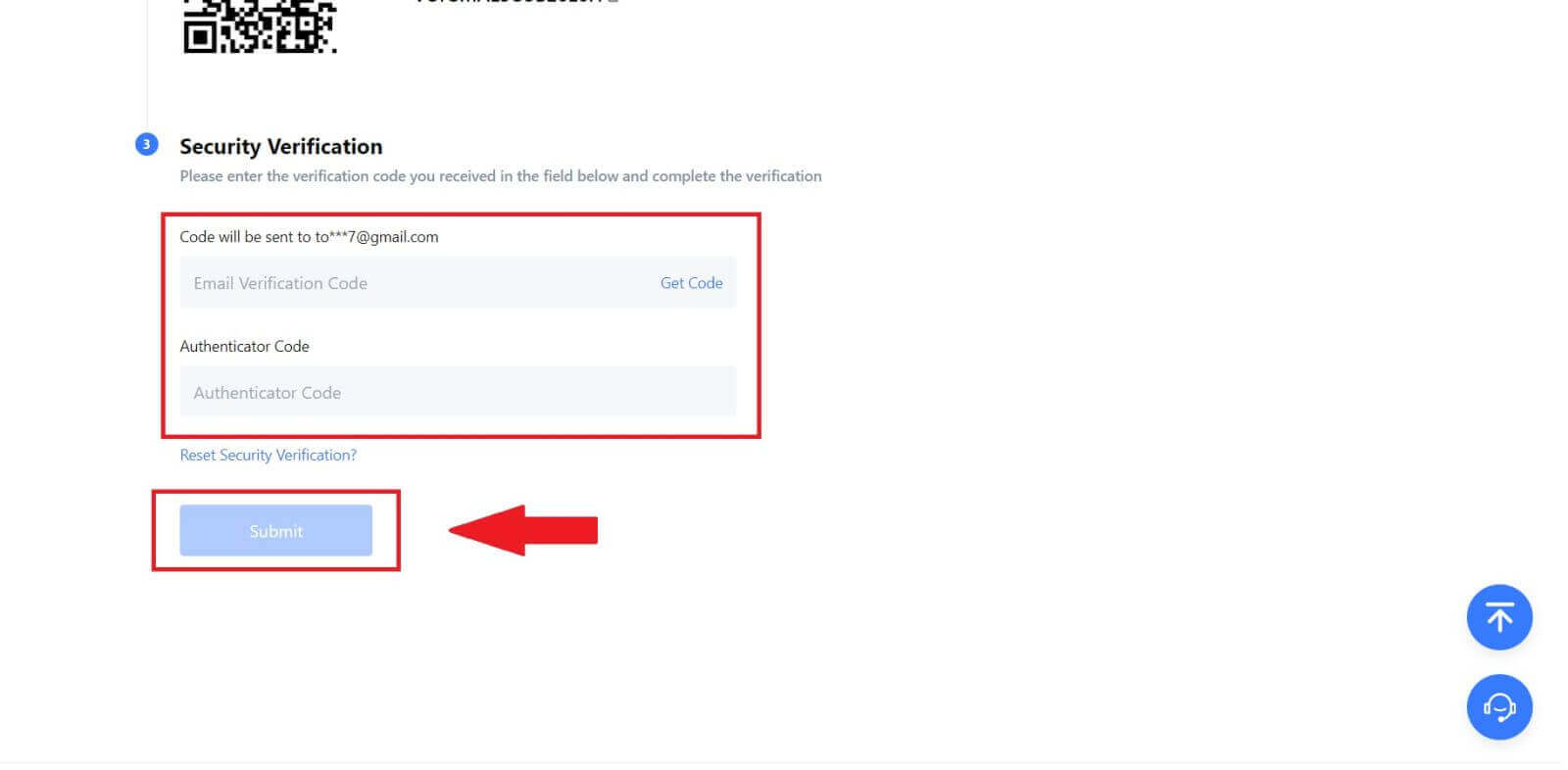MEXC 가입 - MEXC Korea - MEXC 대한민국

MEXC에 가입하는 방법
이메일이나 전화번호로 MEXC에 가입하는 방법
1단계: MEXC 웹사이트를 통한 등록 MEXC 웹사이트
에 접속하여 오른쪽 상단의 [ 로그인/회원가입 ] 을 클릭하여 등록 페이지로 들어갑니다. 2단계: 휴대폰 번호 또는 이메일 주소를 입력하고 전화번호 또는 이메일 주소가 유효한지 확인하세요. 이메일 전화번호 3단계: 로그인 비밀번호를 입력하세요. 계정 보안을 위해 비밀번호는 대문자와 숫자 1개를 포함하여 10자 이상이어야 합니다. 4단계: 인증창이 뜨고 인증코드를 입력하세요. 이메일이나 휴대폰으로 6자리 인증번호를 받게 됩니다. (이메일이 수신되지 않은 경우 휴지통을 확인하십시오.) 그런 다음 [확인] 버튼 을 클릭하세요 . 5단계: 축하합니다! 이메일이나 전화번호를 통해 MEXC 계정을 성공적으로 만들었습니다.
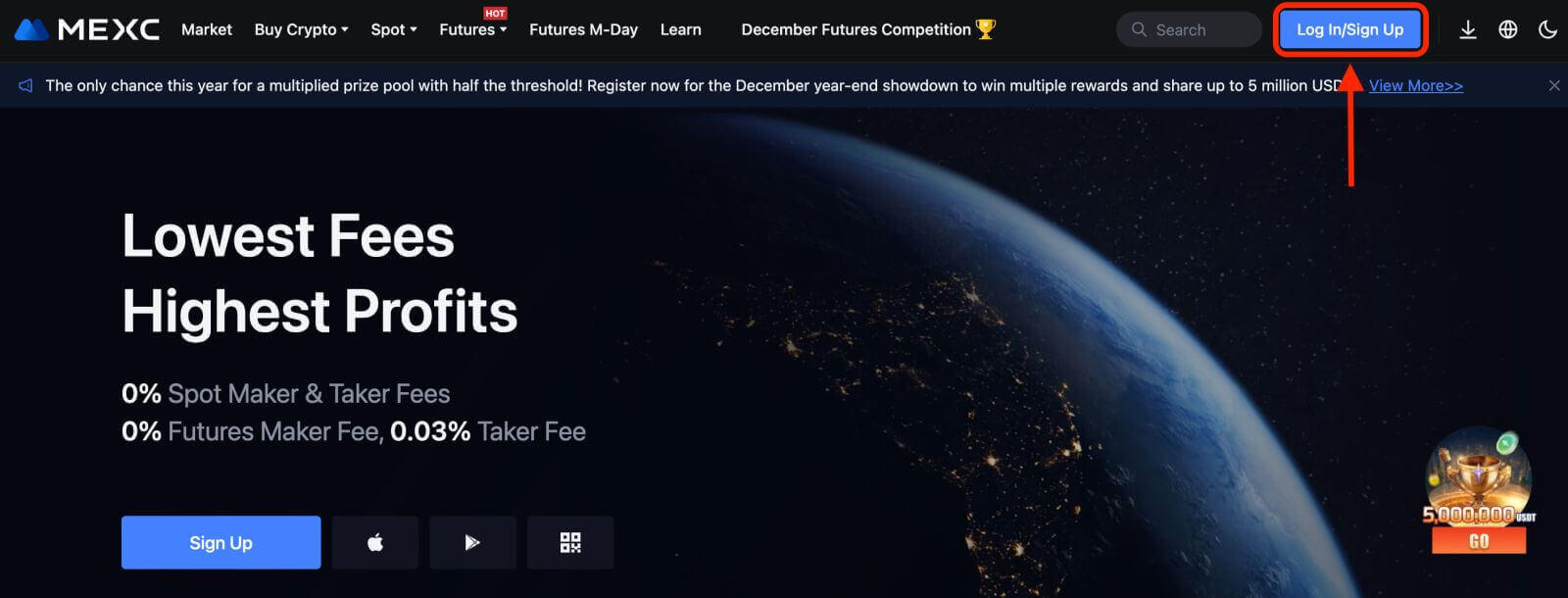
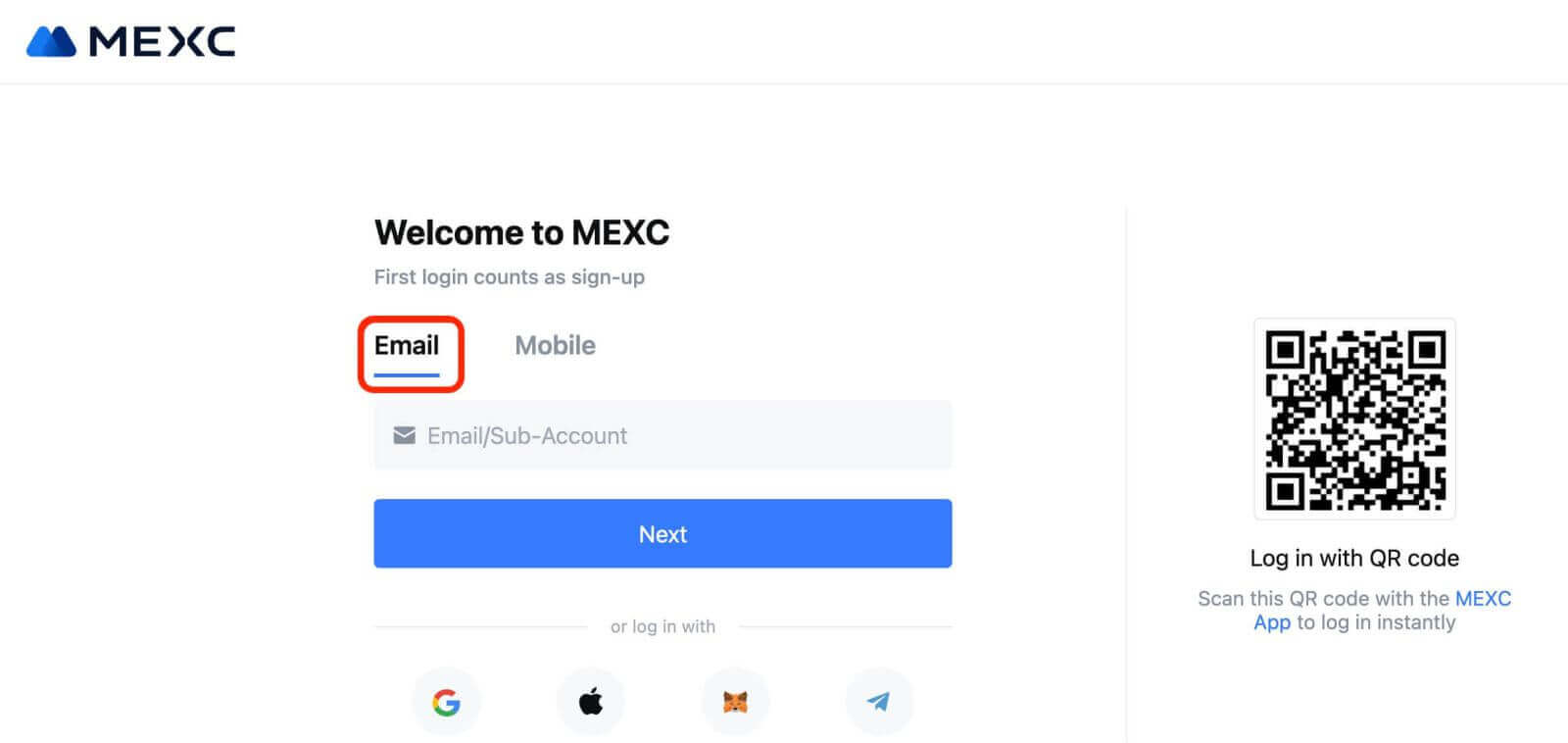
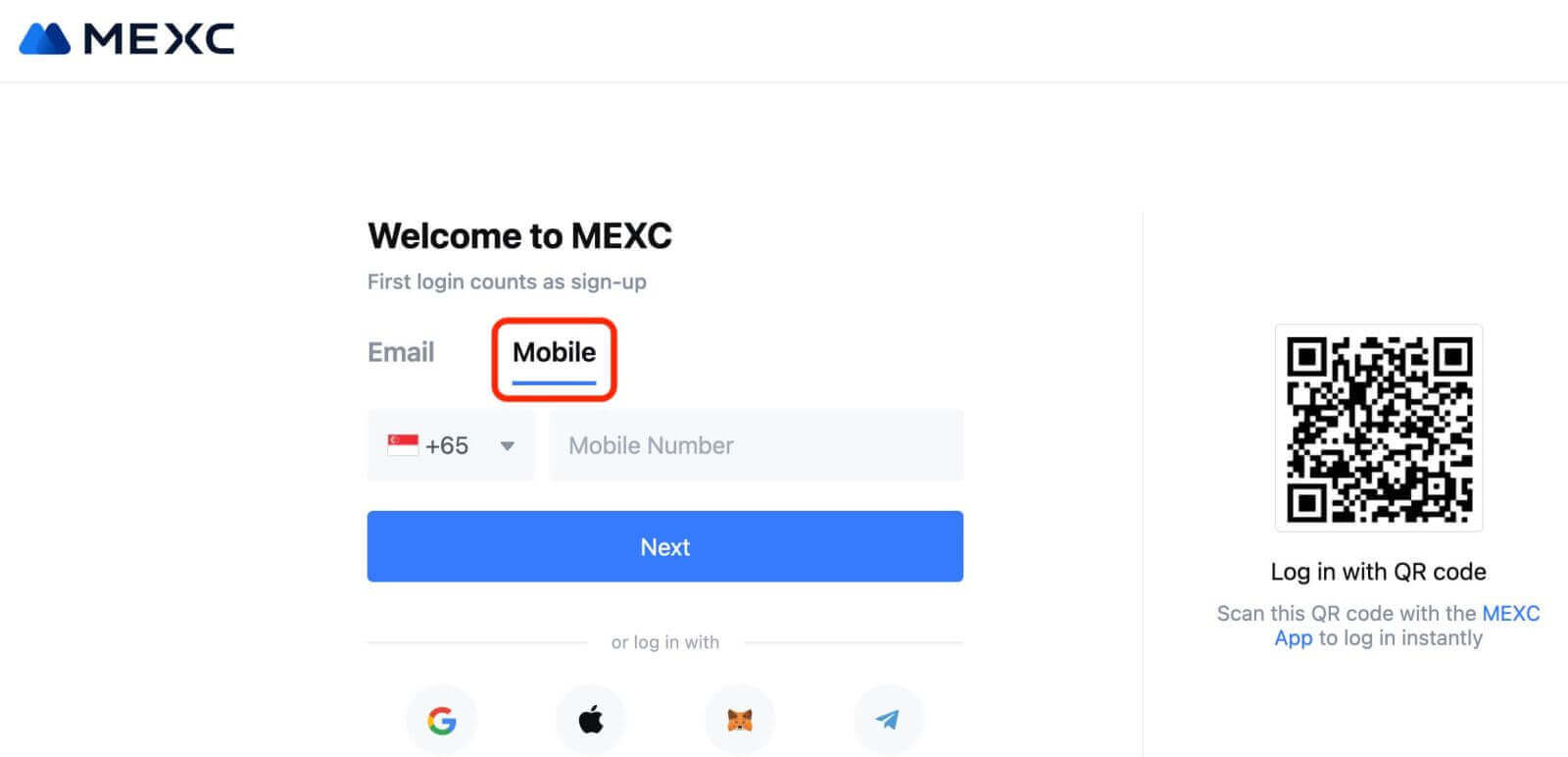
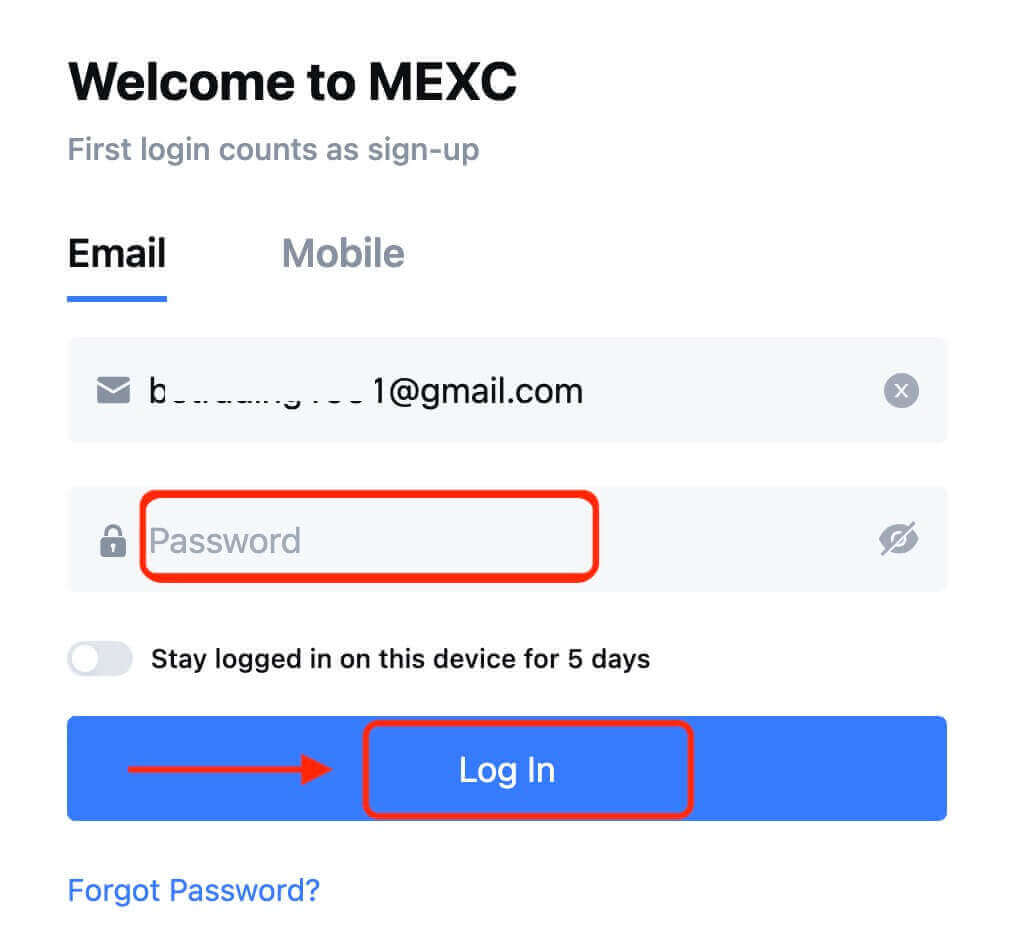
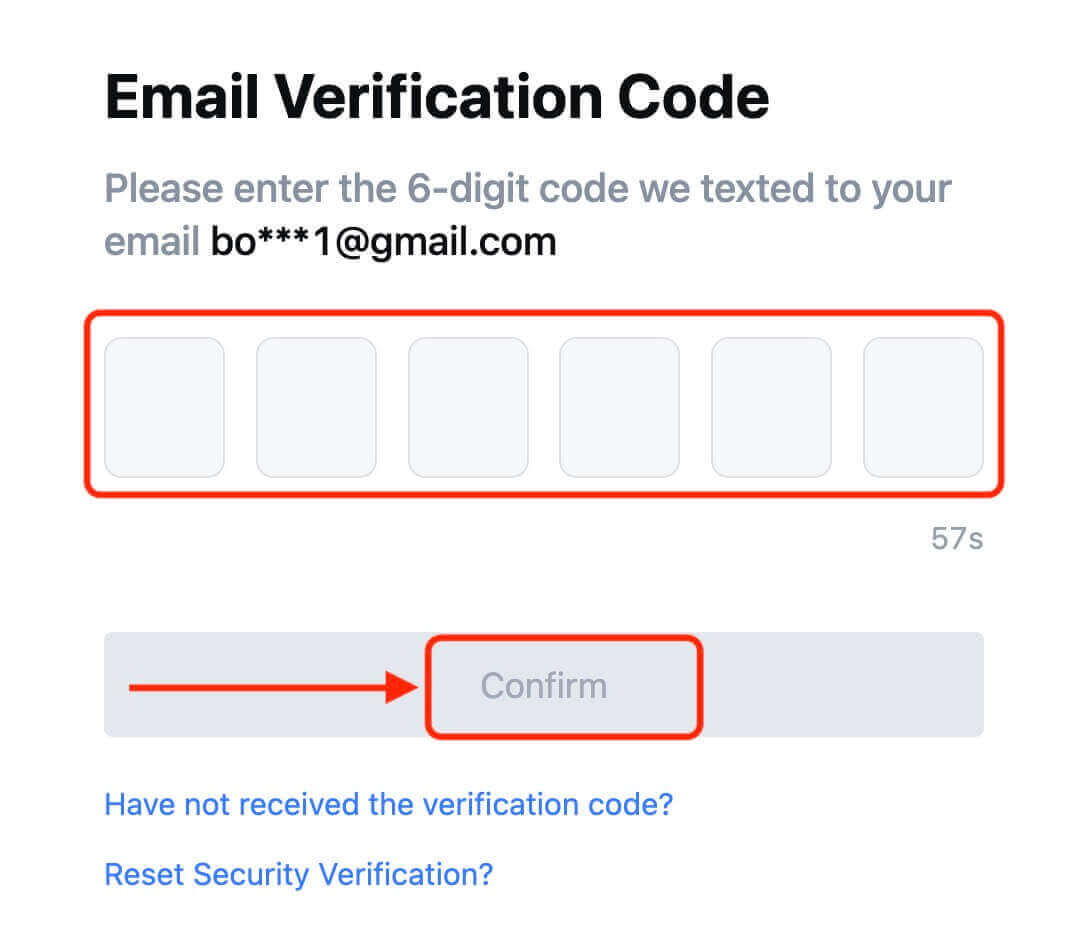
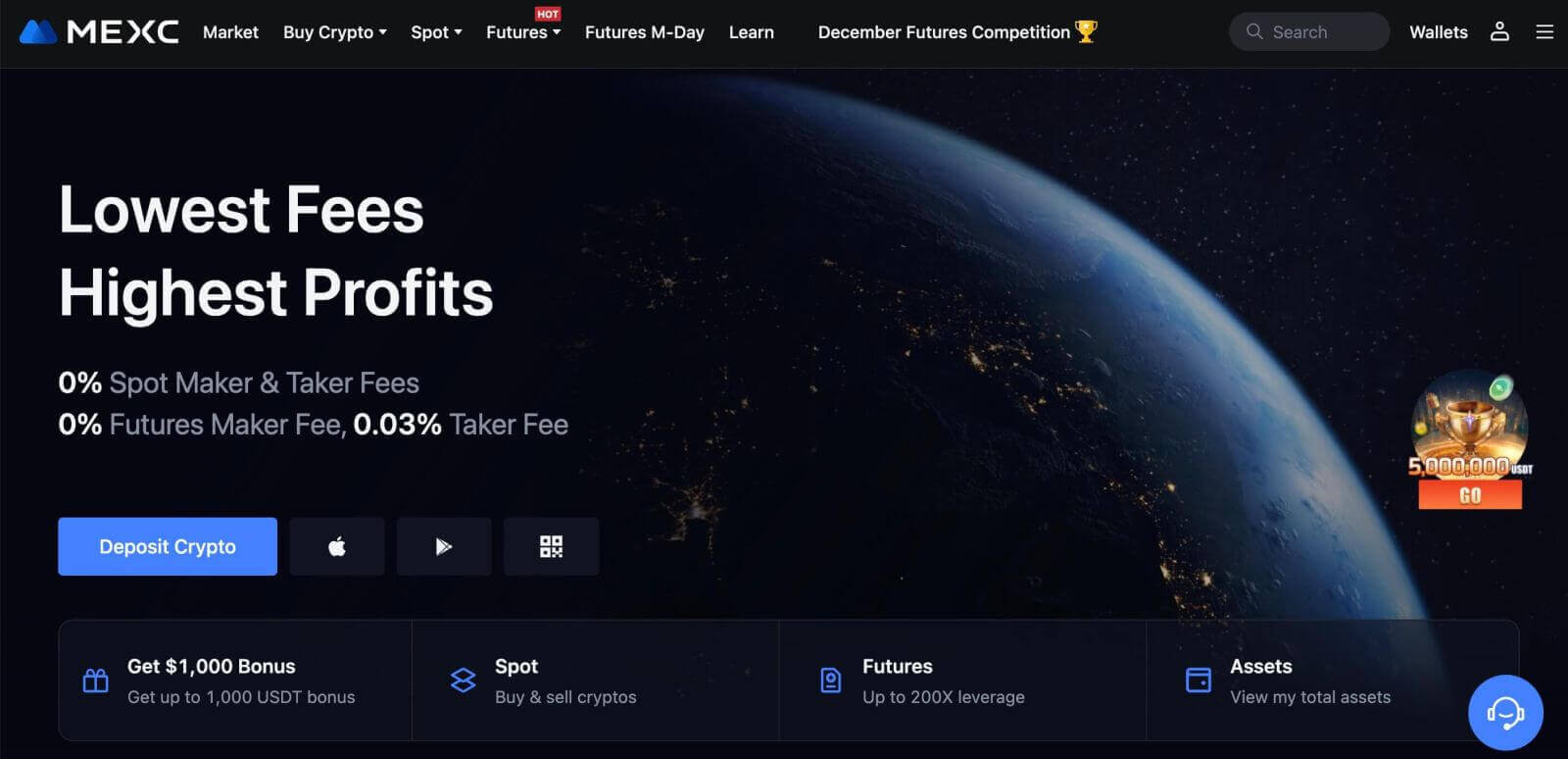
Google을 통해 MEXC에 가입하는 방법
또한 Google을 통해 MEXC 계정을 만들 수 있습니다. 그렇게 하려면 다음 단계를 따르십시오. 1. 먼저 MEXC 홈페이지
에 접속하여 [ 로그인/가입 ]을 클릭하세요.
2. [구글] 버튼을 클릭하세요.
3. 로그인 창이 열리면 이메일 주소나 전화번호를 입력하고 "다음"을 클릭하세요.
4. 그런 다음 Google 계정의 비밀번호를 입력하고 "다음"을 클릭하세요.
5. "새 MEXC 계정 등록"을 클릭하세요.
6. 정보를 입력하여 새 계정을 만드세요. 그런 다음 [회원가입]을 하세요.
7. 인증 절차를 완료하세요. 이메일이나 휴대폰으로 6자리 인증번호를 받게 됩니다. 코드를 입력하고 [확인]을 클릭하세요.
8. 축하합니다! Google을 통해 MEXC 계정을 성공적으로 만들었습니다.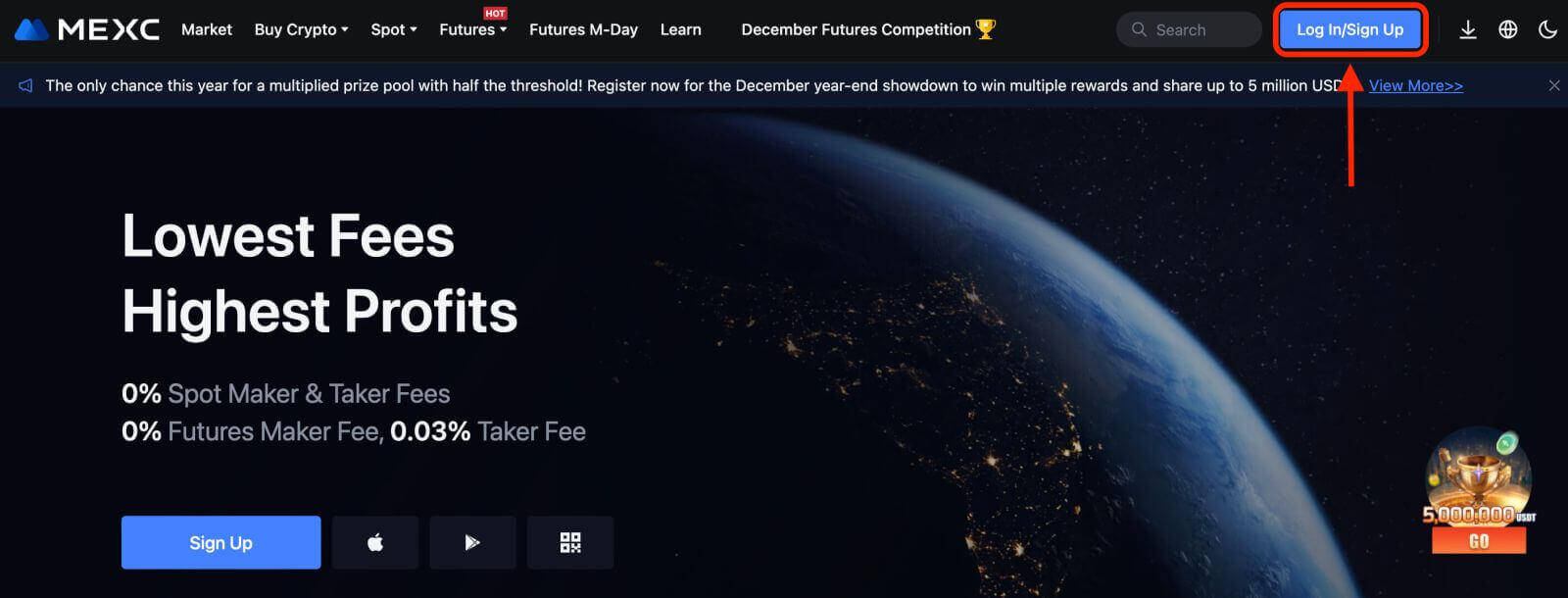
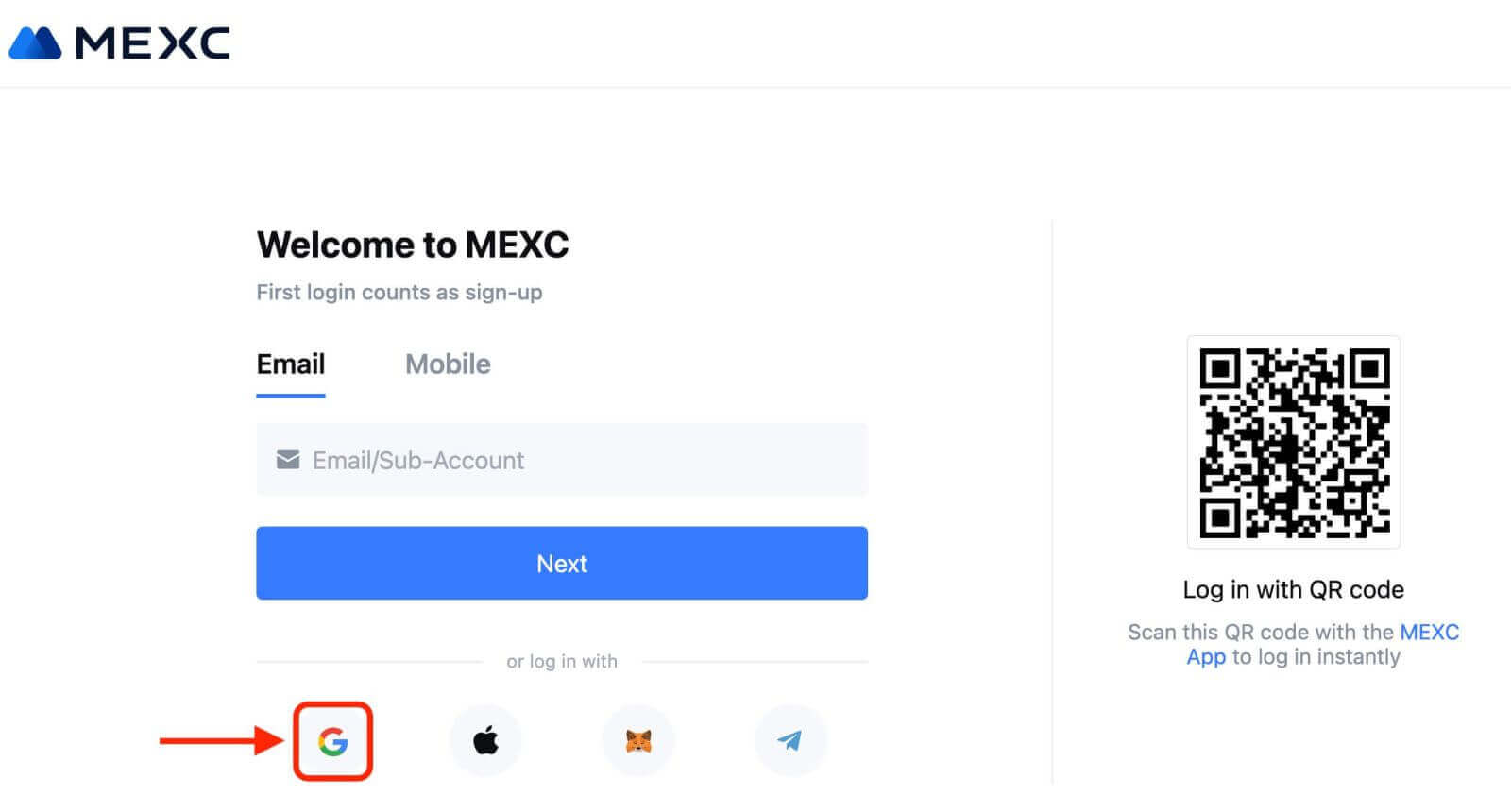
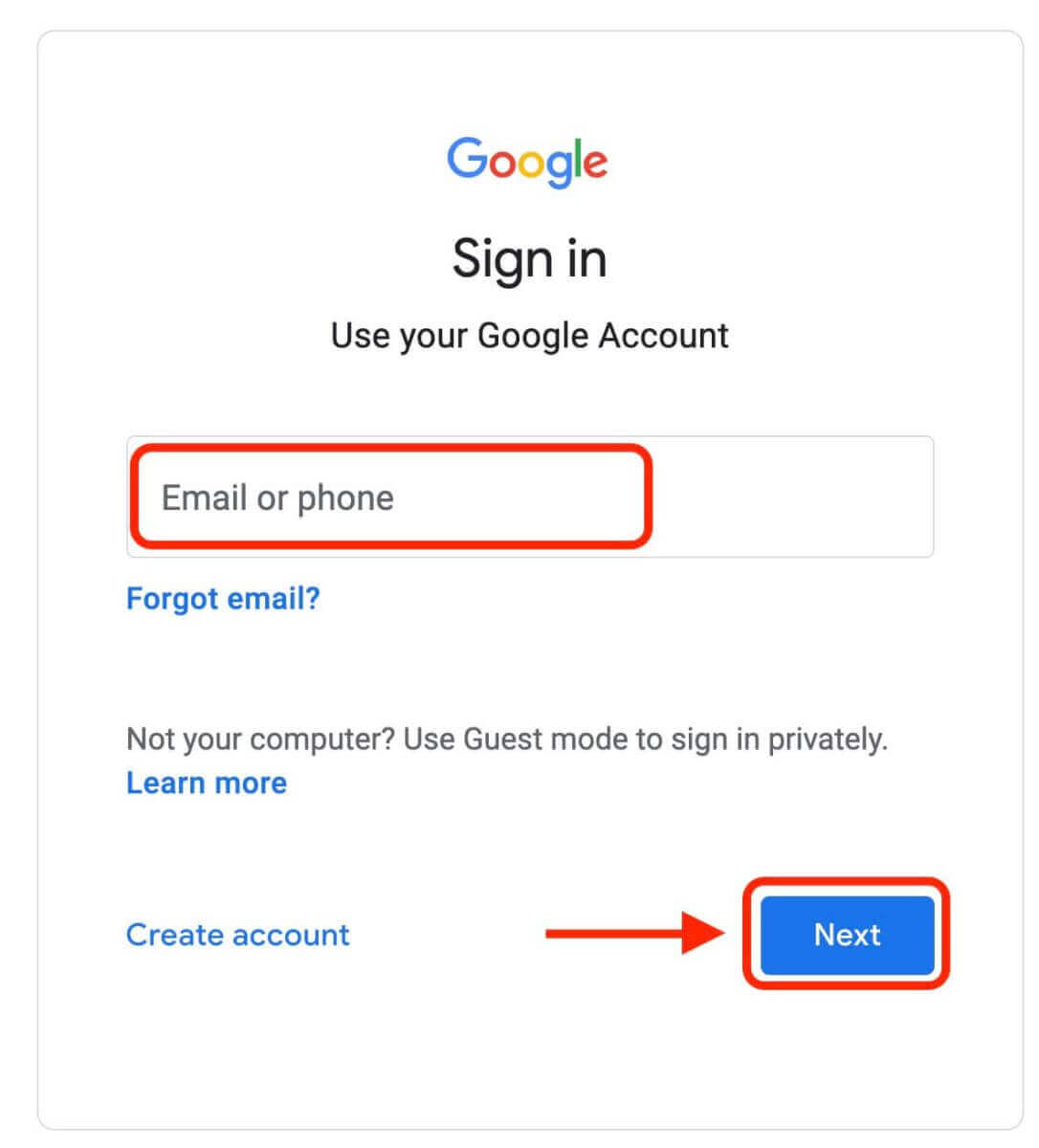
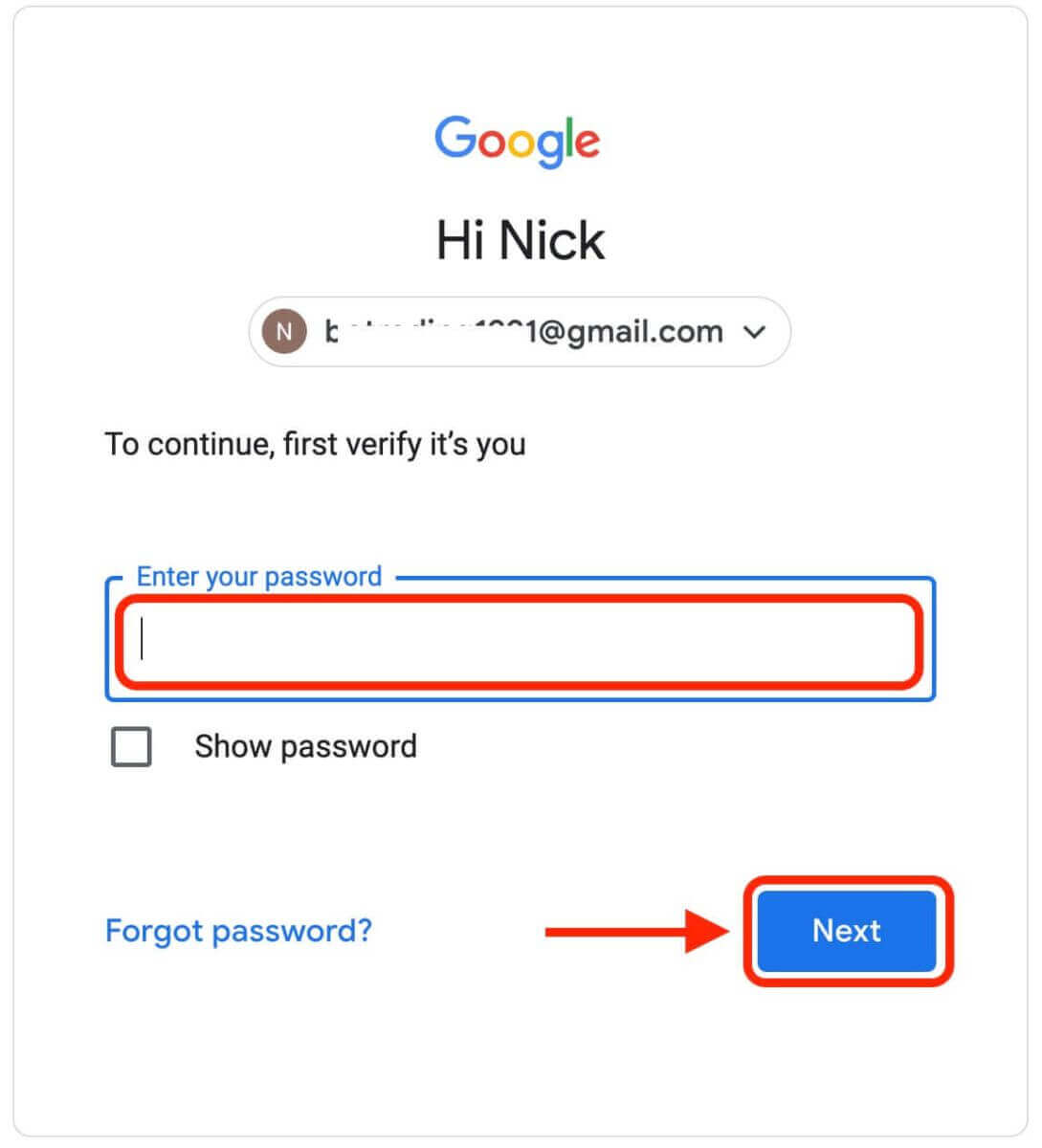
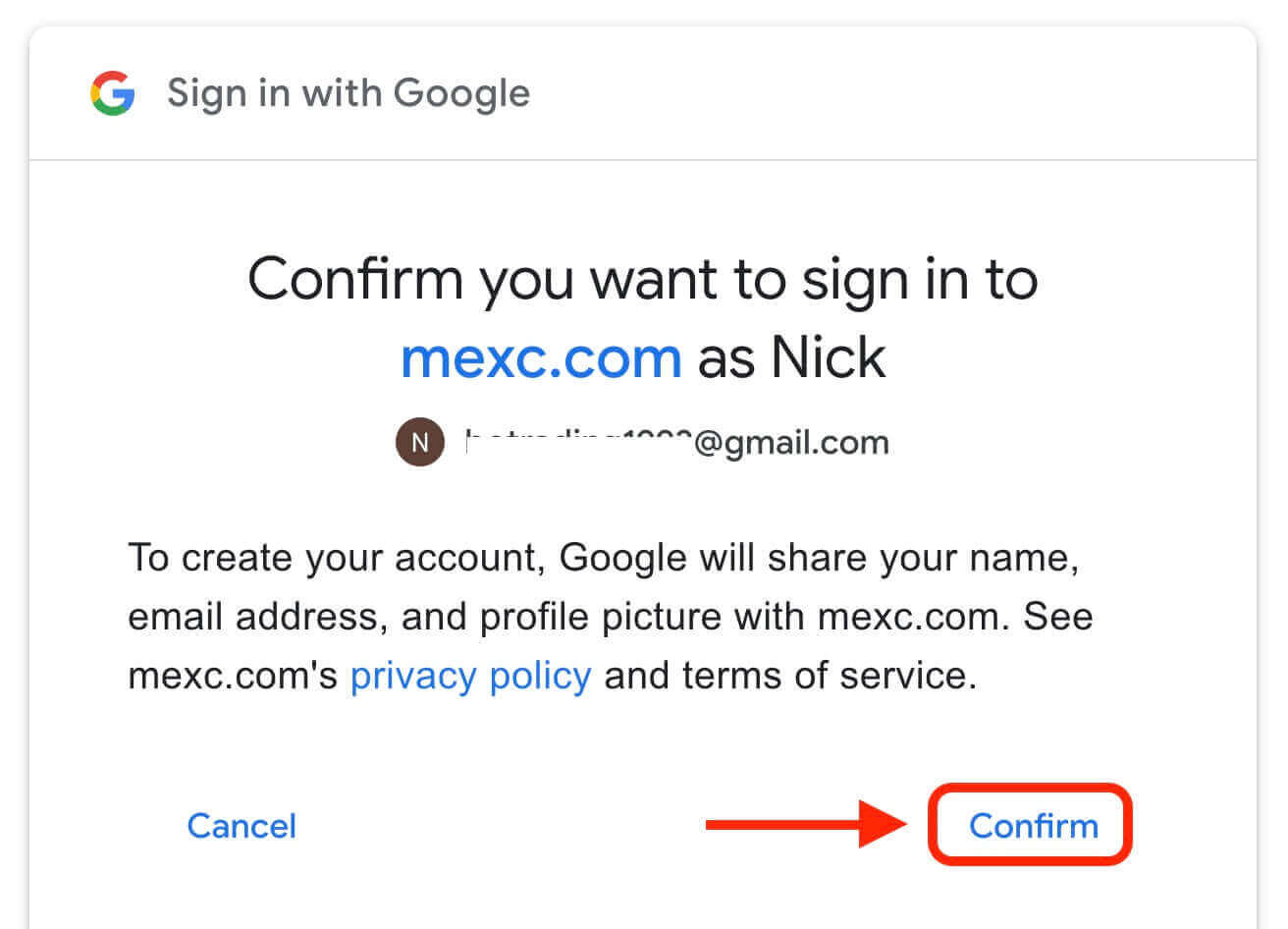
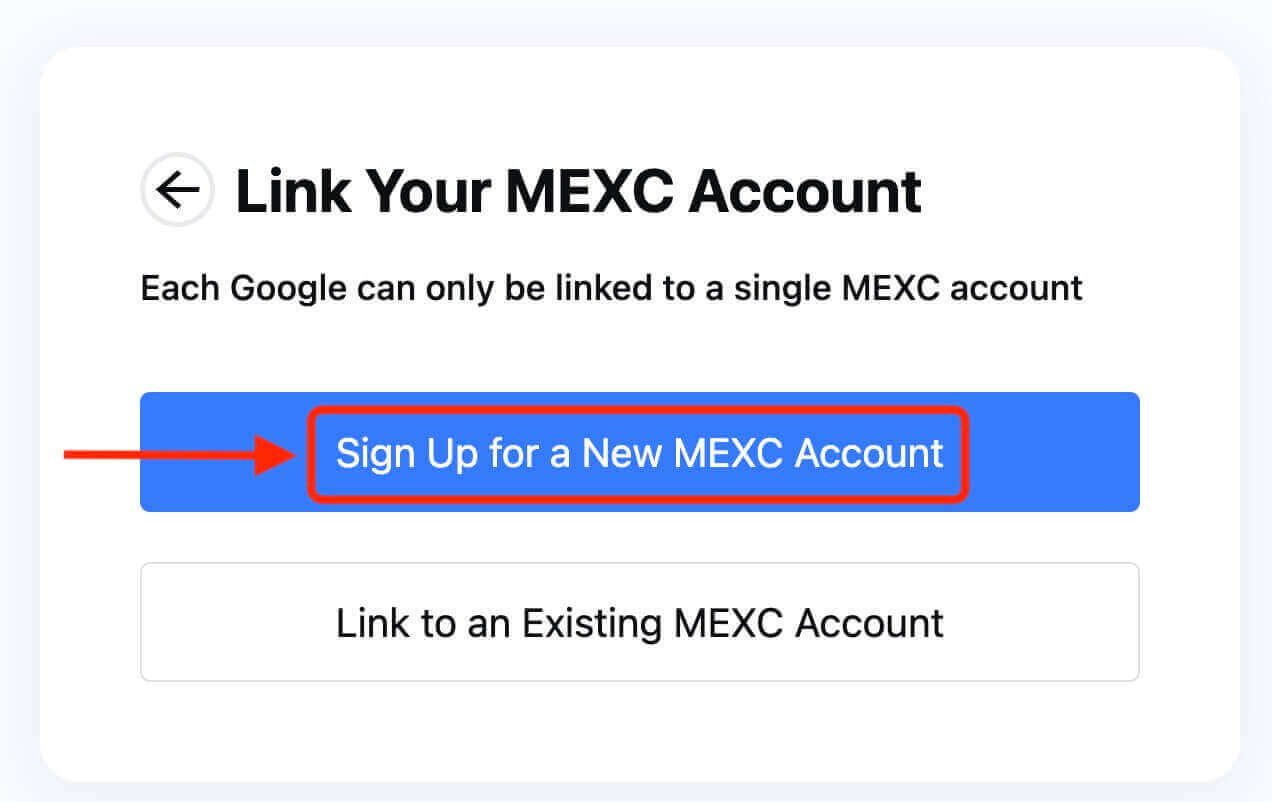
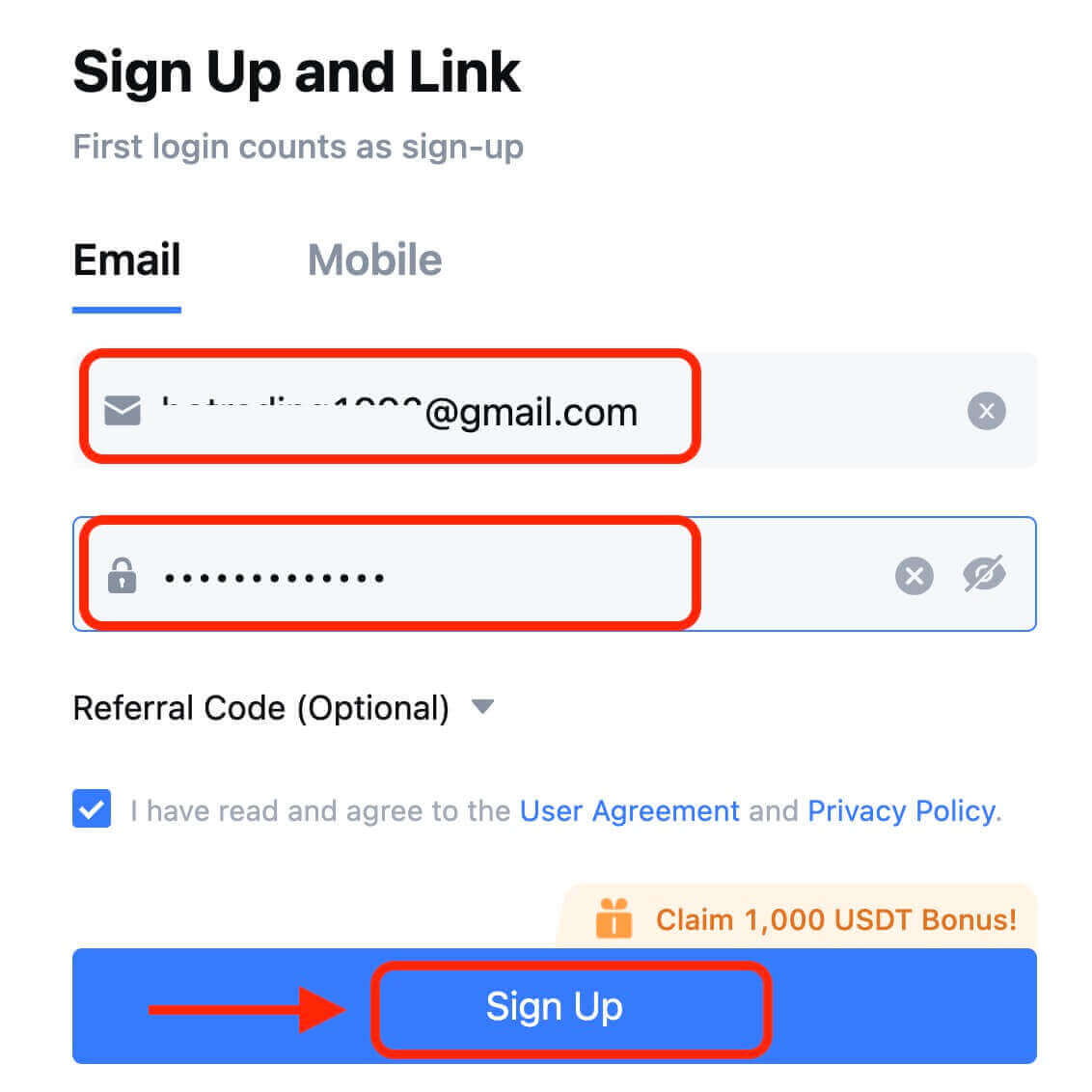
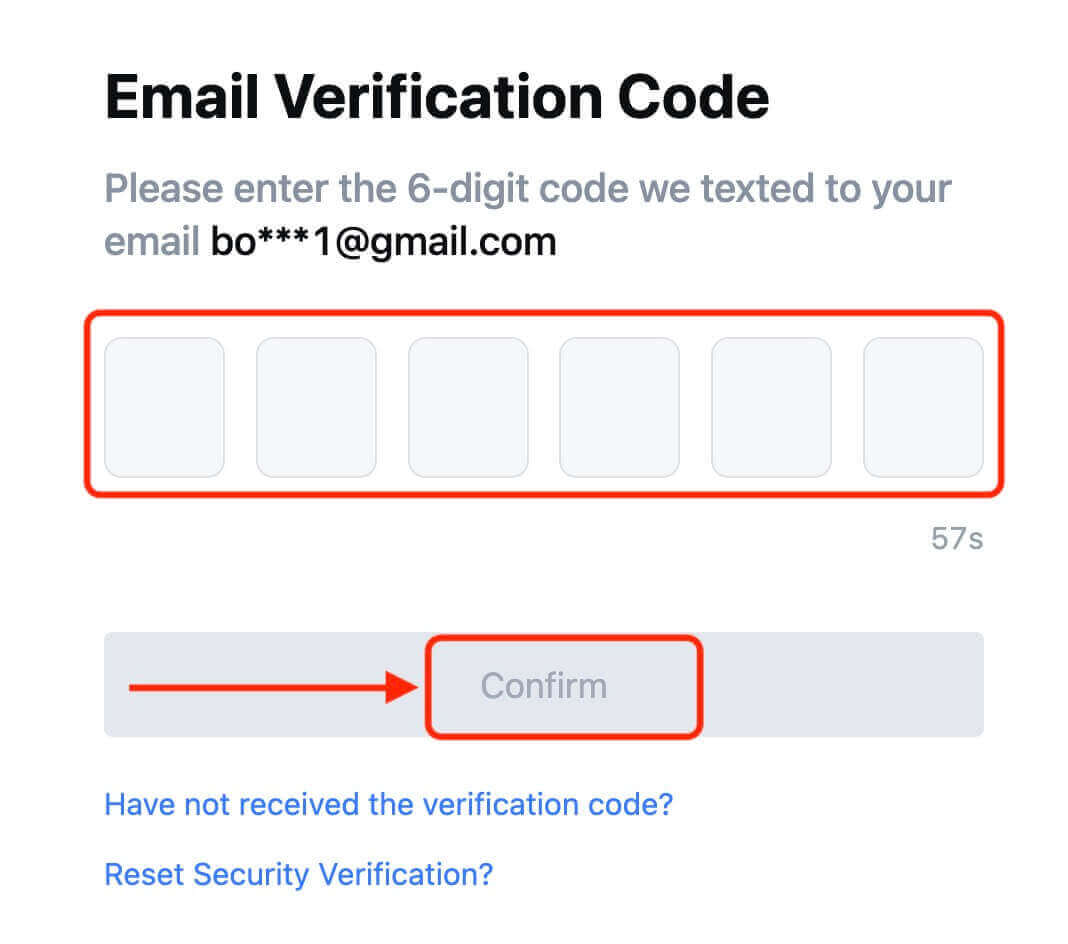
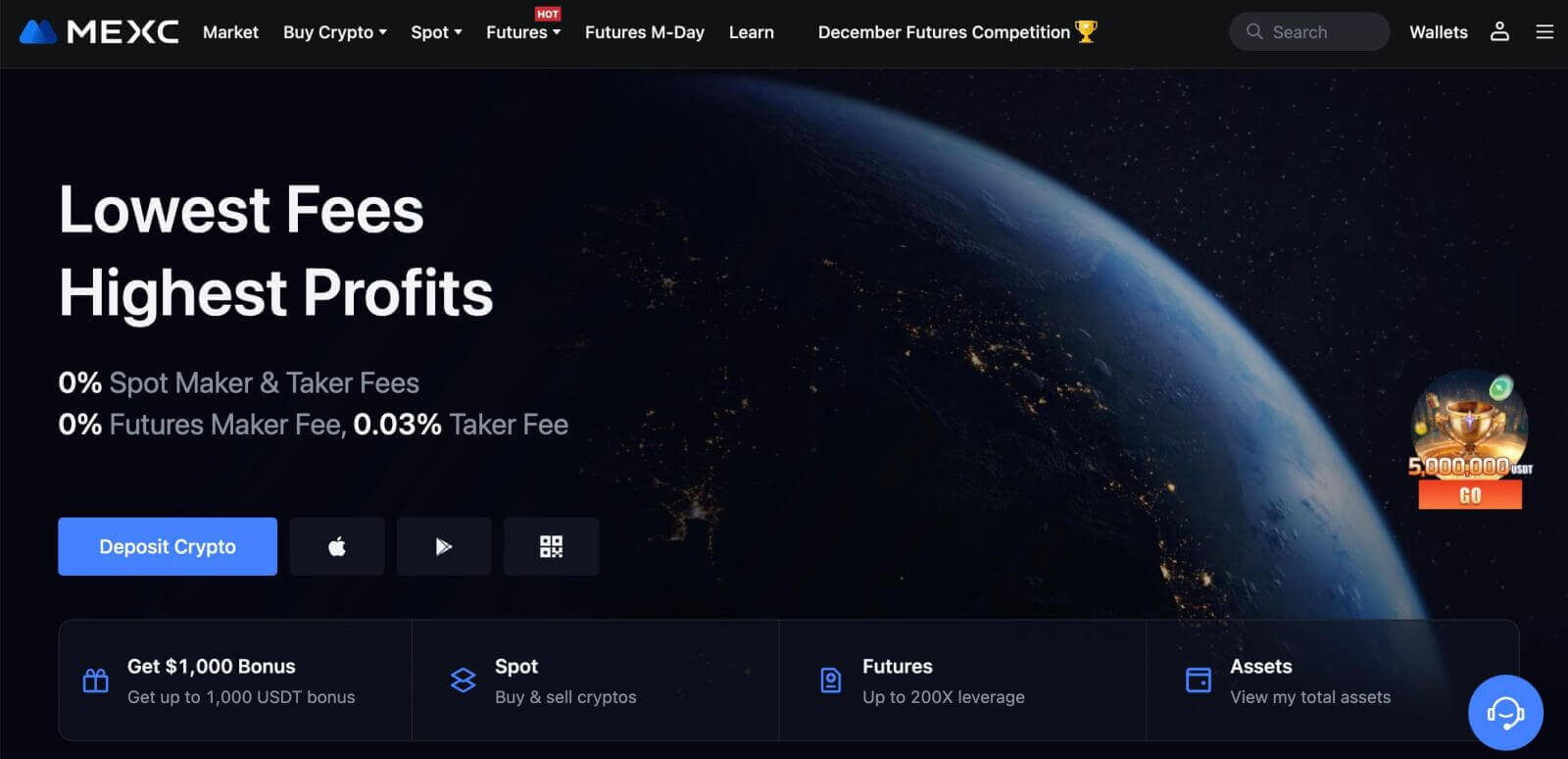
Apple로 MEXC에 가입하는 방법
1. 또는 MEXC를 방문하여 [ 로그인/가입 ] 을 클릭하여 Apple 계정으로 Single Sign-On을 사용하여 가입할 수 있습니다 . 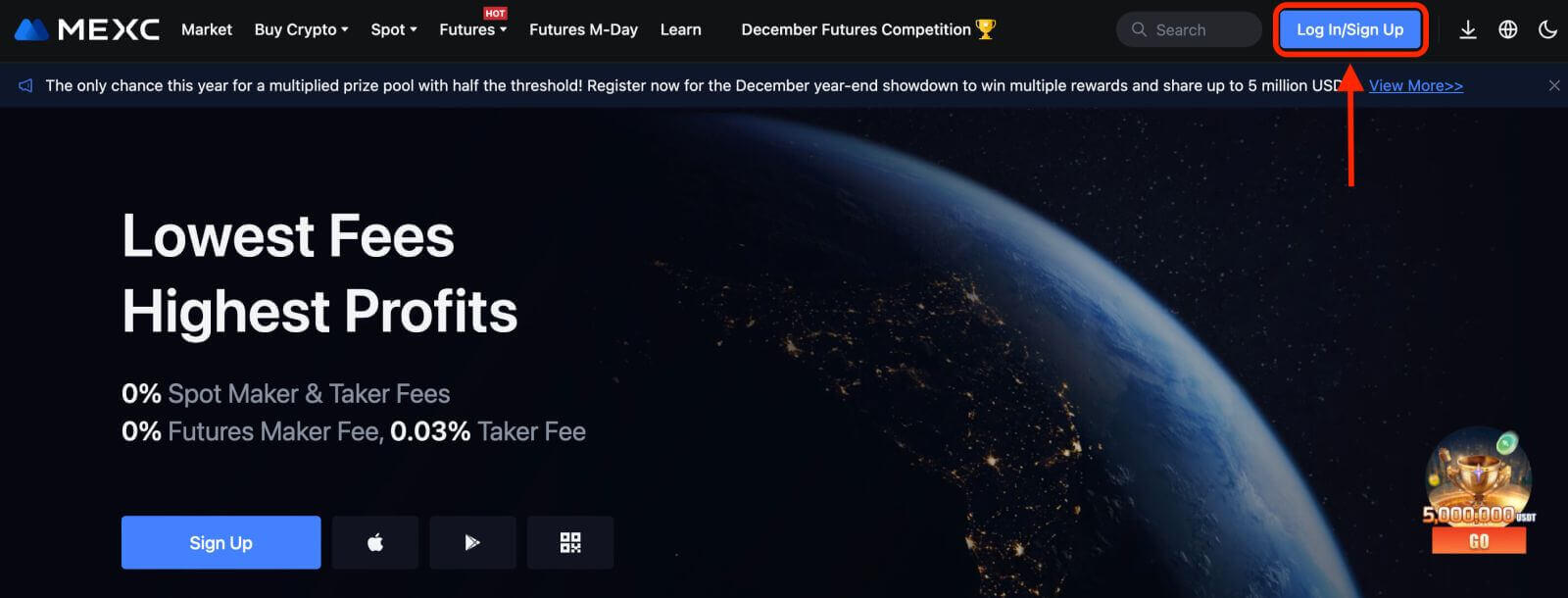 2. [Apple]을 선택하면 팝업창이 나타나며, Apple 계정으로 MEXC에 로그인하라는 메시지가 나타납니다.
2. [Apple]을 선택하면 팝업창이 나타나며, Apple 계정으로 MEXC에 로그인하라는 메시지가 나타납니다. 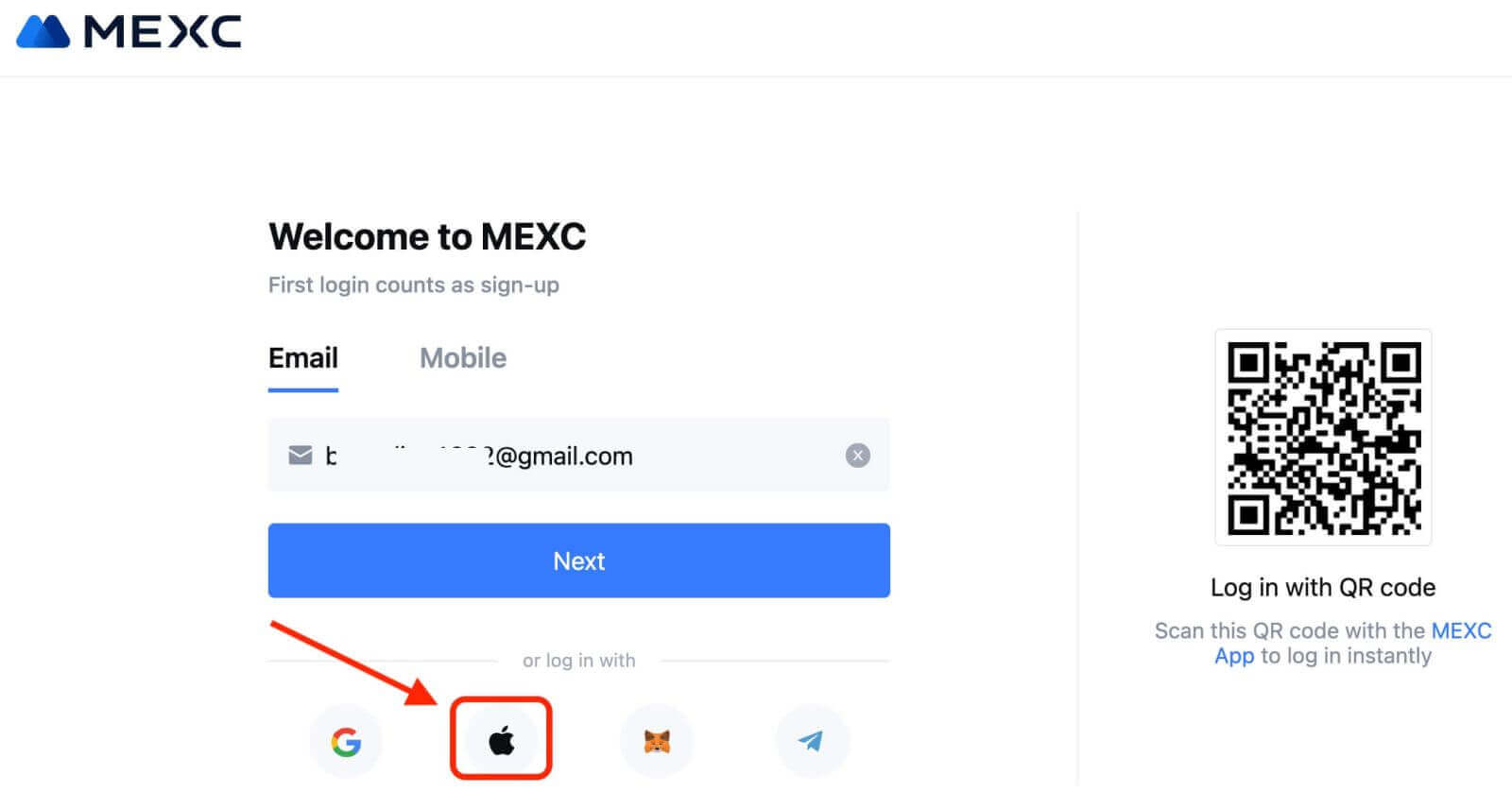
3. Apple ID와 비밀번호를 입력하여 MEXC에 로그인하세요. 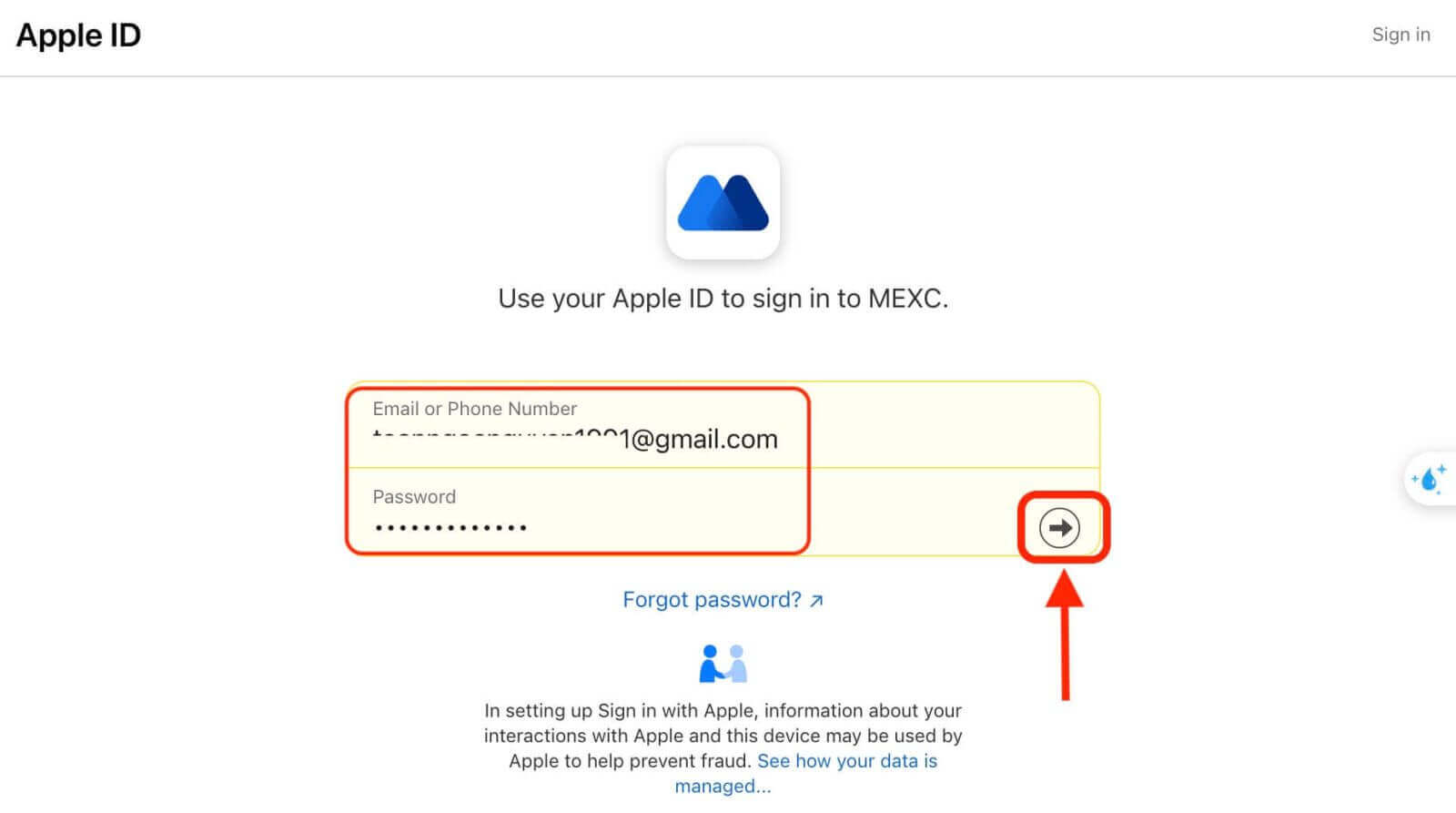
4. "새 MEXC 계정 등록"을 클릭하세요. 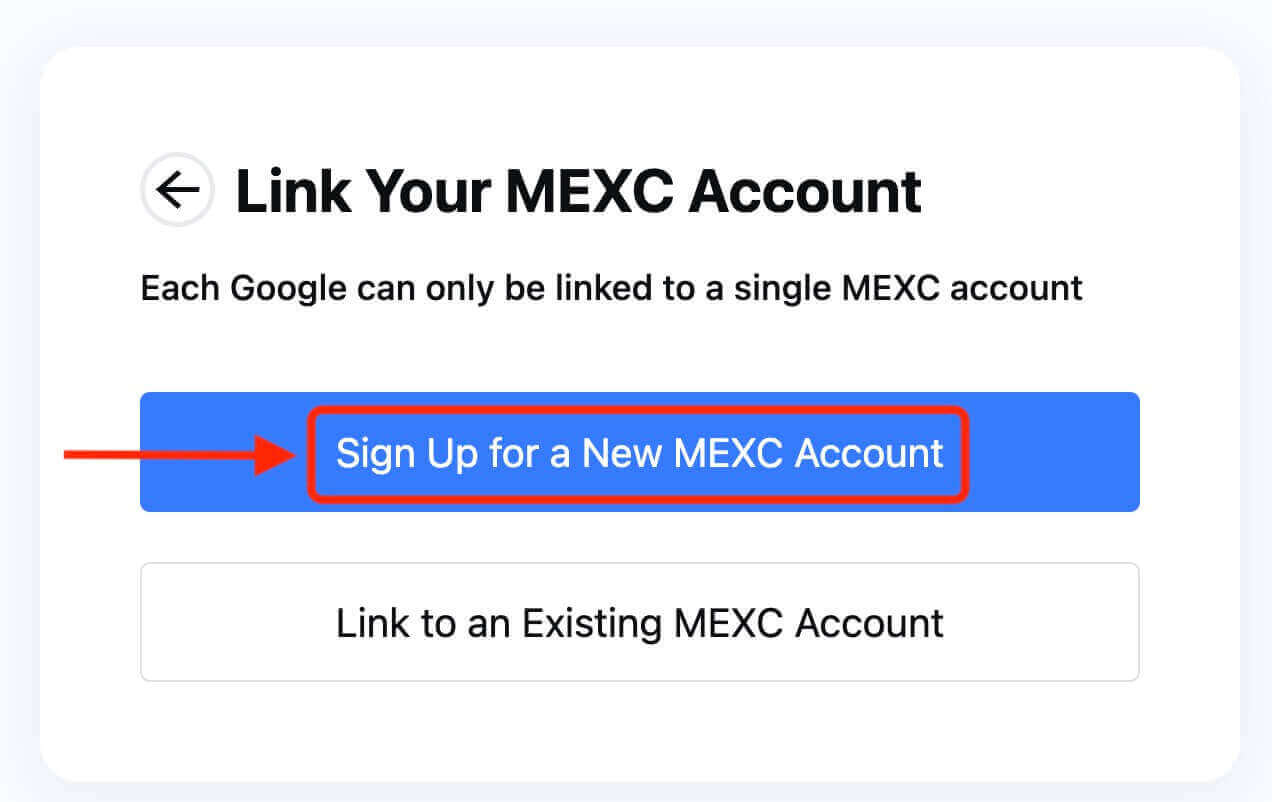
5. 정보를 입력하여 새 계정을 만드세요. 그런 다음 [회원가입]을 하세요. 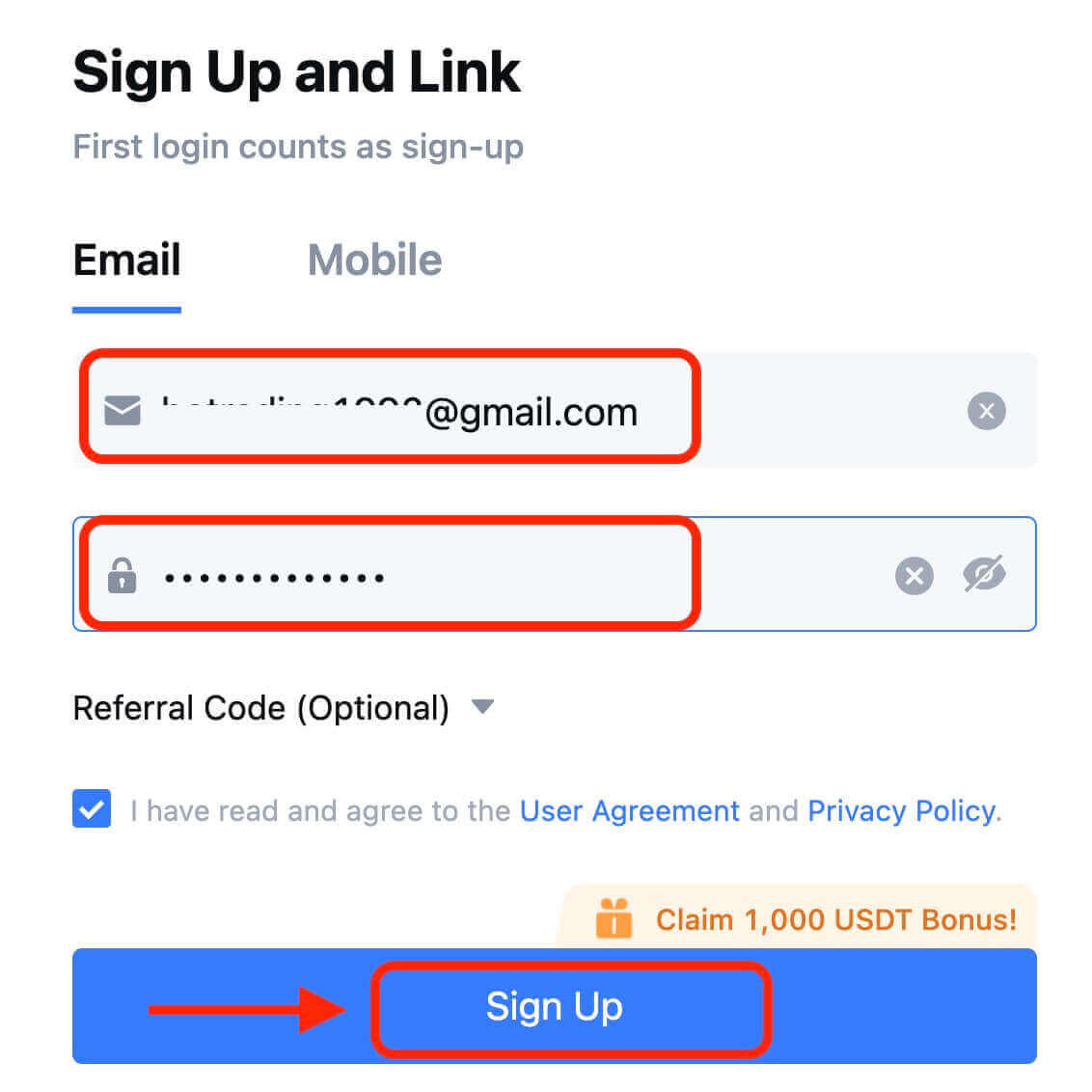
6. 이메일이나 휴대폰으로 6자리 인증번호가 발송됩니다. 코드를 입력하고 [확인]을 클릭하세요. 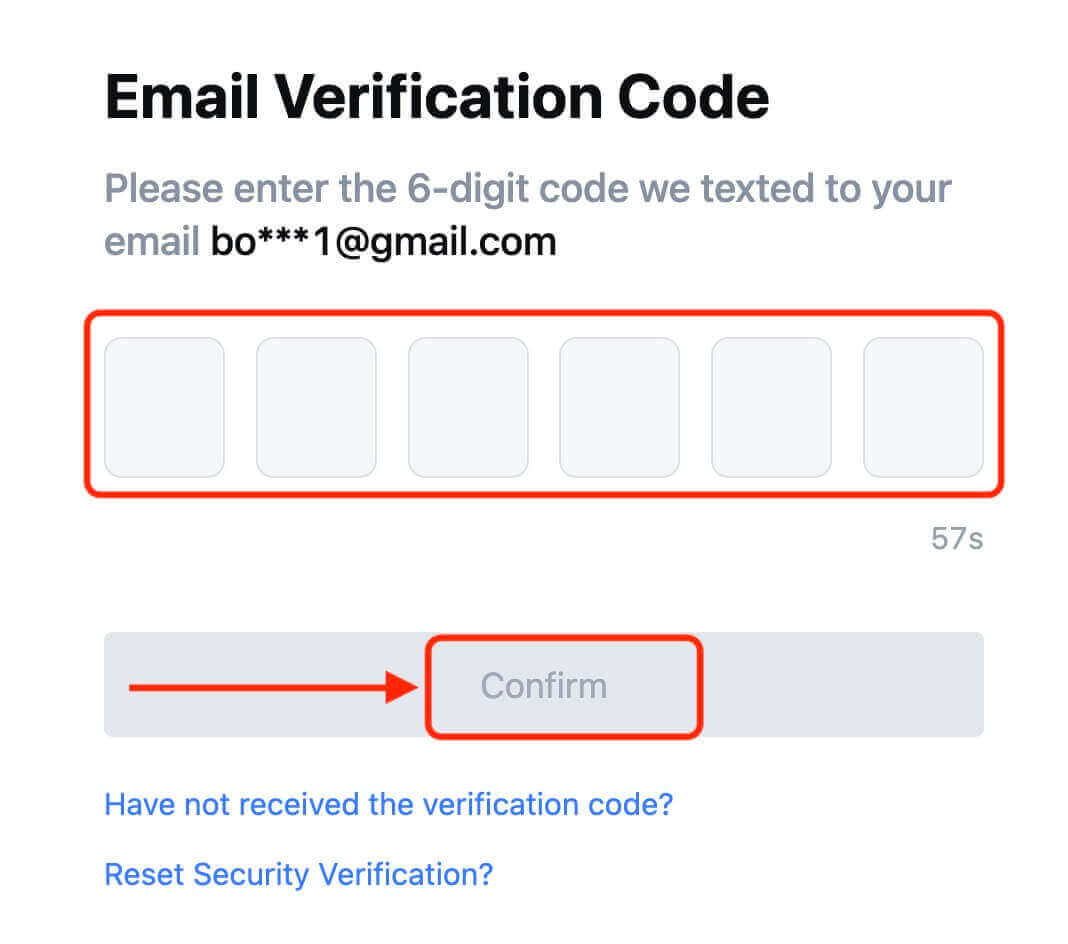
7. 축하합니다! Apple을 통해 MEXC 계정을 성공적으로 만들었습니다.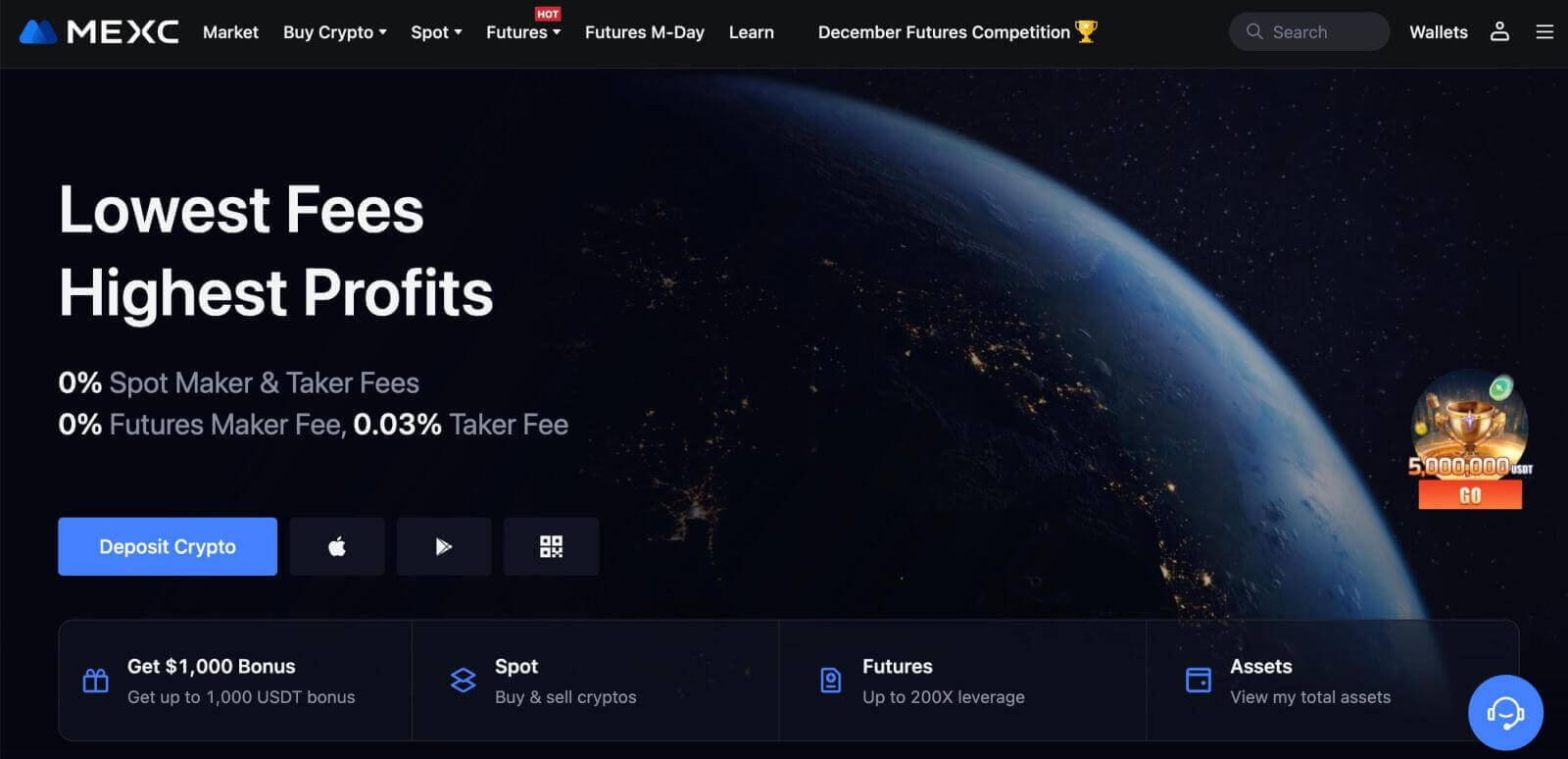
텔레그램으로 MEXC에 가입하는 방법
1. MEXC에 접속하여 [ 로그인/회원가입 ] 을 클릭하여 텔레그램 계정으로 가입할 수도 있습니다 . 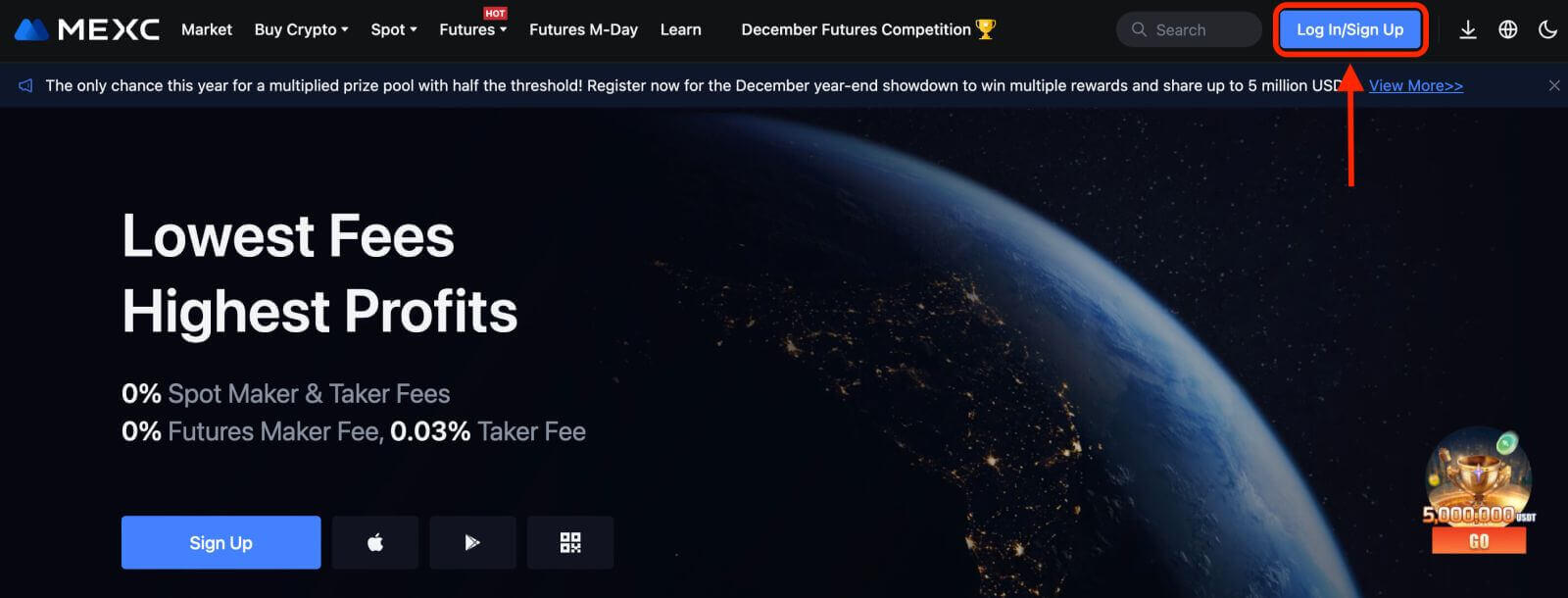
2. [텔레그램]을 선택하면 팝업창이 나타나며, 텔레그램 계정을 사용해 MEXC에 로그인하라는 메시지가 표시됩니다. 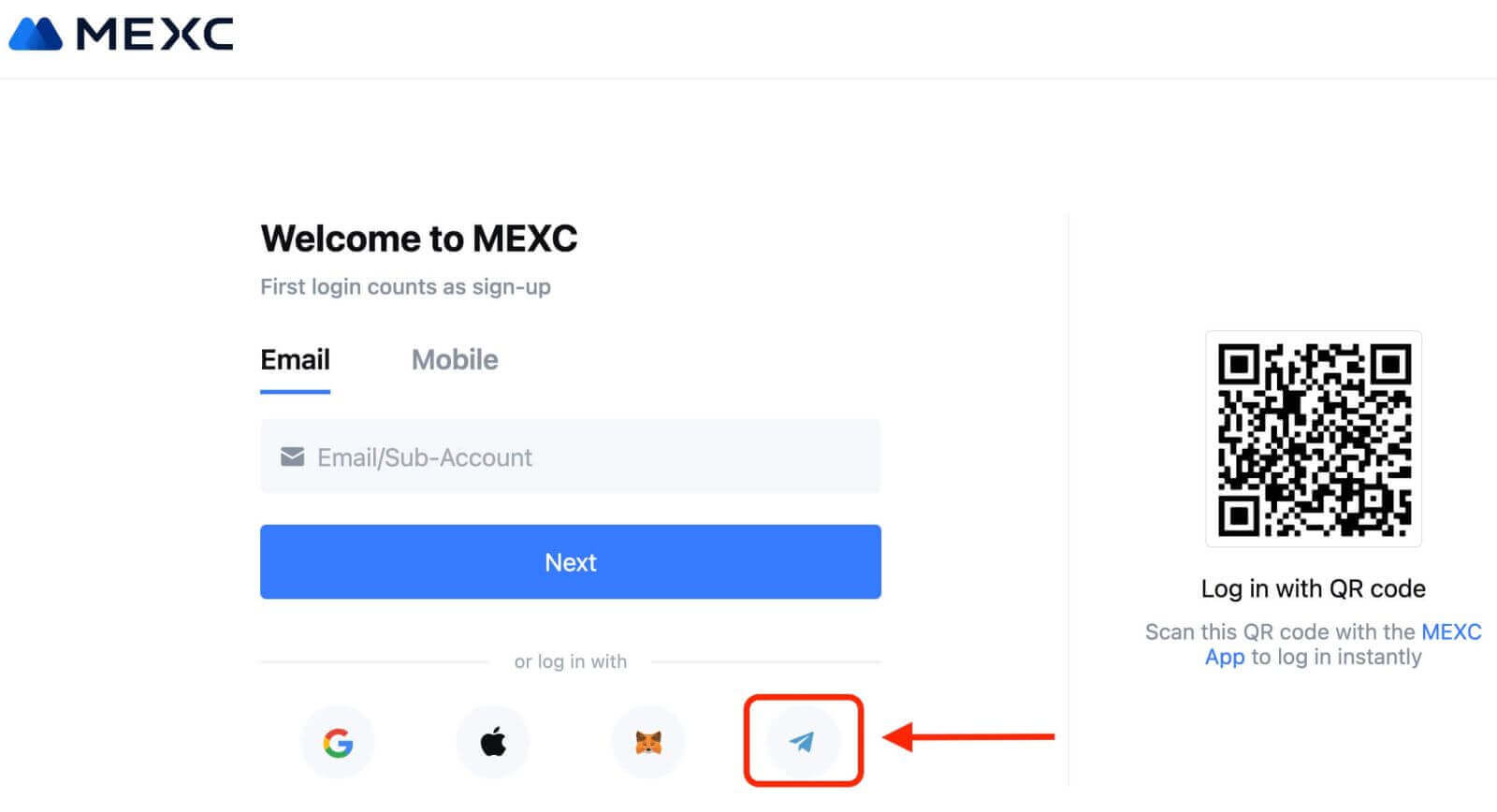
3. MEXC에 로그인하려면 전화번호를 입력하세요. 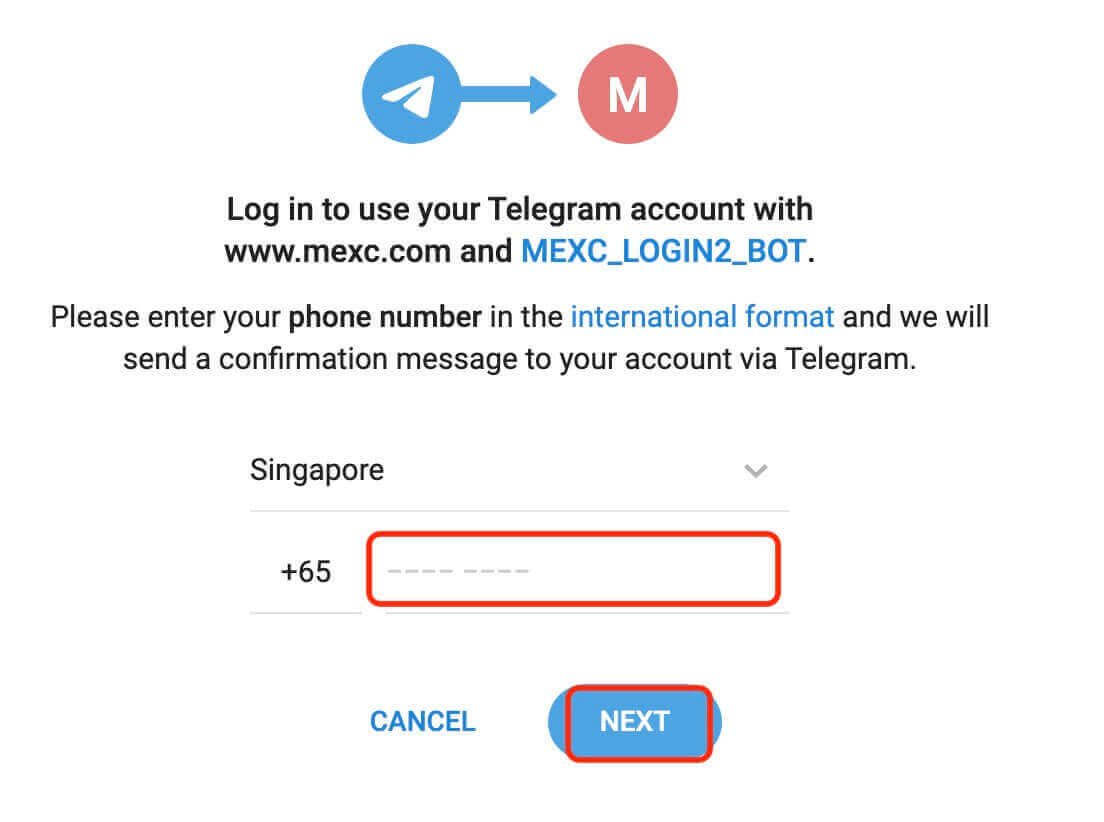
4. 텔레그램으로 요청을 받게 됩니다. 해당 요청을 확인하세요.
5. MEXC 웹사이트에서 요청을 수락하세요. 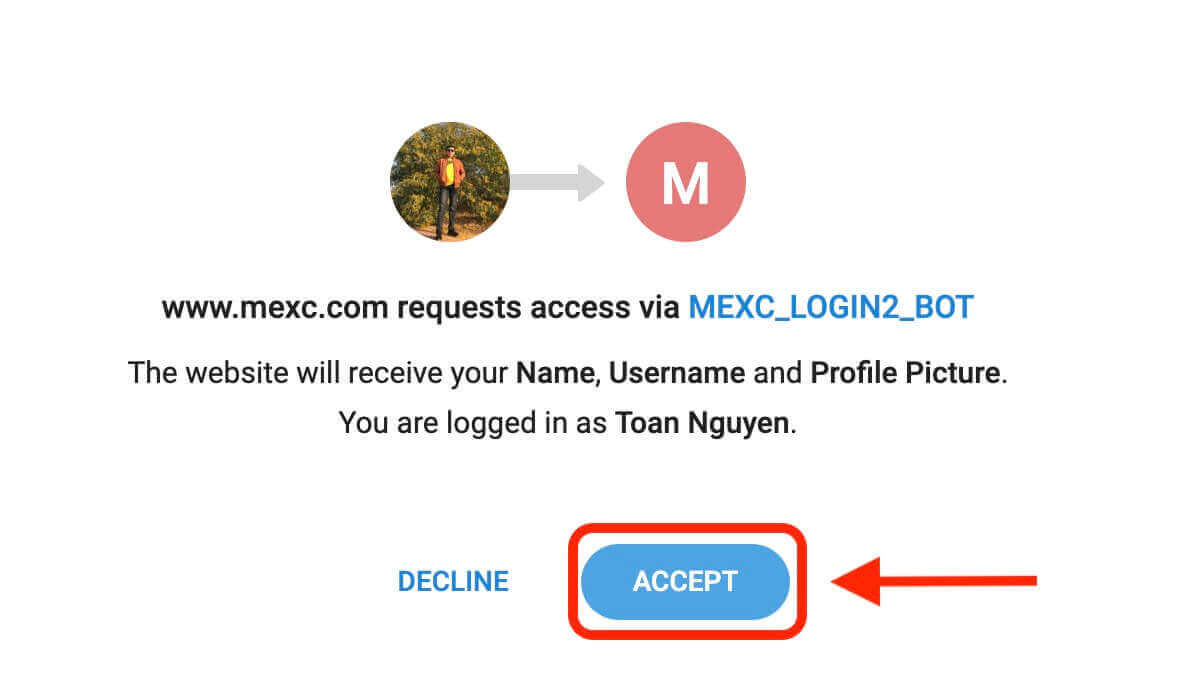
6. "새 MEXC 계정 등록"을 클릭하세요. 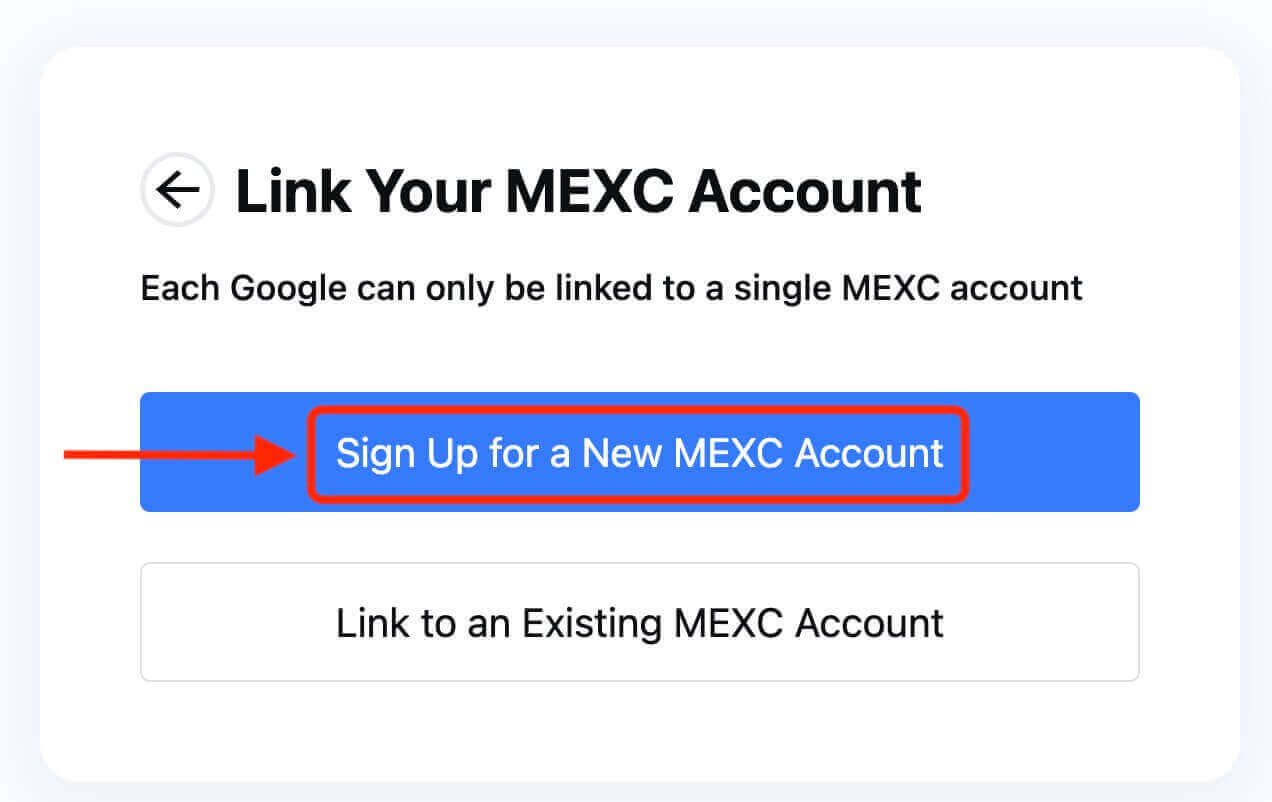
7. 정보를 입력하여 새 계정을 만드세요. 그런 다음 [회원가입]을 하세요. 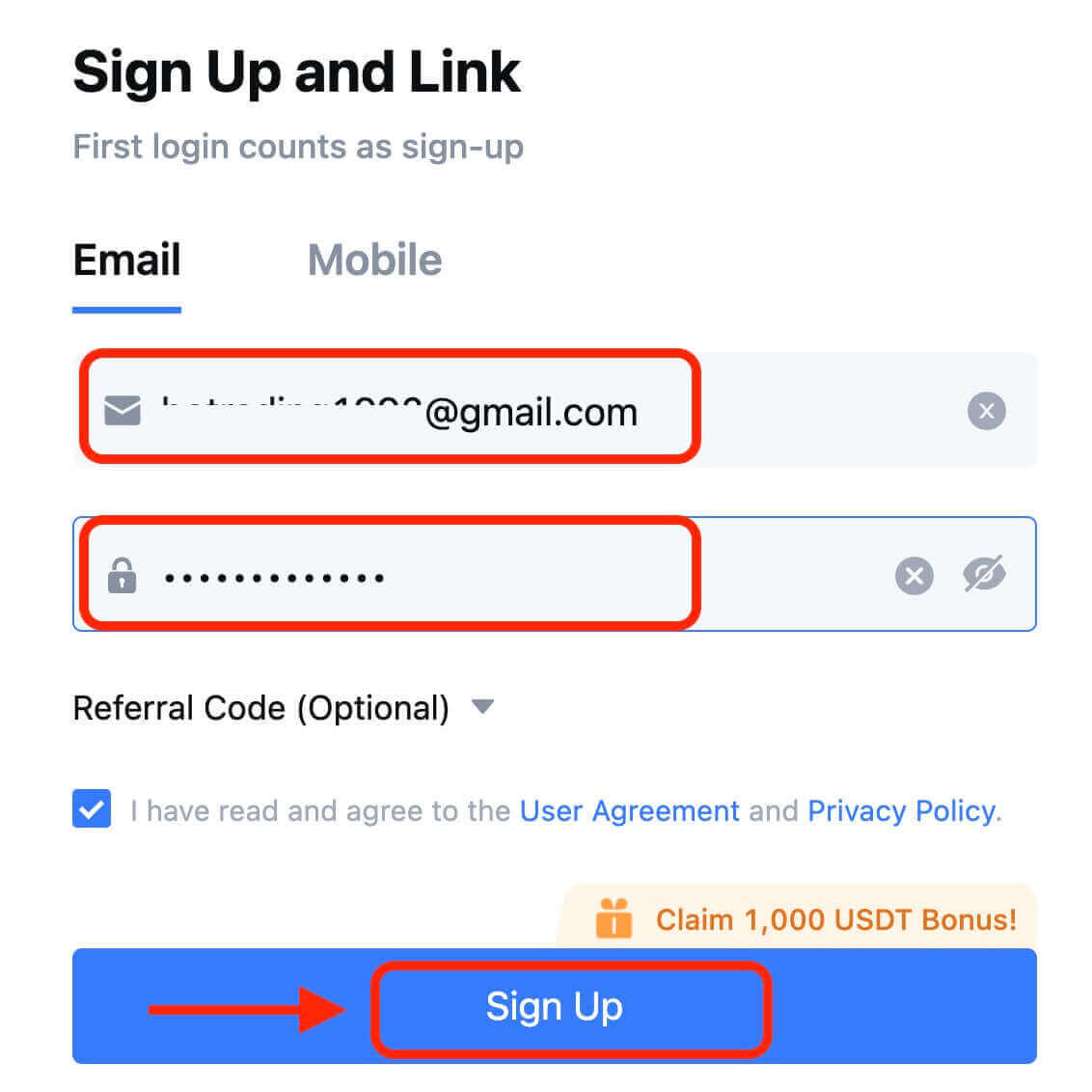
8. 이메일이나 휴대폰으로 6자리 인증번호가 발송됩니다. 코드를 입력하고 [확인]을 클릭하세요. 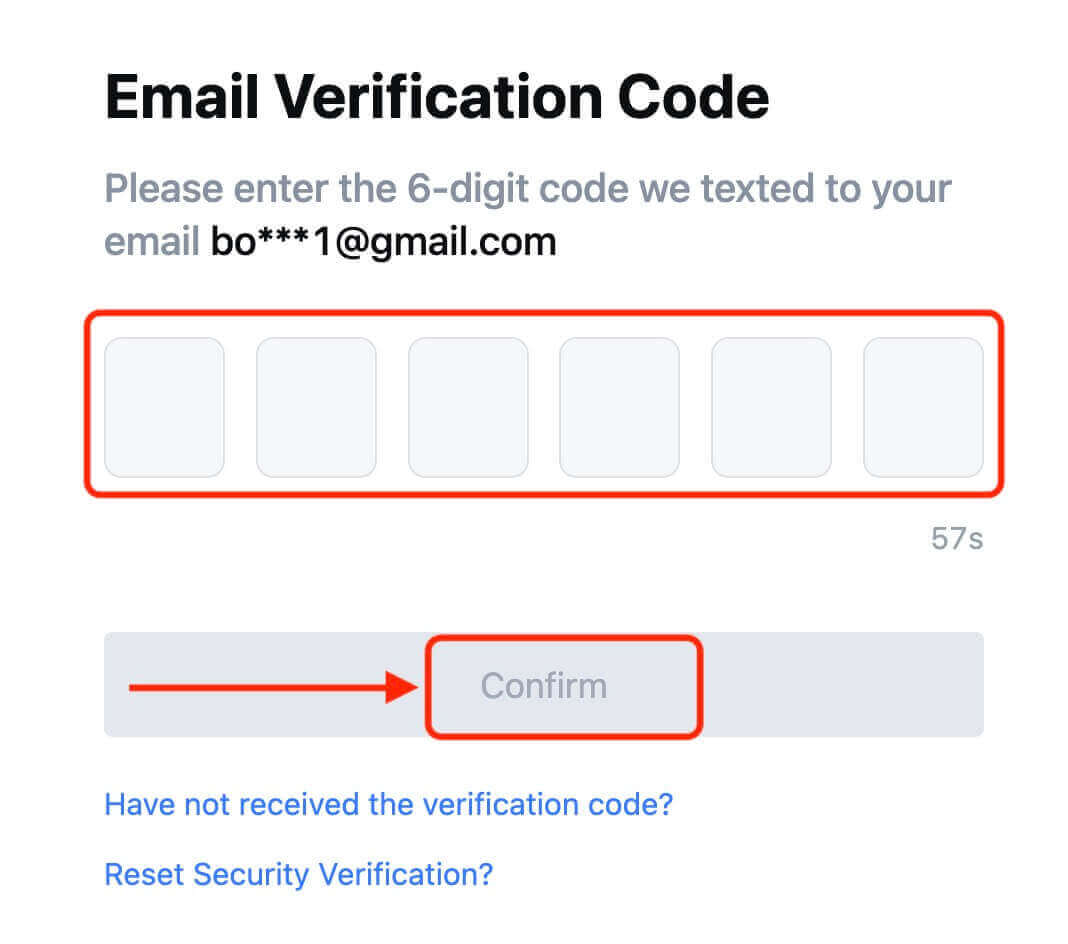
9. 축하합니다! Telegram을 통해 MEXC 계정을 성공적으로 만들었습니다.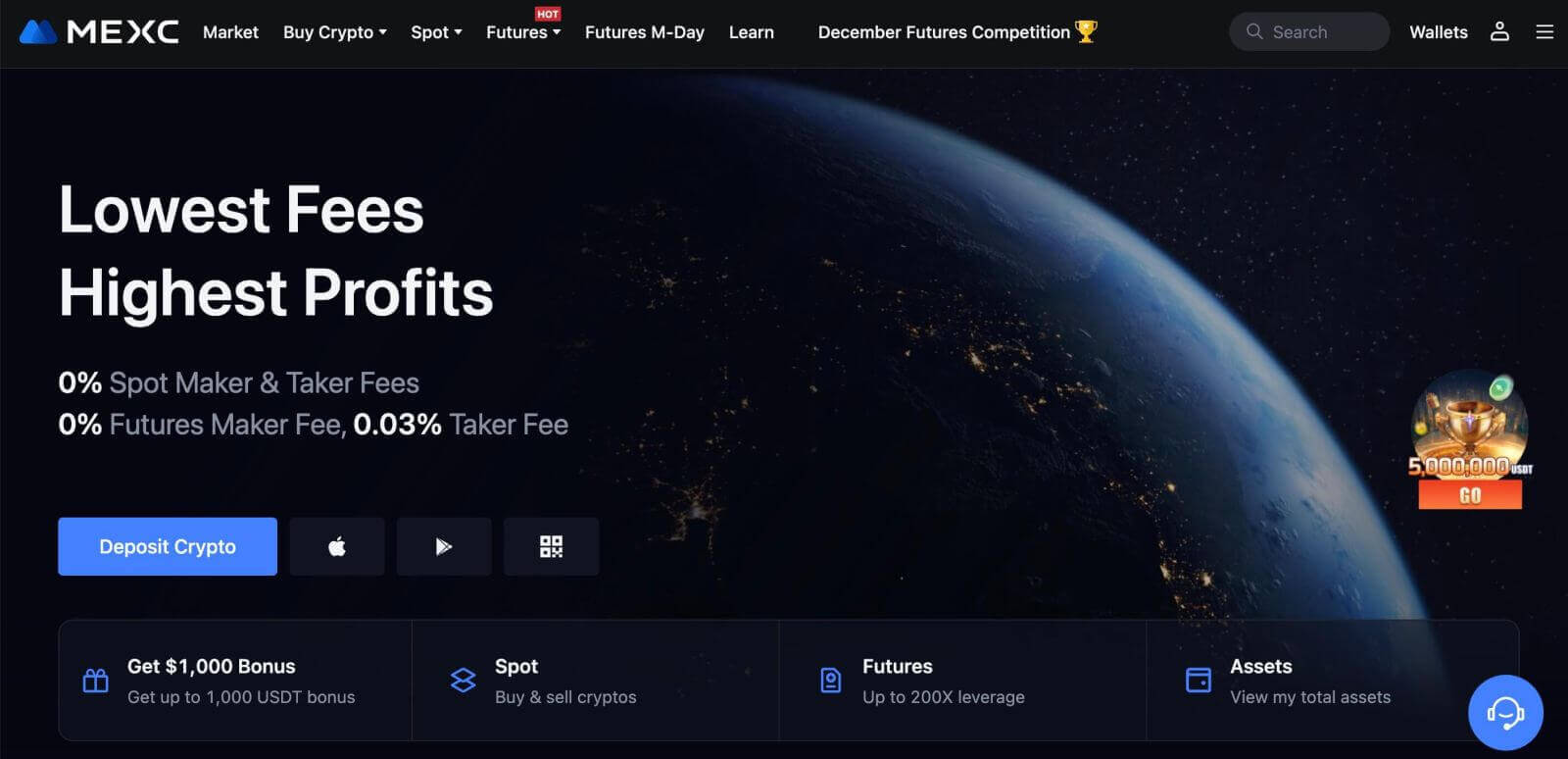
MEXC 앱에 가입하는 방법
몇 번의 탭만으로 MEXC 앱에서 이메일 주소, 전화번호 또는 Apple/Google/Telegram 계정을 사용하여 MEXC 계정을 쉽게 등록할 수 있습니다.
1단계: MEXC 앱 다운로드 및 설치
- 모바일 기기에서 App Store (iOS) 또는 Google Play Store (Android)를 방문하세요 .
- 스토어에서 "MEXC"를 검색하고 MEXC 앱을 다운로드하세요.
- 기기에 앱을 설치하세요.
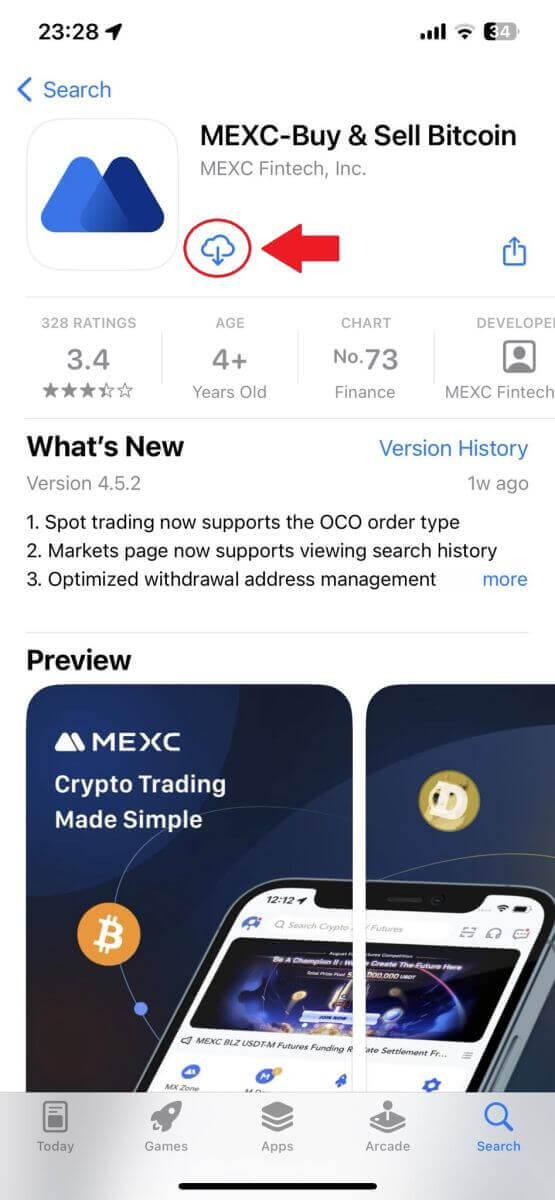
2단계: MEXC 앱 열기
- 기기의 홈 화면이나 앱 메뉴에서 MEXC 앱 아이콘을 찾으세요.
- 아이콘을 탭하여 MEXC 앱을 엽니다.
3단계: 로그인 페이지에 액세스
- 왼쪽 상단 아이콘을 탭하면 "로그인"과 같은 옵션이 표시됩니다. 로그인 페이지로 이동하려면 이 옵션을 탭하세요.
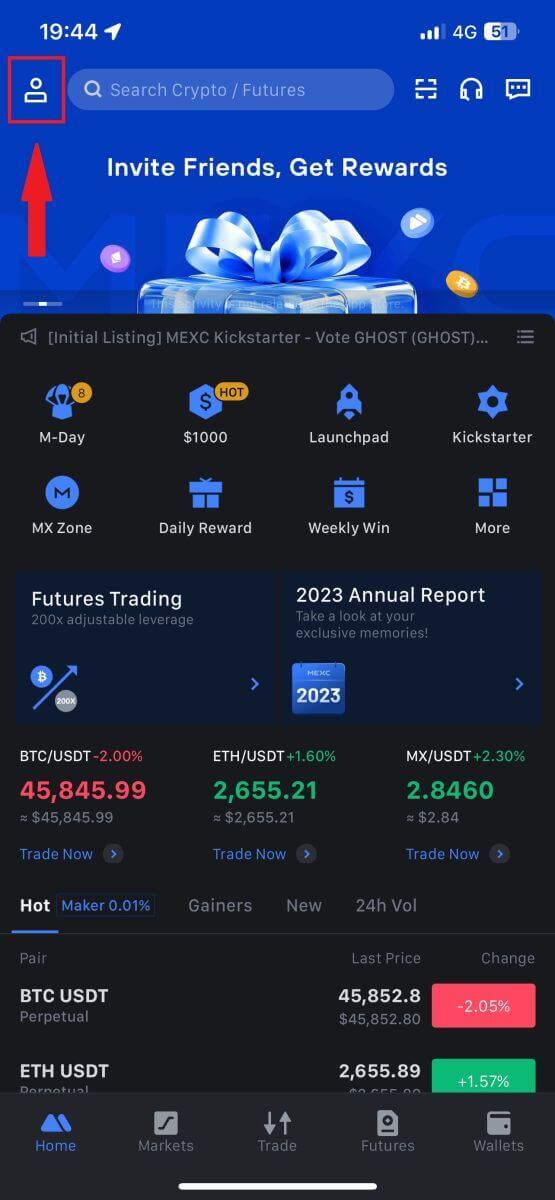
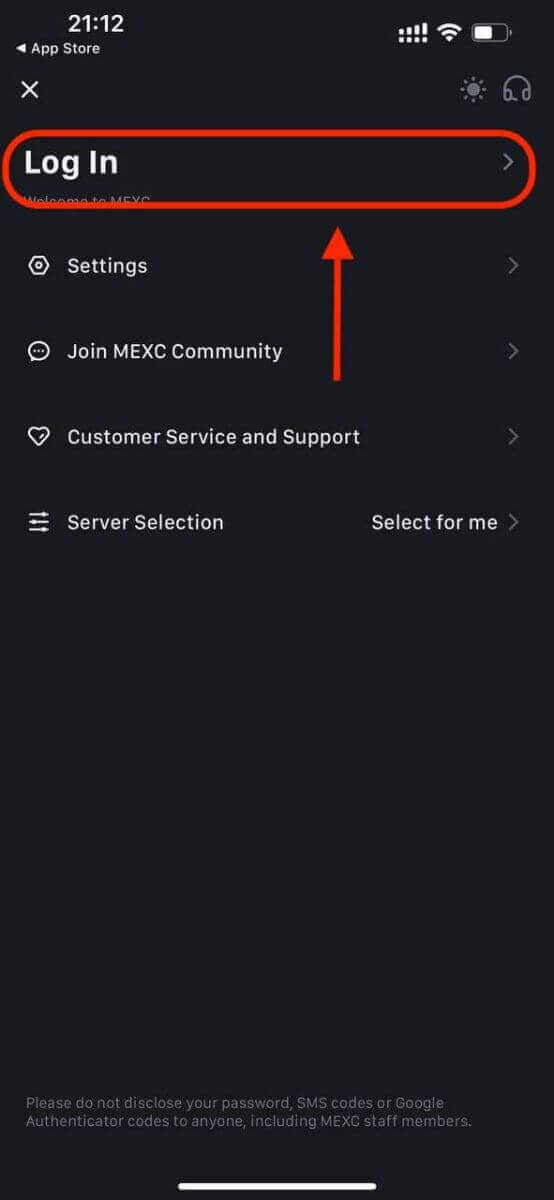
4단계: 자격 증명 입력
- [이메일] 또는 [전화번호]를 선택하고 이메일 주소/전화번호를 입력하세요.
- MEXC 계정에 대한 보안 비밀번호를 만드세요.
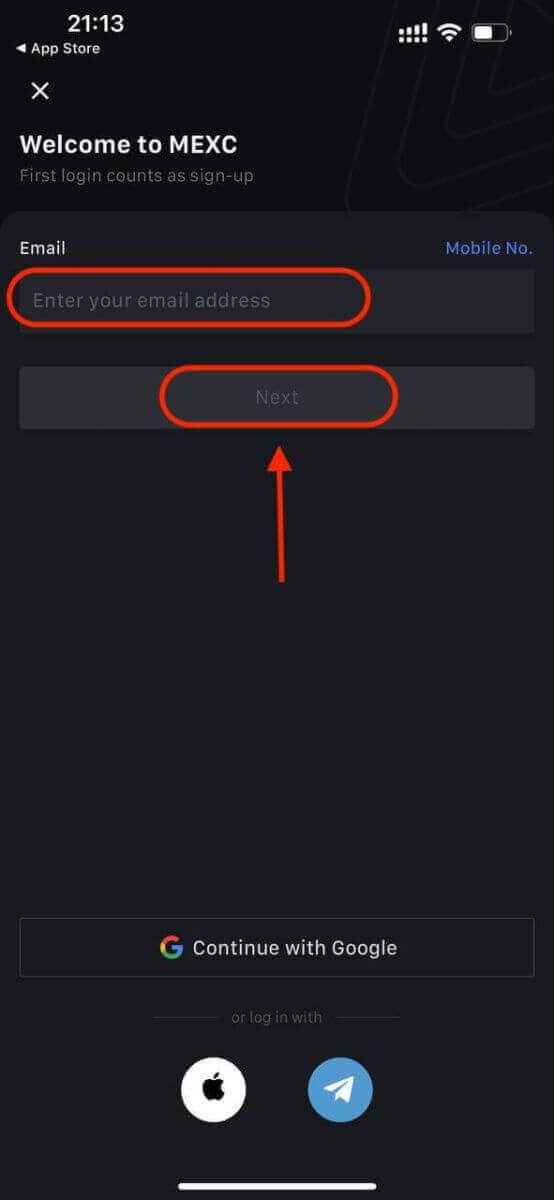
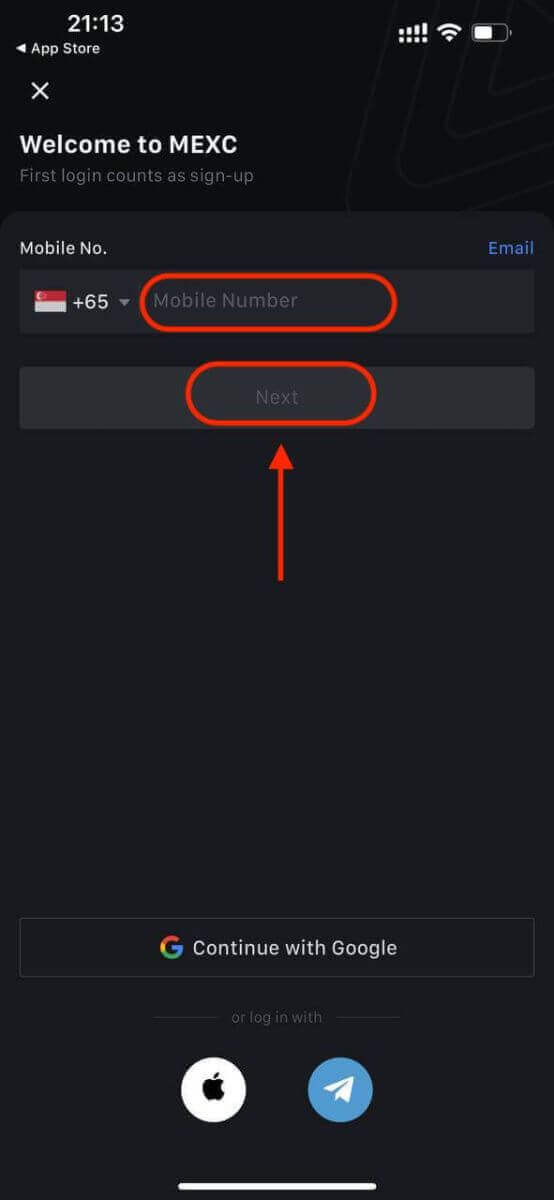
귀하의 계정에 대한 안전한 비밀번호를 만드십시오.
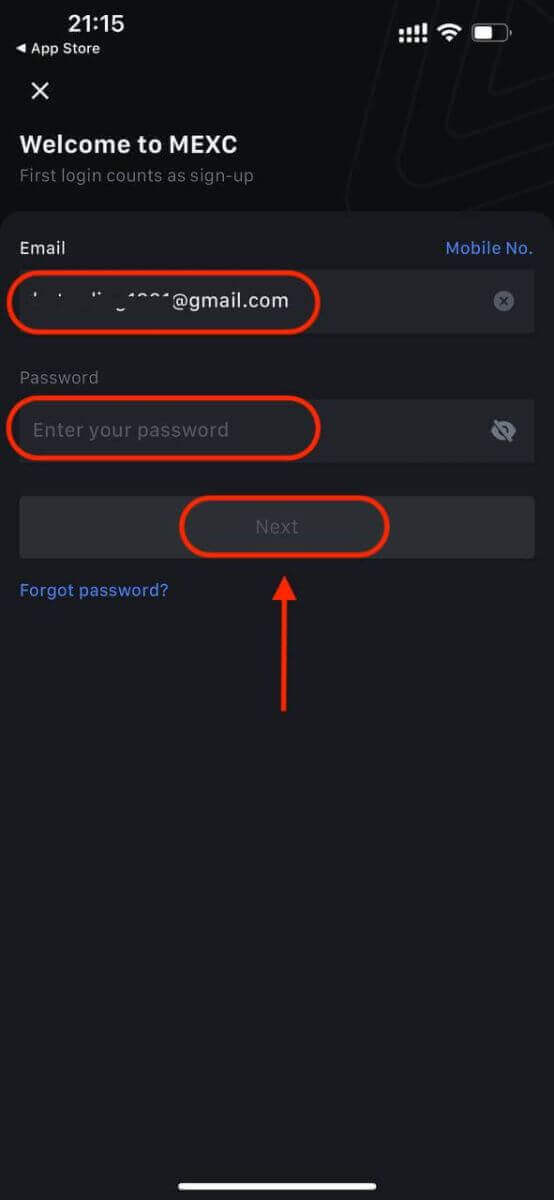
메모:
- 비밀번호는 대문자 1개와 숫자 1개를 포함하여 10자 이상이어야 합니다.
5단계: 확인(해당되는 경우)
- 이메일이나 휴대폰으로 6자리 인증번호를 받게 됩니다.
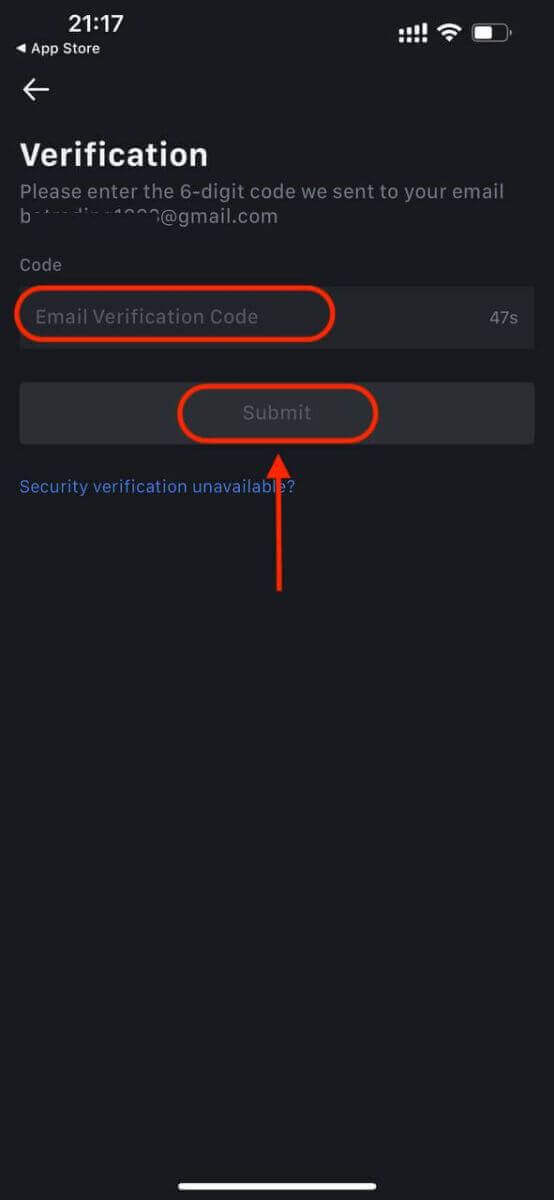
6단계: 계정에 액세스
- 축하해요! MEXC 계정이 성공적으로 생성되었습니다.
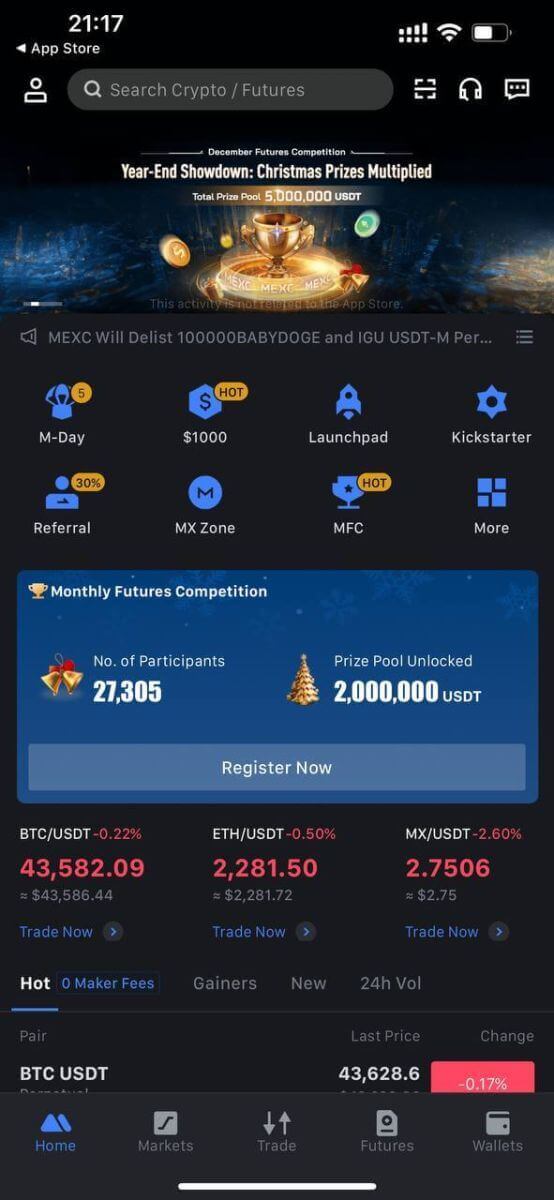
또는 Google, Telegram 또는 Apple을 사용하여 MEXC 앱에 가입할 수 있습니다.
1단계: [ Apple ], [Google] 또는 [Telegram]을 선택합니다 . Apple, Google 및 Telegram 계정을 사용하여 MEXC에 로그인하라는 메시지가 표시됩니다.
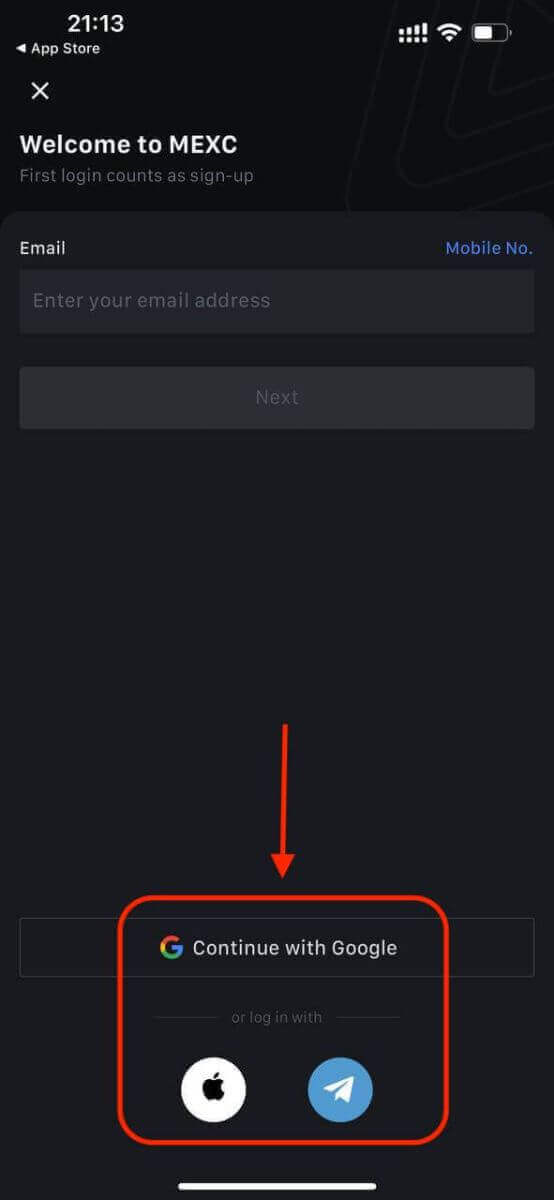
2단계: Apple ID를 검토하고 [계속]을 클릭하세요.
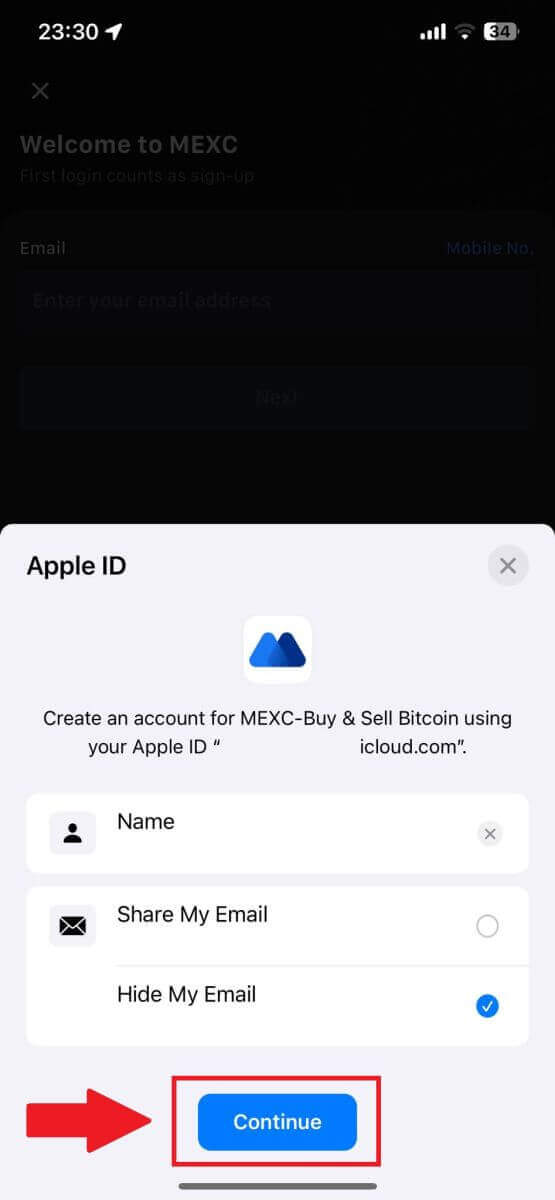
3단계: 비밀번호를 재설정하세요.
- 귀하의 계정이 등록되었으며 비밀번호 재설정이 귀하의 이메일로 전송됩니다.
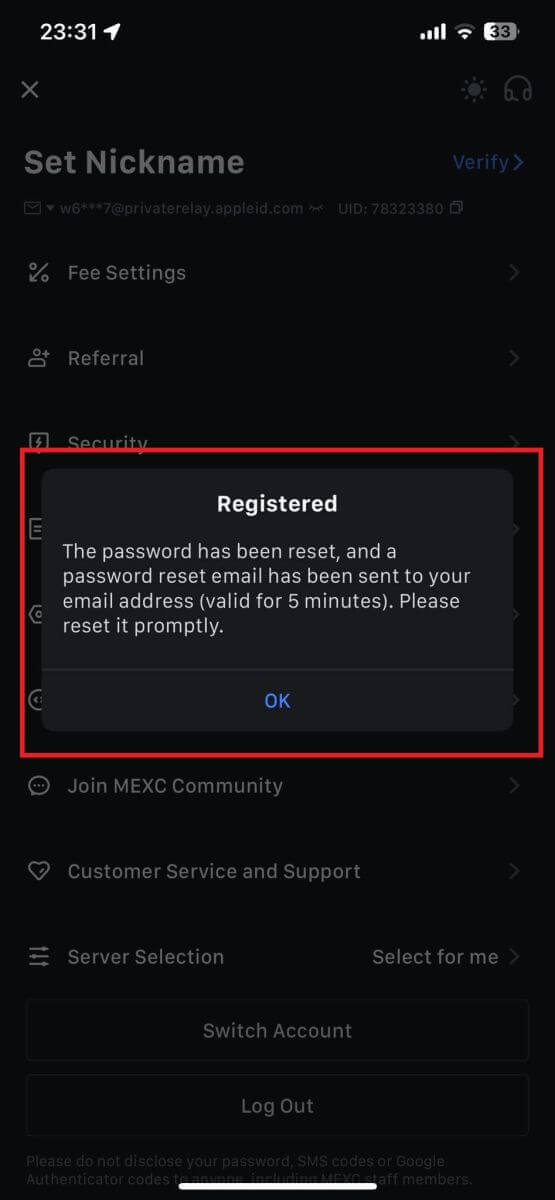
4단계: 계정에 액세스하세요.
- 축하해요! MEXC 계정이 성공적으로 생성되었습니다.
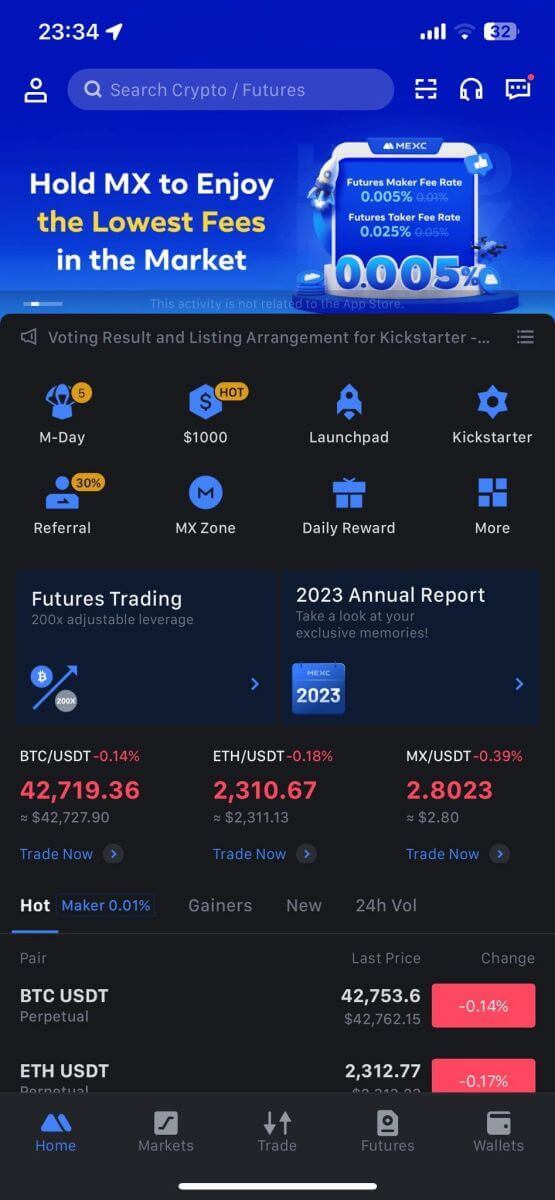
자주 묻는 질문(FAQ)
MEXC에서 SMS 인증 코드를 받을 수 없습니다
휴대폰으로 SMS 인증번호를 수신할 수 없는 경우, 아래 나열된 이유 때문일 수 있습니다. 해당 지침에 따라 인증 코드를 다시 받으십시오.이유 1: MEXC는 귀하의 국가 또는 지역에서 서비스를 제공하지 않으므로 휴대폰 번호에 대한 SMS 서비스를 제공할 수 없습니다.
이유 2: 휴대폰에 보안 소프트웨어를 설치한 경우 해당 소프트웨어가 SMS를 가로채서 차단했을 가능성이 있습니다.
- 해결 방법 : 모바일 보안 소프트웨어를 열고 일시적으로 차단을 해제한 후 인증 코드를 다시 받아보세요.
이유 3: 모바일 서비스 제공업체에 문제가 있습니다. 즉, SMS 게이트웨이 정체 또는 기타 이상 현상입니다.
- 해결 방법 : 이동통신사의 SMS 게이트웨이가 혼잡하거나 비정상적인 상황이 발생하면 전송된 메시지가 지연되거나 손실될 수 있습니다. 이동통신사에 문의하여 상황을 확인하거나 나중에 다시 시도하여 인증 코드를 받으세요.
이유 4: 너무 많은 SMS 인증 코드가 너무 빨리 요청되었습니다.
- 해결 방법 : SMS 인증 코드를 너무 많이 연속해서 보내기 위해 버튼을 클릭하면 인증 코드 수신에 영향을 줄 수 있습니다. 잠시 기다렸다가 나중에 다시 시도해 주세요.
이유 5: 현재 위치에 신호가 약하거나 없습니다.
- 해결책 : SMS를 수신할 수 없거나 SMS 수신이 지연되는 경우 신호가 좋지 않거나 신호가 없는 경우일 수 있습니다. 신호 강도가 더 좋은 위치에서 다시 시도해 보세요.
기타 문제:
결제 부족으로 인한 모바일 서비스 연결 끊김, 휴대폰 저장 공간 부족, SMS 확인이 스팸으로 표시되는 등의 상황에서도 SMS 확인 코드를 받지 못할 수 있습니다.
참고:
위의 해결 방법을 시도한 후에도 여전히 SMS 확인 코드를 받을 수 없는 경우 SMS 발신자를 블랙리스트에 추가했을 가능성이 있습니다. 이 경우 온라인 고객센터에 문의하여 도움을 받으세요.
MEXC로부터 이메일을 받지 못한 경우 어떻게 해야 하나요?
이메일을 받지 못하신 경우, 다음 방법을 시도해 보시기 바랍니다.- 가입 시 올바른 이메일 주소를 입력했는지 확인하세요.
- 스팸 폴더나 기타 폴더를 확인하세요.
- 이메일 클라이언트 측에서 이메일이 제대로 전송되고 수신되는지 확인하세요.
- Gmail, Outlook과 같은 주요 제공업체의 이메일을 사용해 보세요.
- 네트워크 지연이 발생할 수 있으므로 나중에 받은 편지함을 다시 확인하세요. 인증 코드는 15분 동안 유효합니다.
- 여전히 이메일을 받지 못한다면 이메일이 차단되었을 수 있습니다. 이메일을 다시 받으려면 먼저 MEXC 이메일 도메인을 수동으로 화이트리스트에 추가해야 합니다.
다음 발신자를 허용 목록에 추가하세요(이메일 도메인 허용 목록):
도메인 이름에 대한 허용 목록:
- mexc.link
- mexc.sg
- mexc.com
이메일 주소 허용 목록:
- [email protected]
- [email protected]
- [email protected]
- [email protected]
- [email protected]
- [email protected]
MEXC 계정 보안을 강화하는 방법
1. 비밀번호 설정: 복잡하고 고유한 비밀번호를 설정해주세요. 보안을 위해 비밀번호는 대문자, 소문자, 숫자, 특수기호를 각각 1개씩 포함하여 10자 이상으로 설정해주세요. 다른 사람이 쉽게 접근할 수 있는 뻔한 패턴이나 정보(예: 이름, 이메일 주소, 생일, 휴대폰 번호 등)는 사용하지 마세요.
- 권장하지 않는 비밀번호 형식: lihua, 123456, 123456abc, test123, abc123
- 권장 비밀번호 형식: Q@ng3532!, iehig4g@#1, QQWwfe@242!
2. 비밀번호 변경: 계정 보안을 강화하기 위해 정기적으로 비밀번호를 변경하는 것이 좋습니다. 비밀번호는 3개월에 한 번씩 변경하고 매번 완전히 다른 비밀번호를 사용하는 것이 가장 좋습니다. 보다 안전하고 편리한 비밀번호 관리를 위해 "1Password", "LastPass" 등의 비밀번호 관리자를 사용하실 것을 권장합니다.
- 또한, 귀하의 비밀번호는 철저히 비밀로 유지하시고 타인에게 공개하지 마십시오. MEXC 직원은 어떠한 경우에도 귀하의 비밀번호를 묻지 않습니다.
3. 2단계 인증(2FA)
Google Authenticator 연결: Google Authenticator는 Google에서 출시한 동적 비밀번호 도구입니다. MEXC에서 제공하는 바코드를 스캔하거나 키를 입력하려면 휴대폰을 사용해야 합니다. 추가되면 유효한 6자리 인증 코드가 30초마다 인증기에 생성됩니다. 연결에 성공하면 MEXC에 로그인할 때마다 Google Authenticator에 표시되는 6자리 인증 코드를 입력하거나 붙여넣어야 합니다.
MEXC 인증기 연결: App Store 또는 Google Play에서 MEXC 인증기를 다운로드하여 사용하여 계정 보안을 강화할 수 있습니다.
4. 피싱 주의
MEXC에서 보낸 것처럼 가장하는 피싱 이메일을 조심하고 MEXC 계정에 로그인하기 전에 해당 링크가 공식 MEXC 웹사이트 링크인지 항상 확인하세요. MEXC 직원은 절대로 귀하의 비밀번호, SMS 또는 이메일 확인 코드, Google OTP 코드를 요구하지 않습니다.
MEXC에서 계정에 로그인하는 방법
이메일이나 전화번호를 사용하여 MEXC 계정에 로그인하는 방법
1단계: 로그인
MEXC 웹사이트 로 이동하여 홈페이지에서 " 로그인/가입 " 버튼을 찾아 클릭하세요 . 일반적으로 페이지 오른쪽 상단에 있습니다. 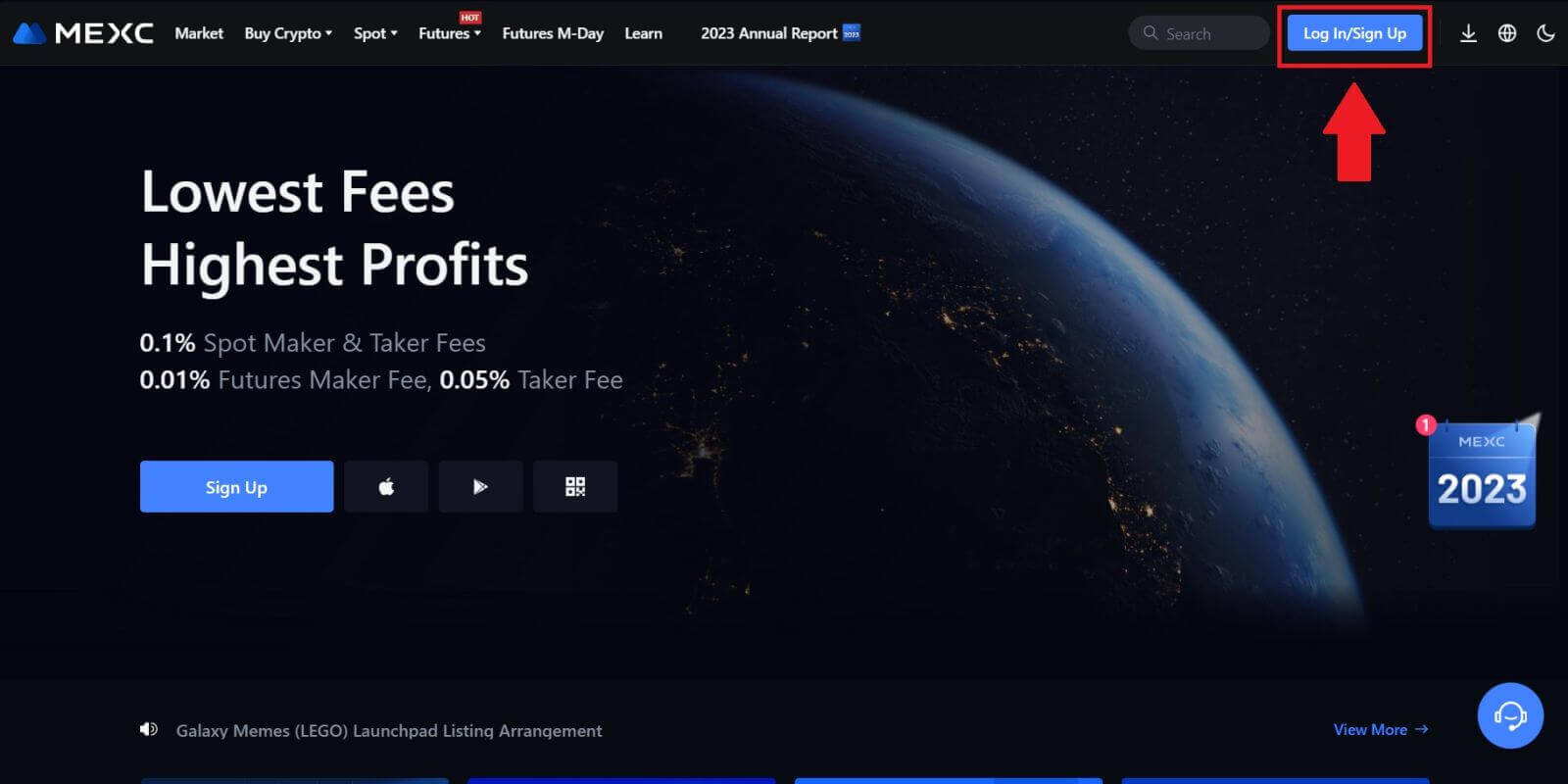 2단계: 이메일 주소나 전화번호로 로그인하세요
2단계: 이메일 주소나 전화번호로 로그인하세요
. 1. 로그인 페이지에서 [이메일] 또는 [전화번호] 와 회원가입 시 설정한 비밀번호를 입력하고 "로그인" 버튼을 클릭하세요. 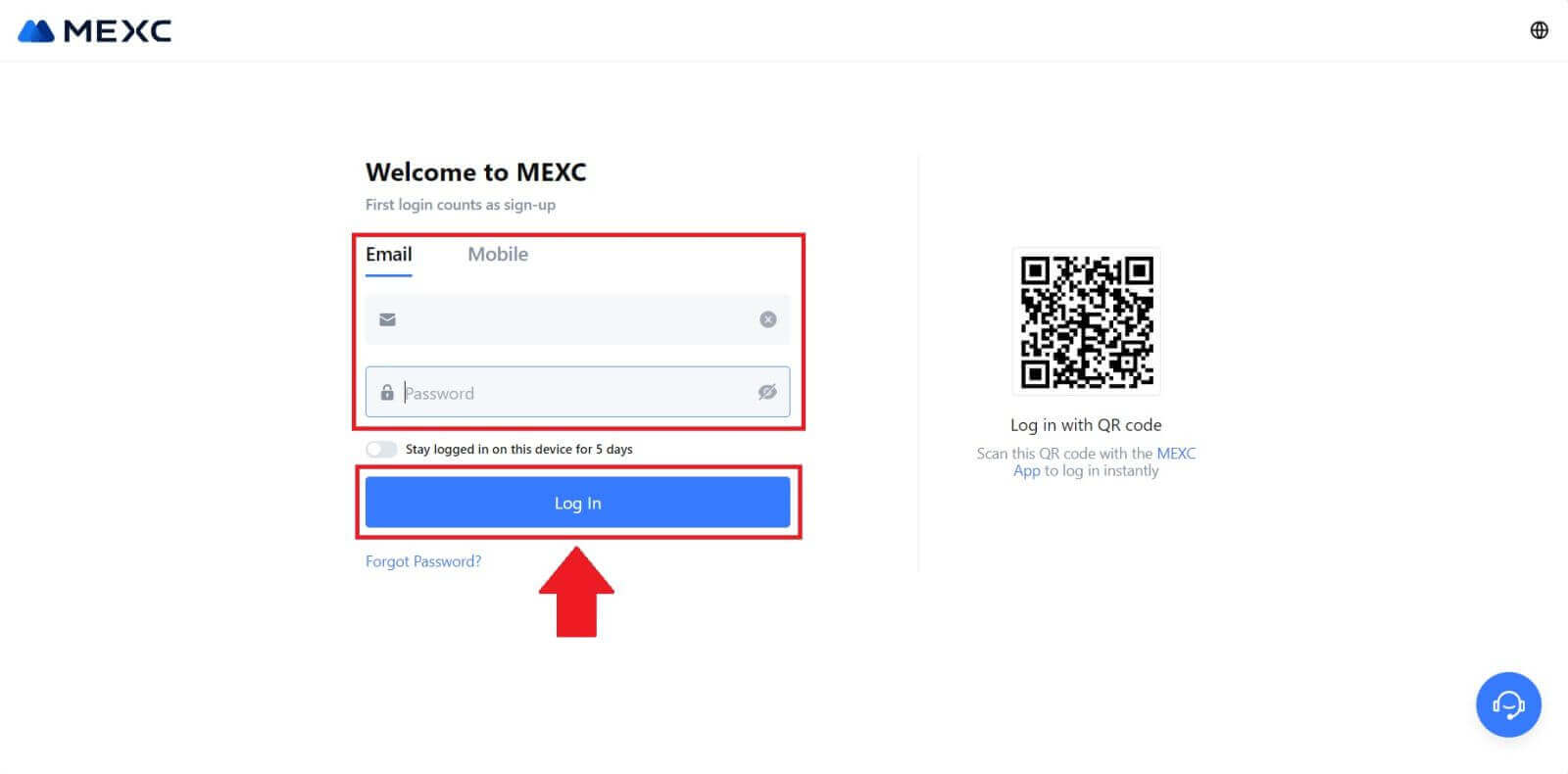
2. 이메일이나 전화로 6자리 인증번호가 전송됩니다. .인증 코드를 입력하고 "확인"을 클릭하세요. 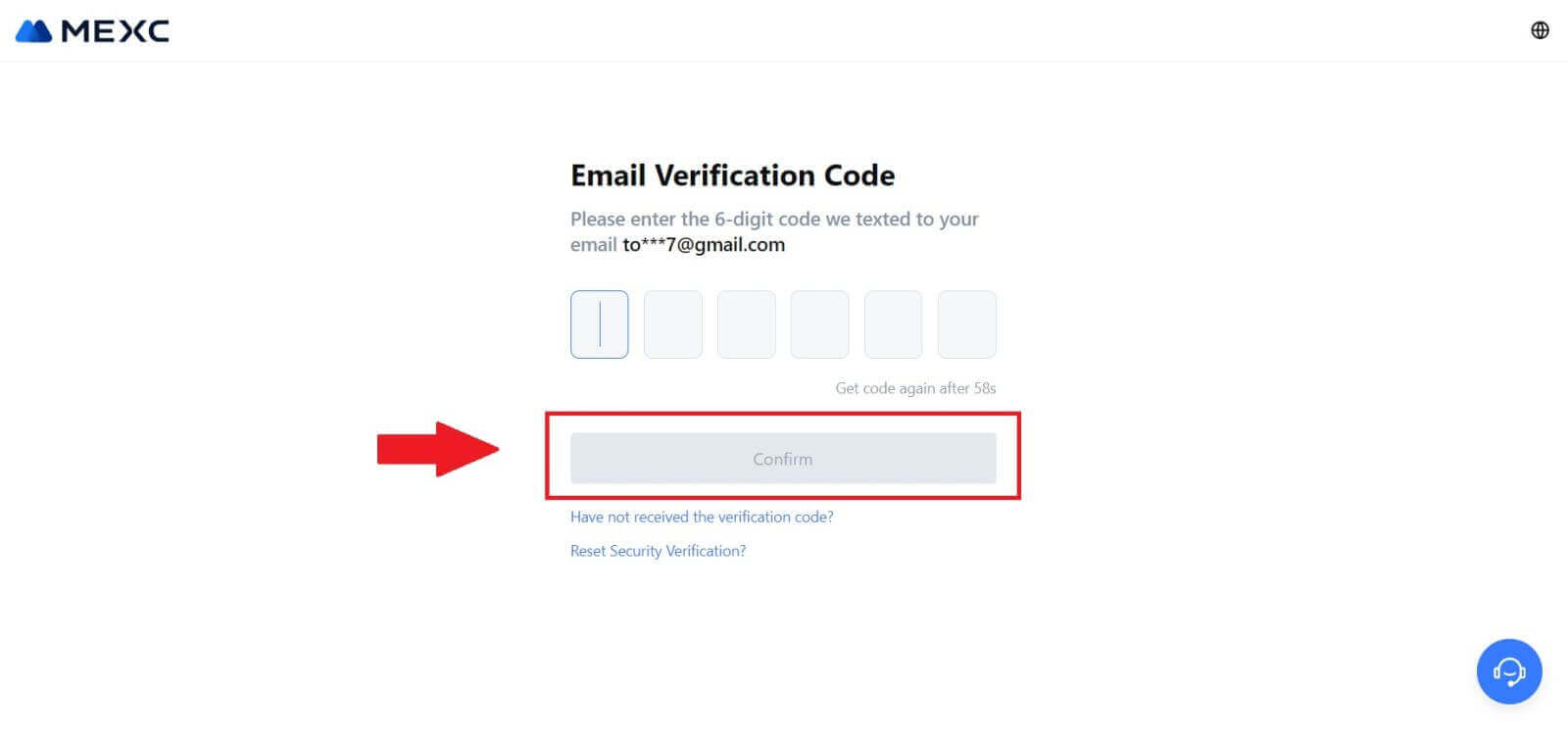
3단계: MEXC 계정에 액세스하세요.
올바른 인증 코드를 입력하면 MEXC 계정을 사용하여 성공적으로 거래할 수 있습니다. 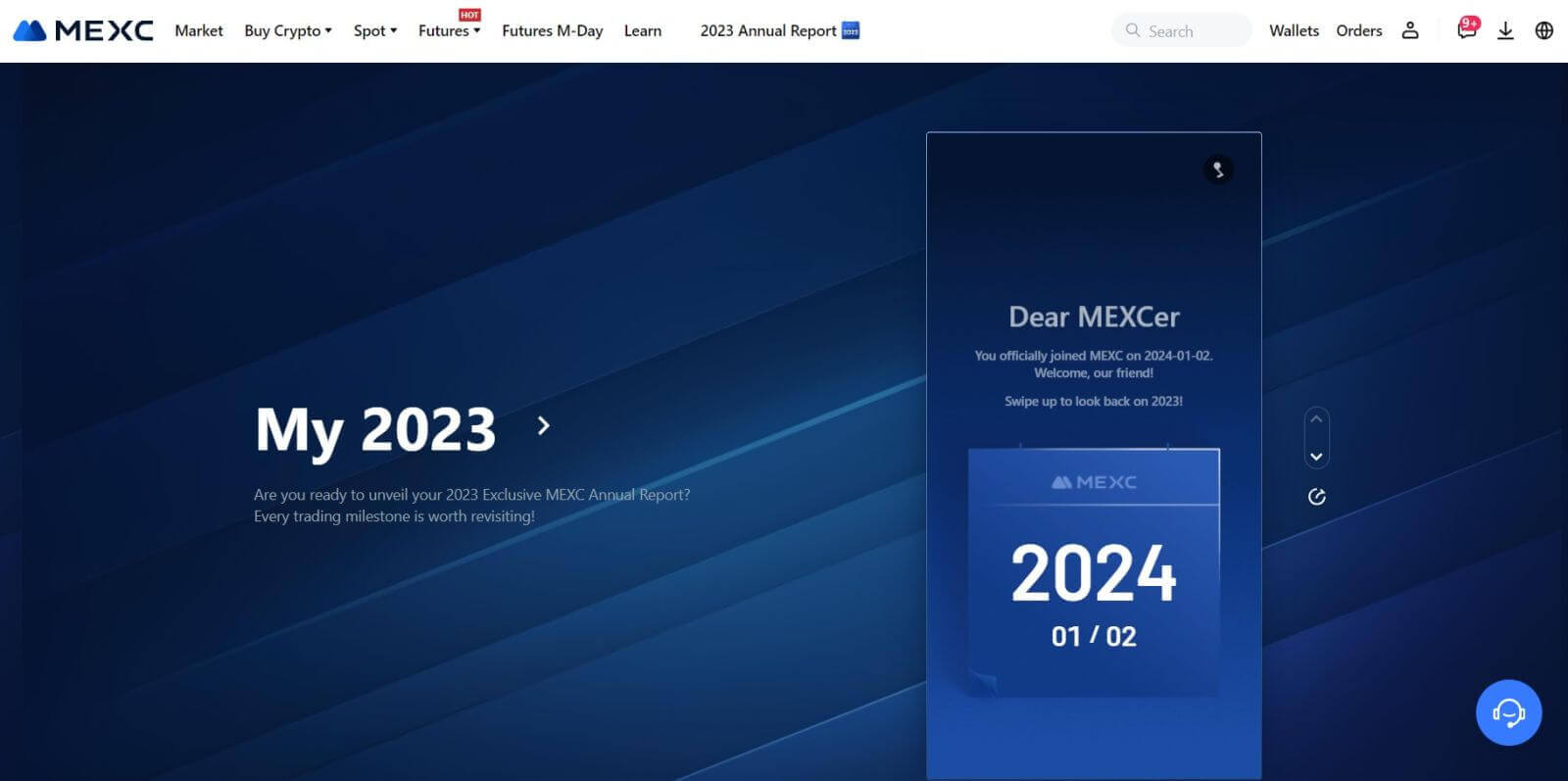
Google을 사용하여 MEXC 계정에 로그인하는 방법
1단계: 로그인
MEXC 웹사이트 로 이동하여 홈페이지에서 " 로그인/가입 " 버튼을 찾아 클릭하세요. 일반적으로 페이지의 오른쪽 상단에 위치합니다. 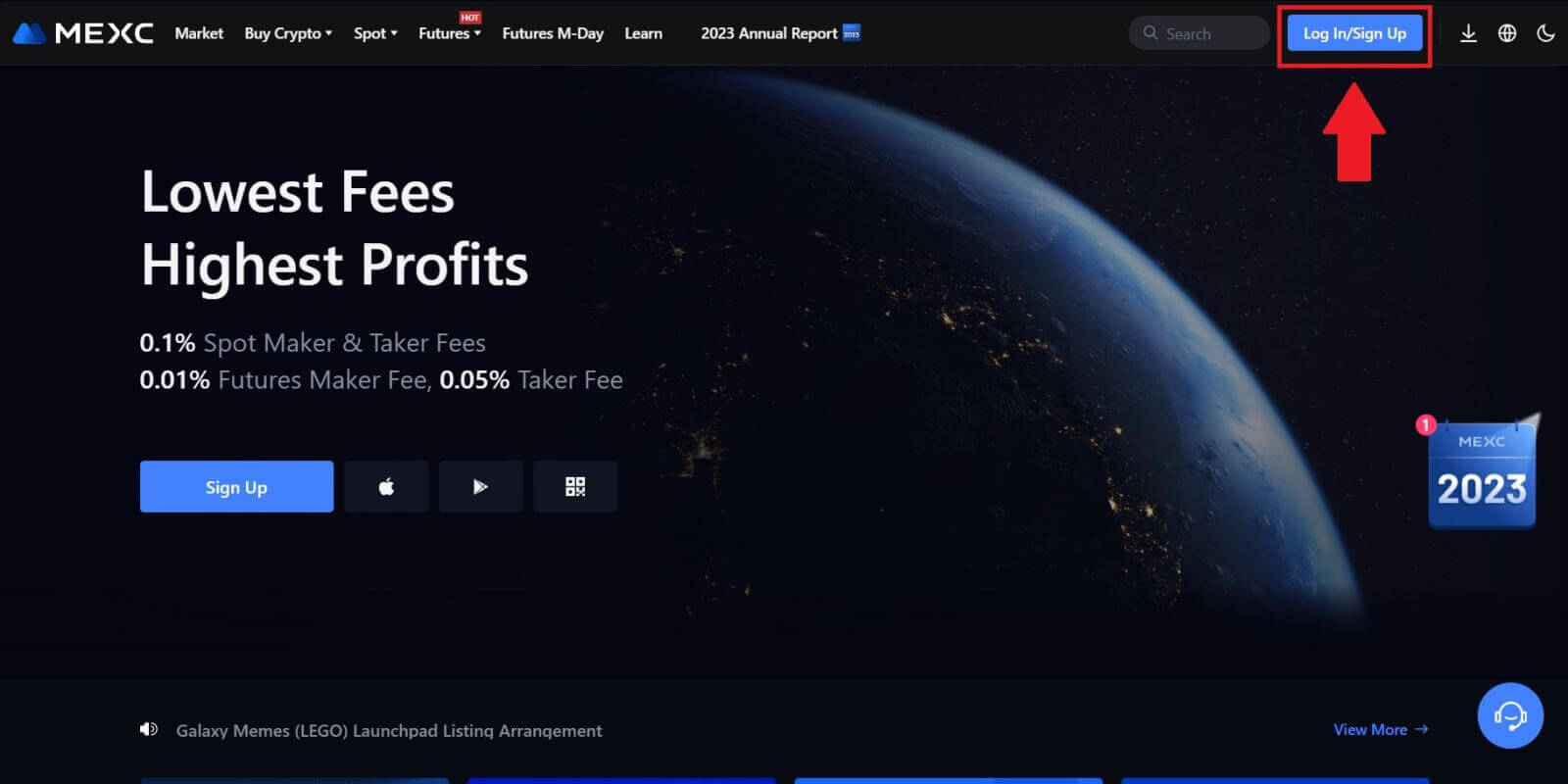 2단계: 'Google로 로그인'을 선택하세요.
2단계: 'Google로 로그인'을 선택하세요.
로그인 페이지에는 다양한 로그인 옵션이 있습니다. 'Google' 버튼을 찾아 선택하세요. 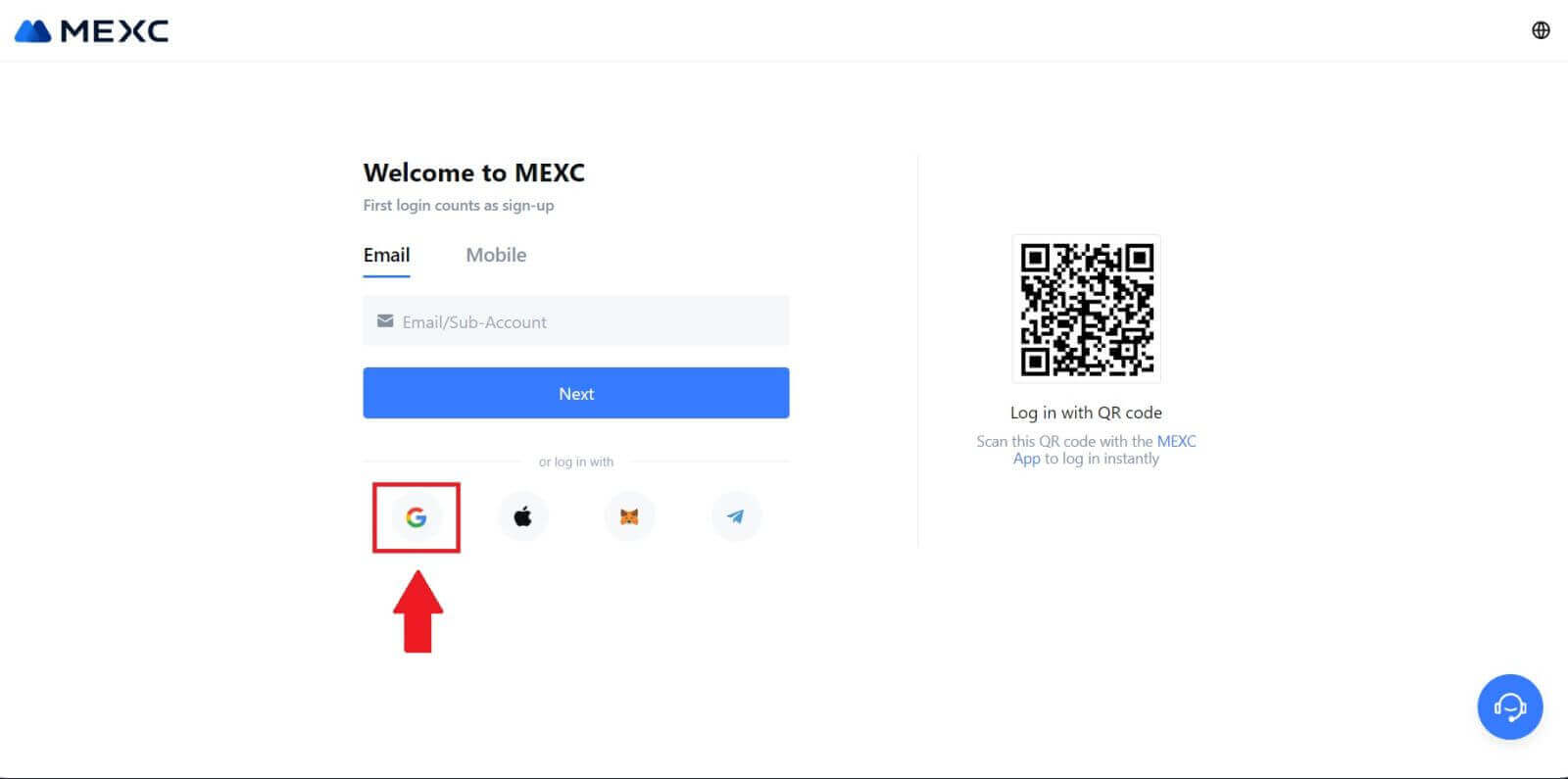 3단계: Google 계정 선택
3단계: Google 계정 선택
1. 새창이나 팝업창이 나타나면, 로그인하려는 구글 계정을 입력하고 [다음]을 클릭하세요. 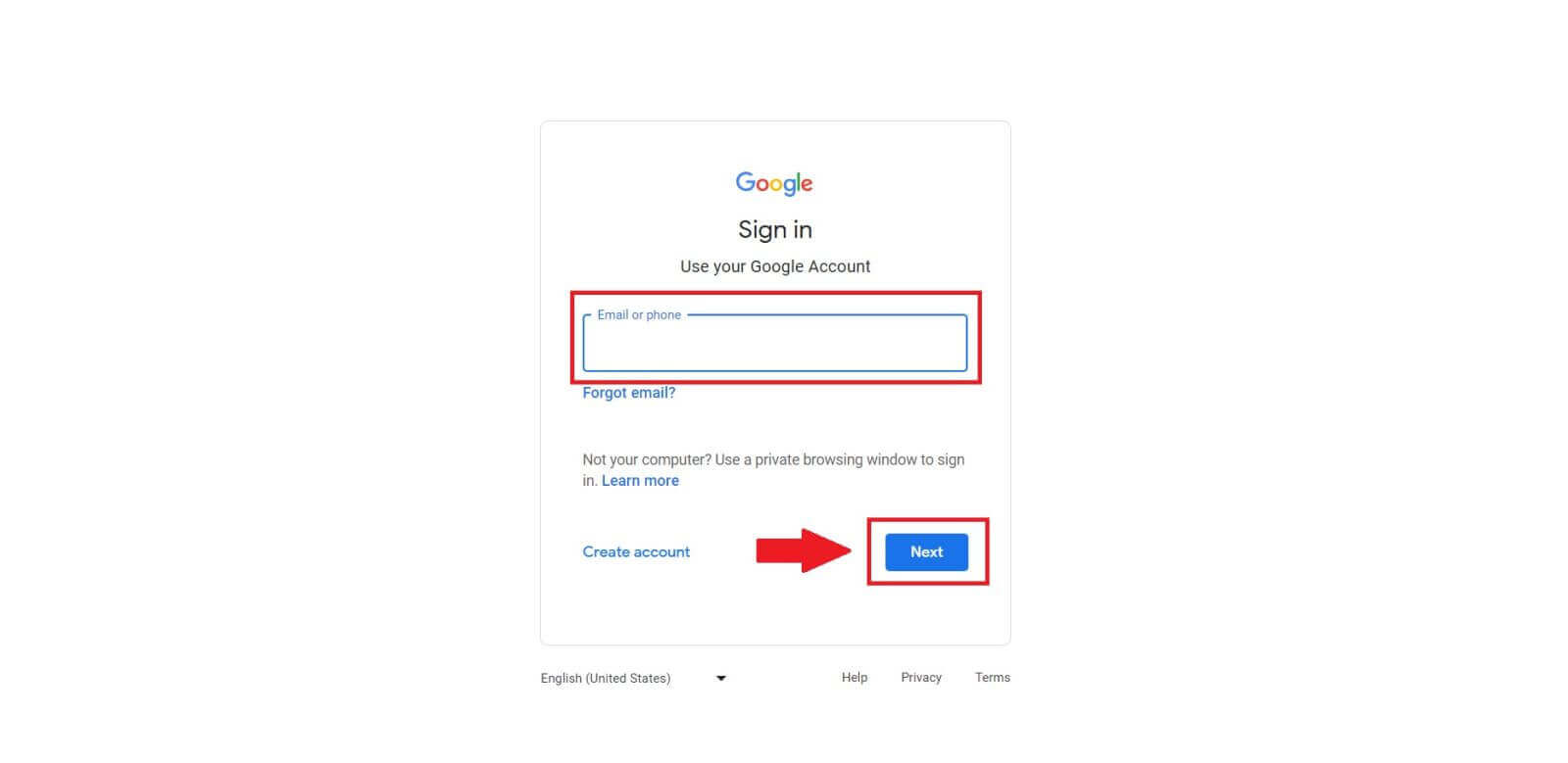
2. 비밀번호를 입력하고 [다음]을 클릭하세요. 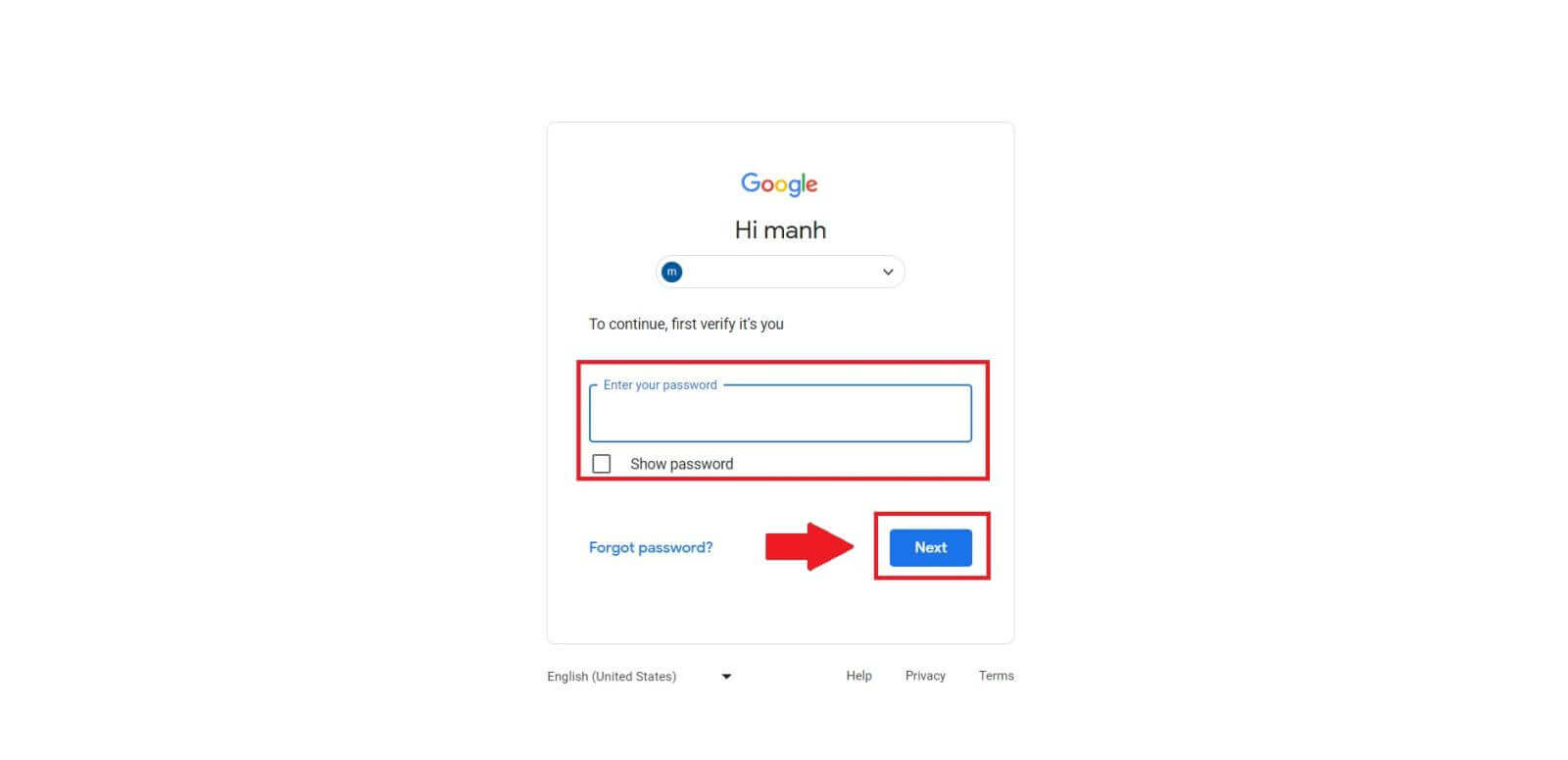 4단계: 권한 부여
4단계: 권한 부여
Google 계정을 선택한 후 MEXC가 Google 계정에 연결된 특정 정보에 액세스할 수 있는 권한을 부여하라는 메시지가 표시될 수 있습니다. 권한을 검토한 후 [확인]을 클릭하여 처리하세요.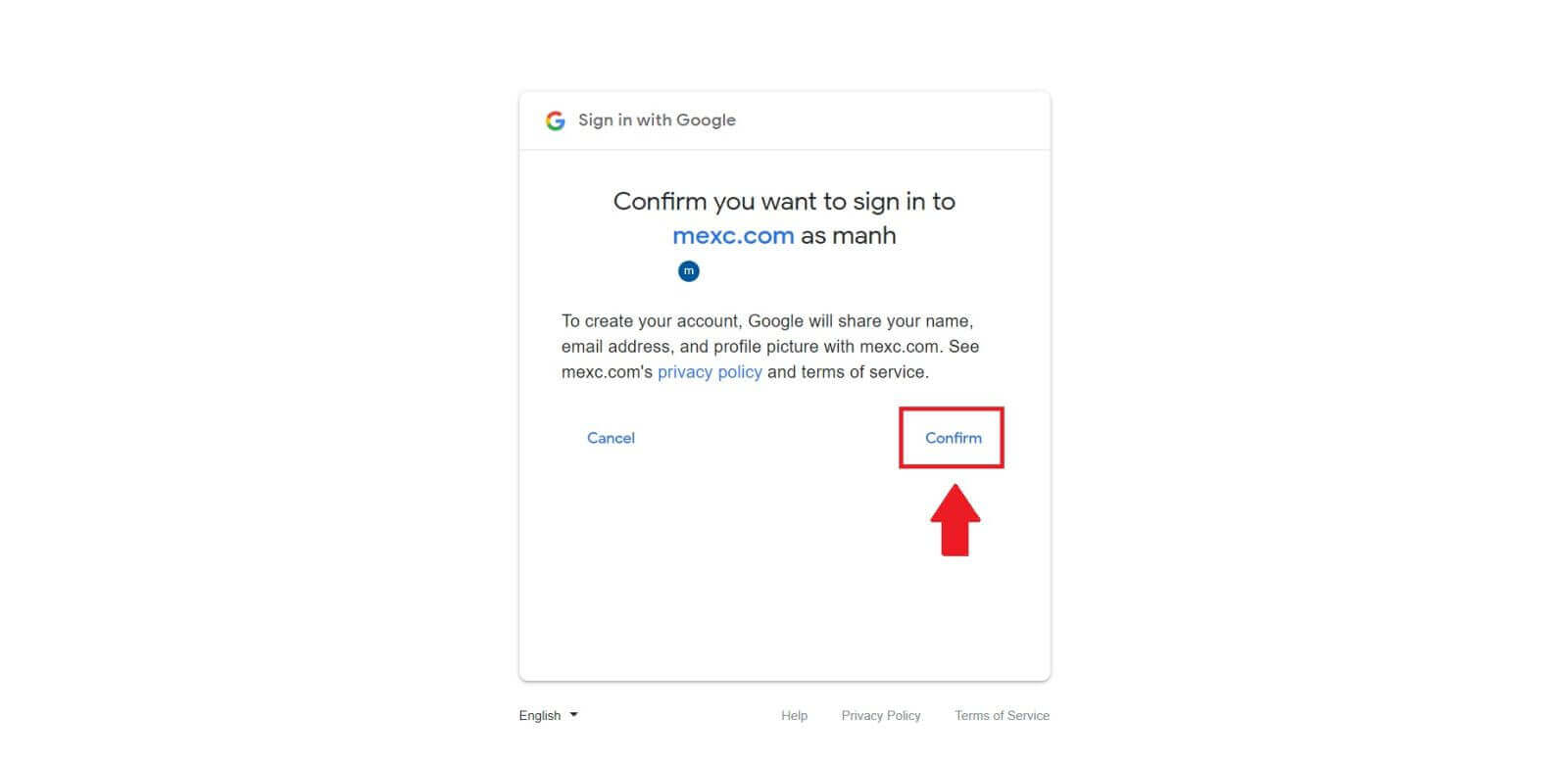 5단계: MEXC 계정에 액세스
5단계: MEXC 계정에 액세스
권한이 부여되면 MEXC 플랫폼으로 다시 리디렉션됩니다. 이제 Google 자격 증명을 사용하여 MEXC 계정에 로그인되었습니다. 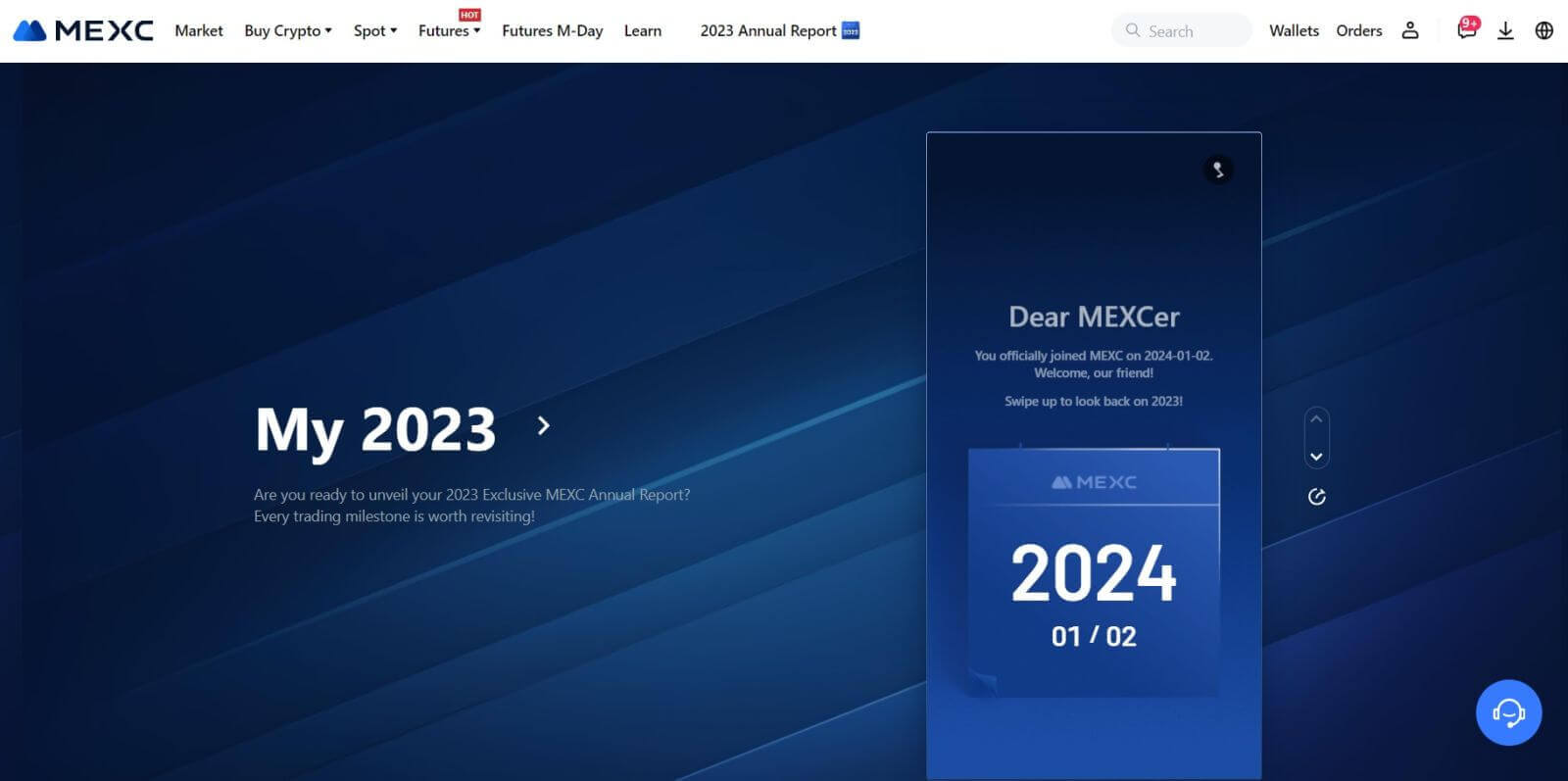
Apple을 사용하여 MEXC 계정에 로그인하는 방법
1단계: 로그인
MEXC 웹사이트 로 이동하여 MEXC 웹사이트 홈페이지에서 일반적으로 오른쪽 상단에 있는 " 로그인/가입 " 버튼을 찾아 클릭하세요. 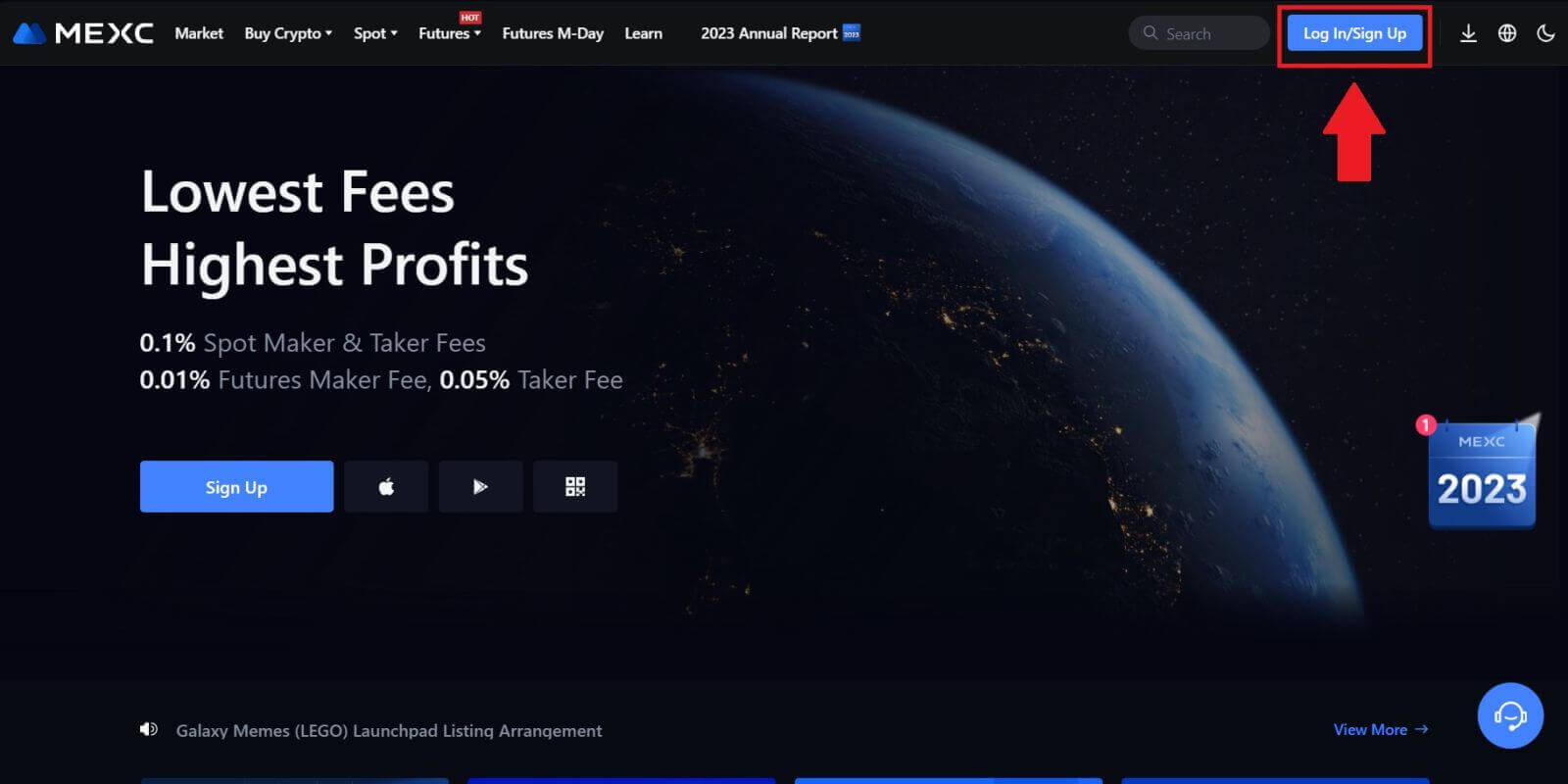 2단계: "Apple로 로그인"을 선택하세요.
2단계: "Apple로 로그인"을 선택하세요.
로그인 페이지의 로그인 옵션 중에서 "Apple" 버튼을 찾아 선택하세요. 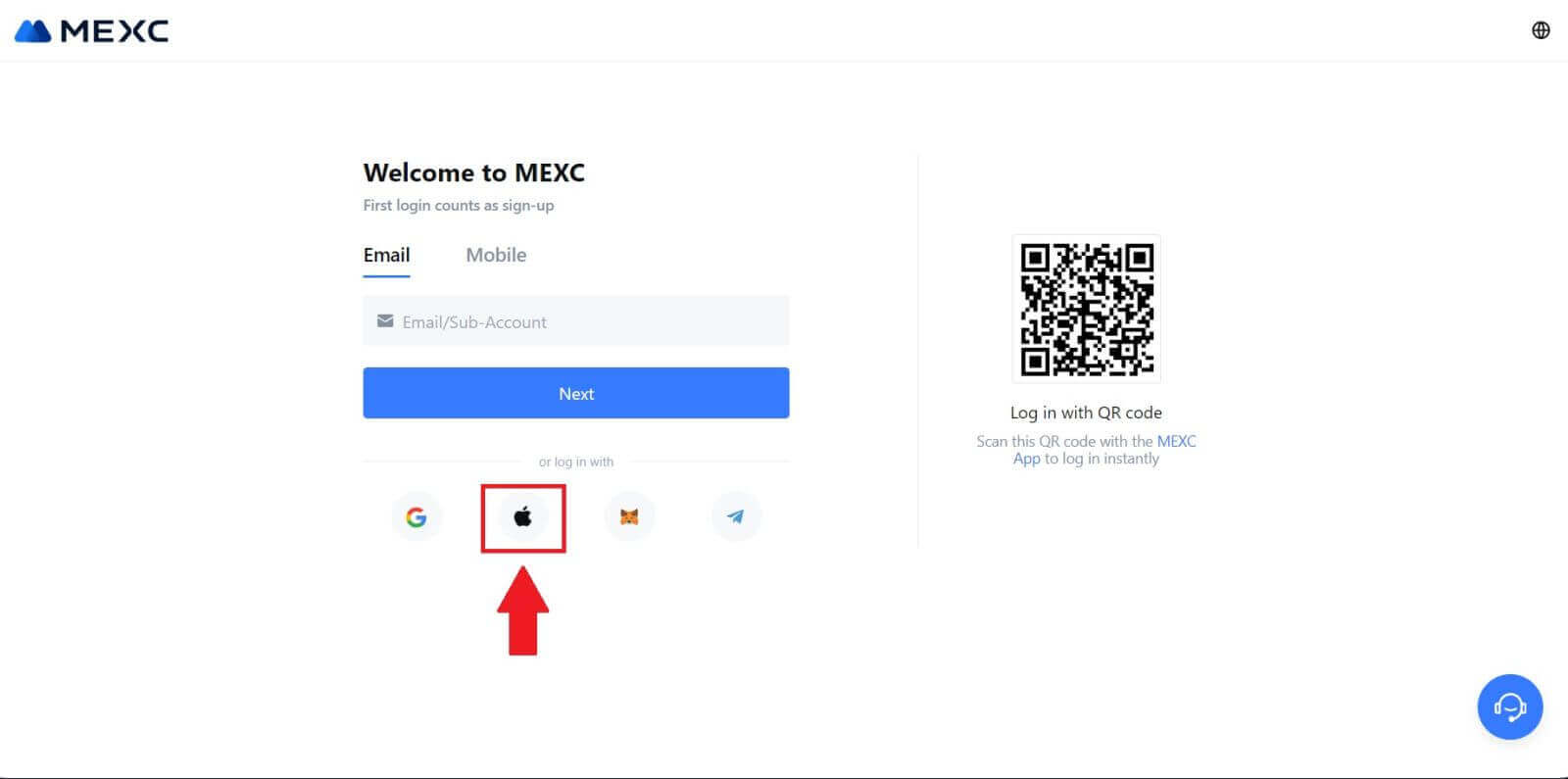 3단계: Apple ID로 로그인
3단계: Apple ID로 로그인
Apple ID를 사용하여 로그인하라는 메시지가 표시되는 새 창이나 팝업이 나타납니다. Apple ID 이메일 주소와 비밀번호를 입력하세요. 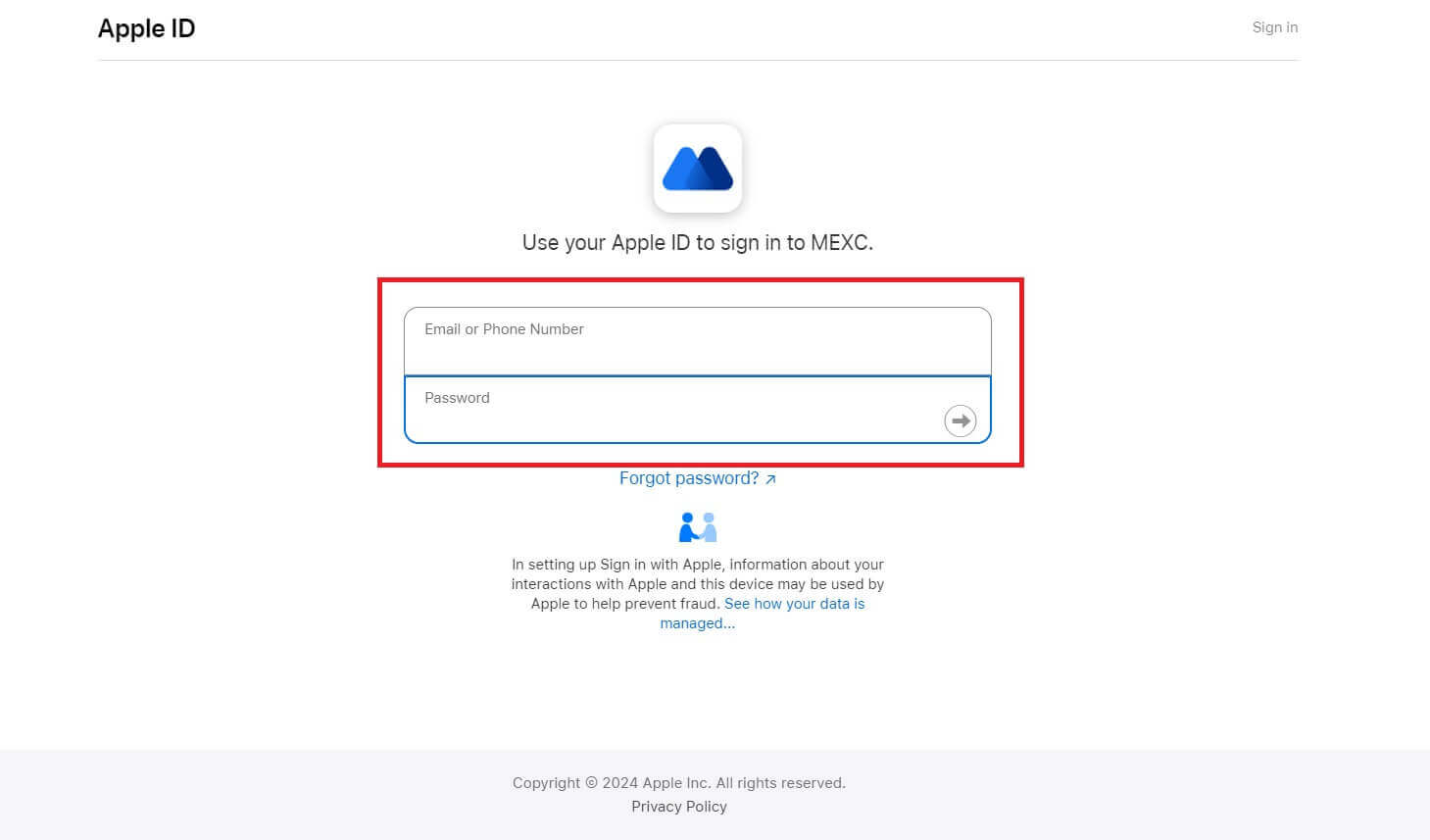 4단계: 권한 부여
4단계: 권한 부여
Apple ID로 MEXC를 계속 사용하려면 [계속]을 클릭하세요 . 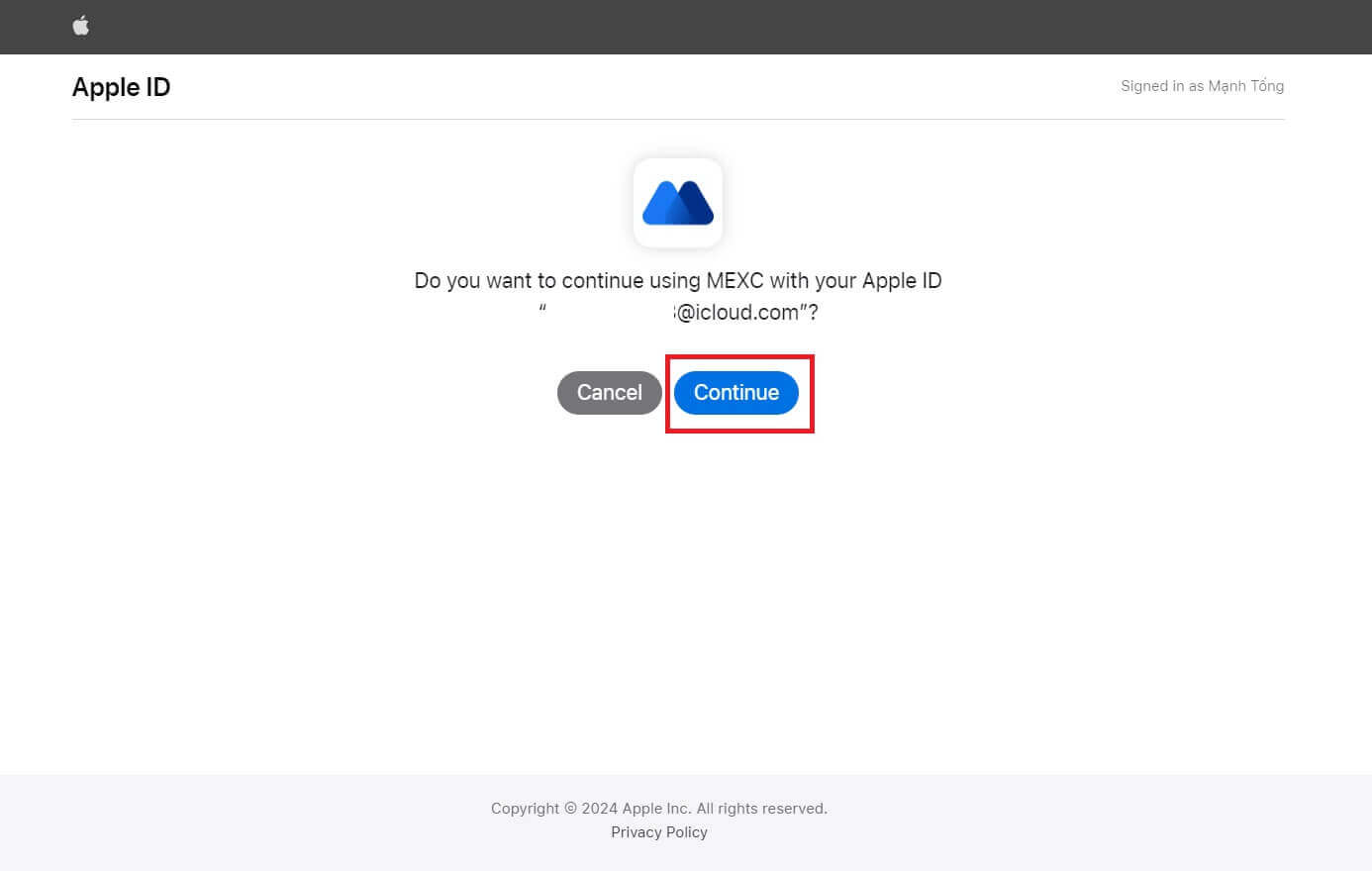 5단계: MEXC 계정에 액세스
5단계: MEXC 계정에 액세스
권한이 부여되면 MEXC 플랫폼으로 다시 리디렉션되고 Apple 자격 증명을 사용하여 계정에 로그인됩니다. 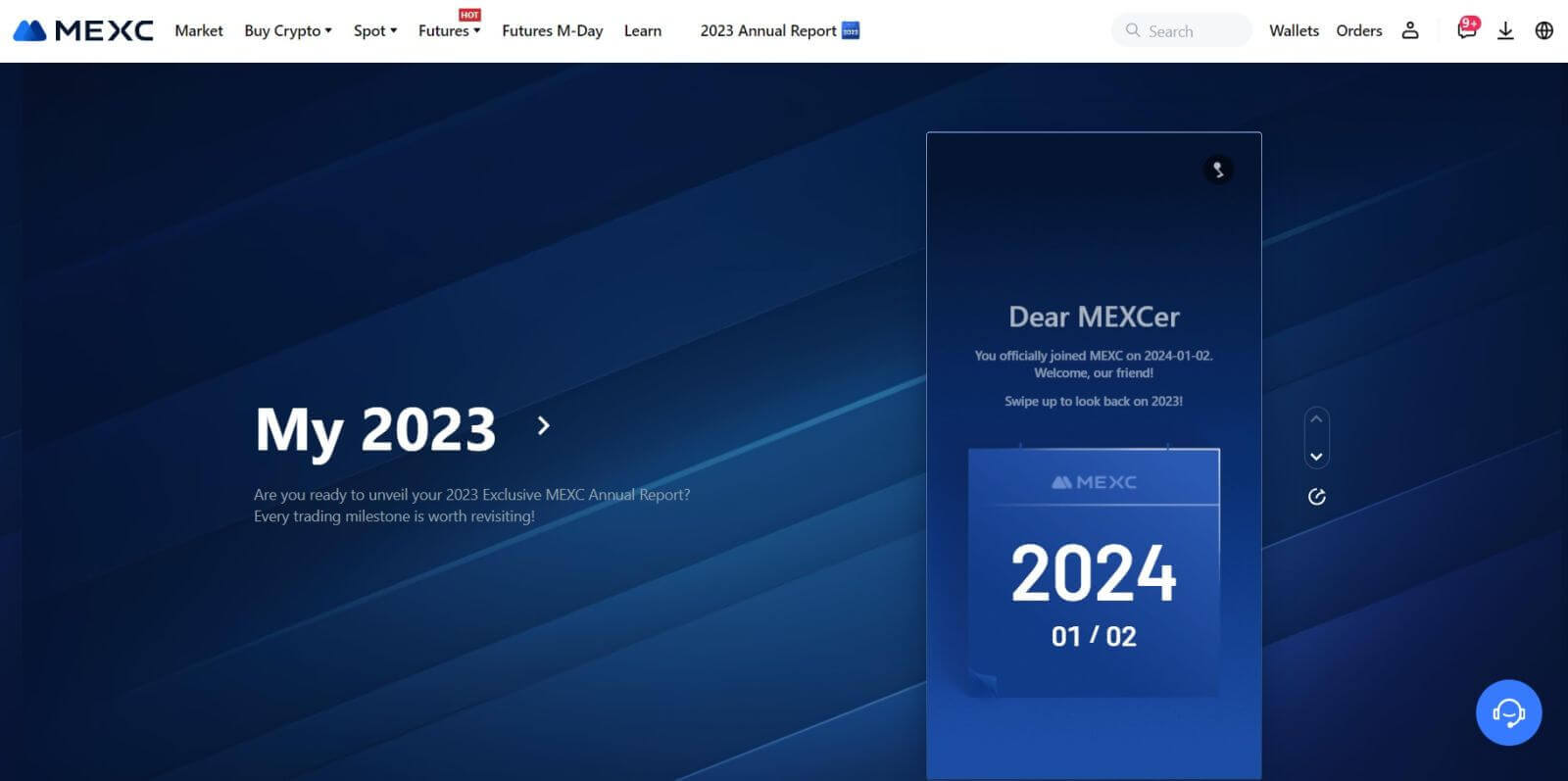
텔레그램을 사용하여 MEXC 계정에 로그인하는 방법
1단계: 로그인
MEXC 웹사이트 로 이동하여 MEXC 웹사이트 홈페이지에서 일반적으로 오른쪽 상단에 있는 " 로그인/가입 " 버튼을 찾아 클릭한 후 클릭하여 계속 진행하세요. 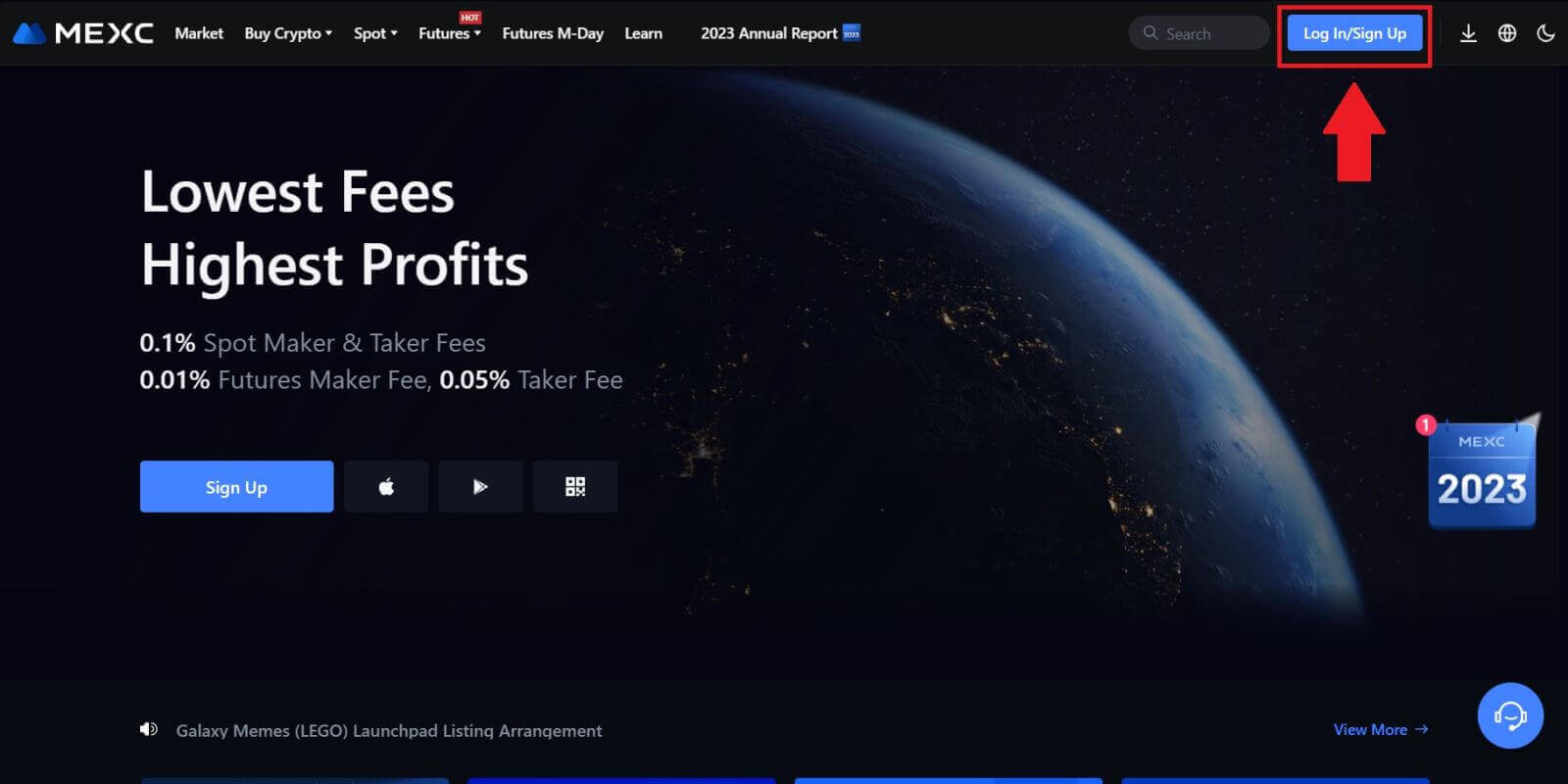 2단계: "텔레그램으로 로그인"을 선택하세요
2단계: "텔레그램으로 로그인"을 선택하세요
로그인 페이지에서 사용 가능한 로그인 방법 중 "텔레그램" 옵션을 찾아 클릭하세요. 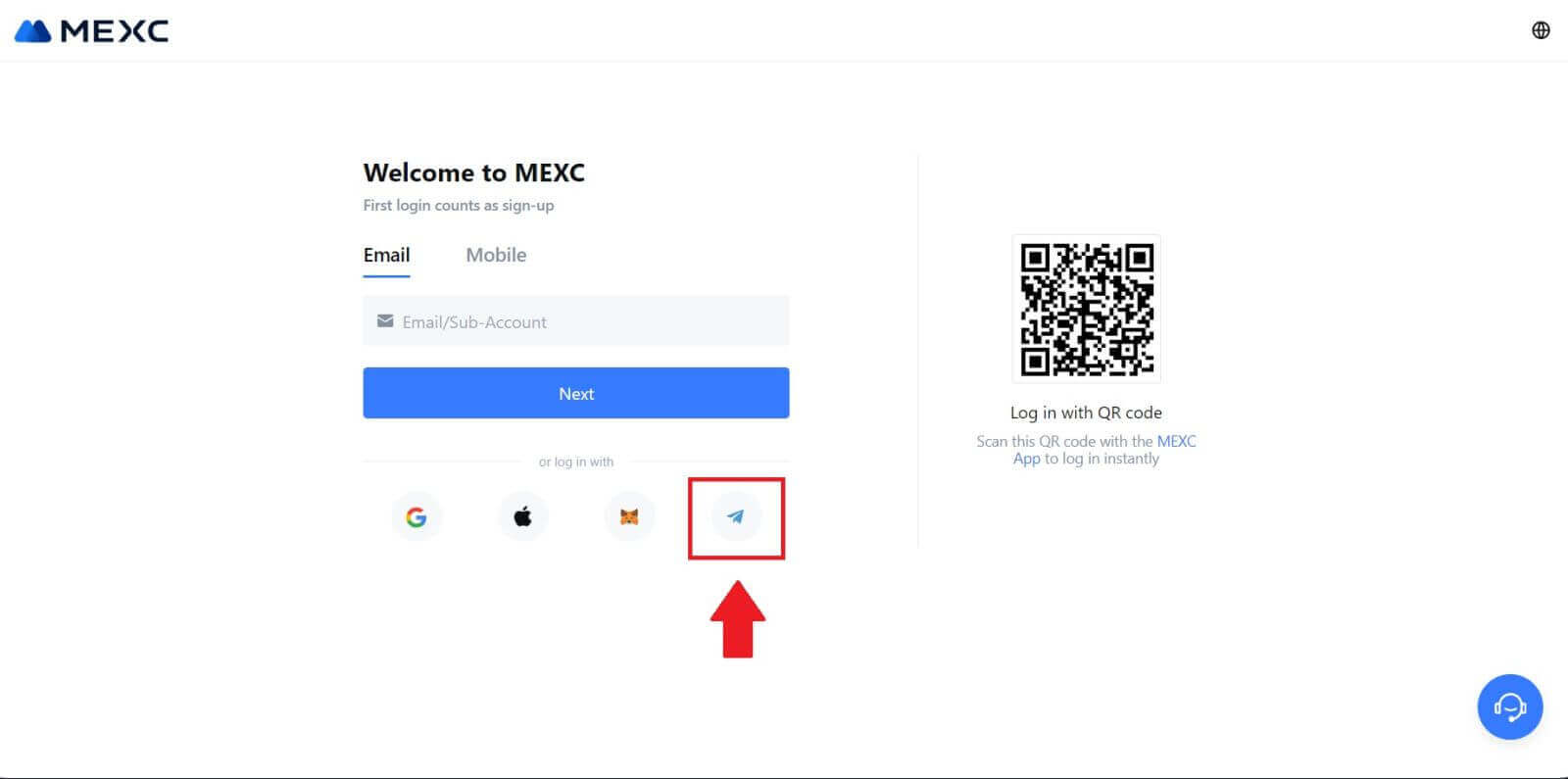
3단계: 텔레그램 번호로 로그인하세요.
1. 지역을 선택하고 텔레그램 전화번호를 입력한 후 [다음]을 클릭하세요. 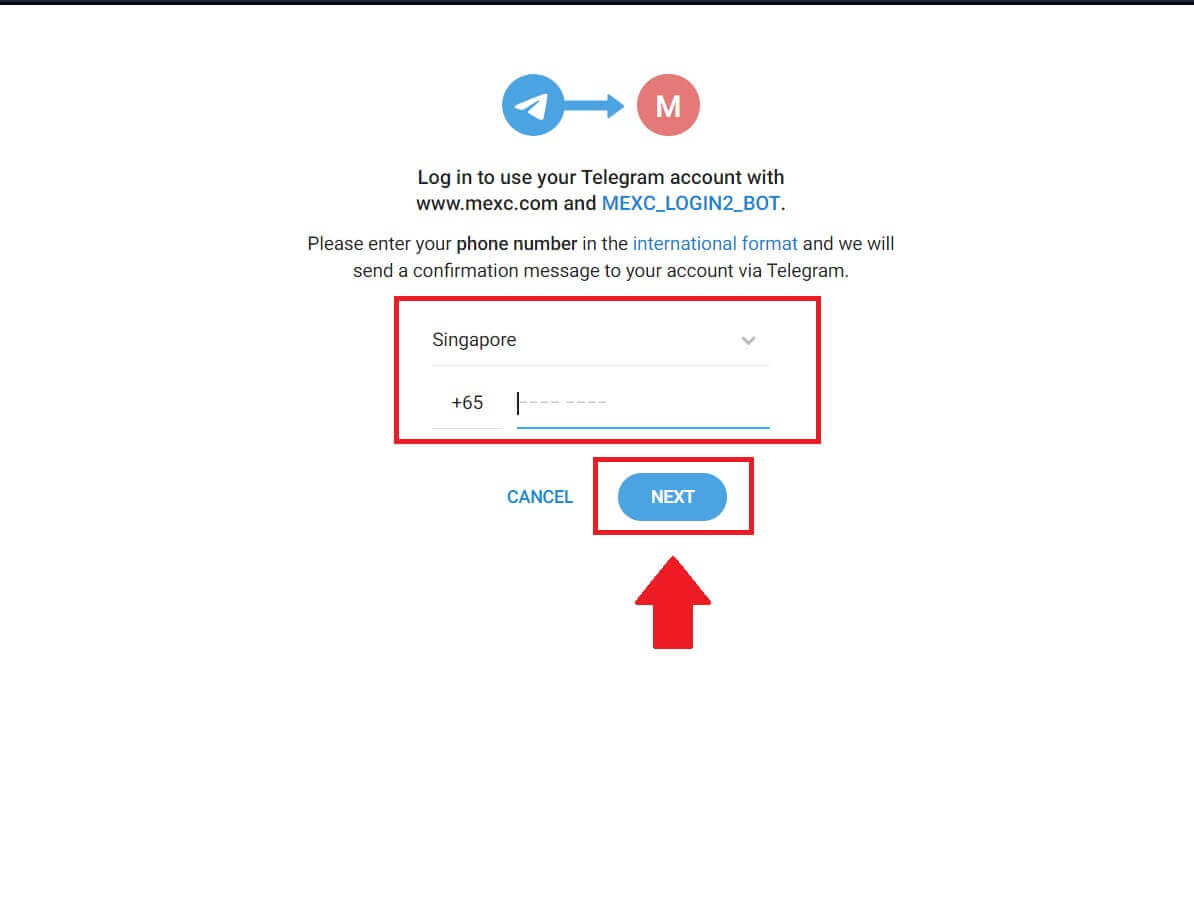
2. 텔레그램 계정으로 확인 메시지가 전송됩니다. [확인]을 클릭하여 진행하세요. 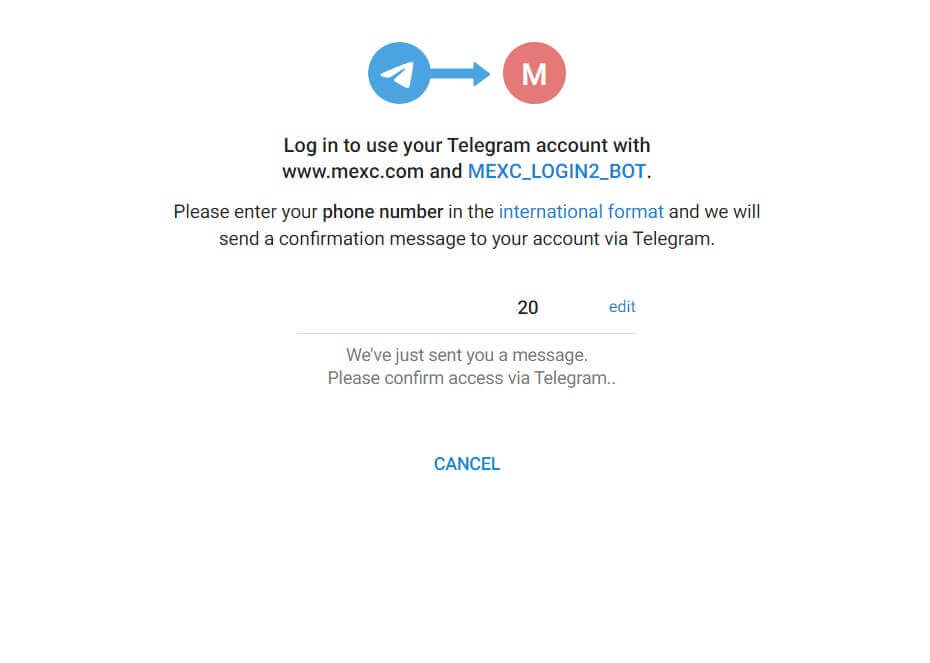
4단계: MEXC 승인
[ACCEPT] 를 클릭하여 MEXC가 귀하의 텔레그램 정보에 접근할 수 있도록 승인하세요 . 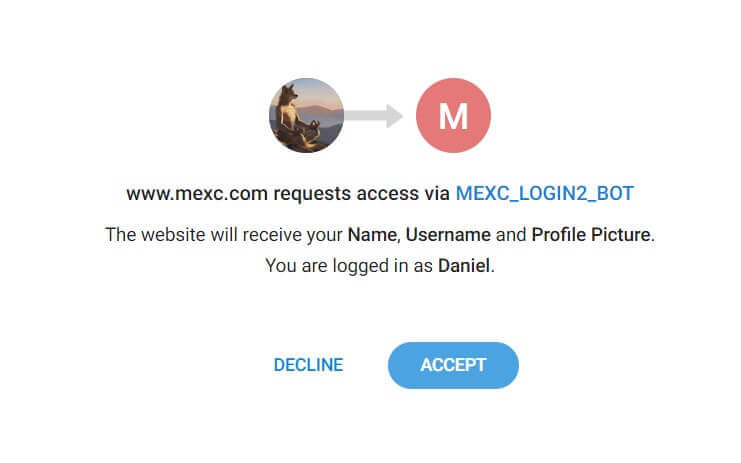 5단계: MEXC로 돌아가기
5단계: MEXC로 돌아가기
권한을 부여하면 MEXC 플랫폼으로 다시 리디렉션됩니다. 이제 Telegram 자격 증명을 사용하여 MEXC 계정에 로그인되었습니다. 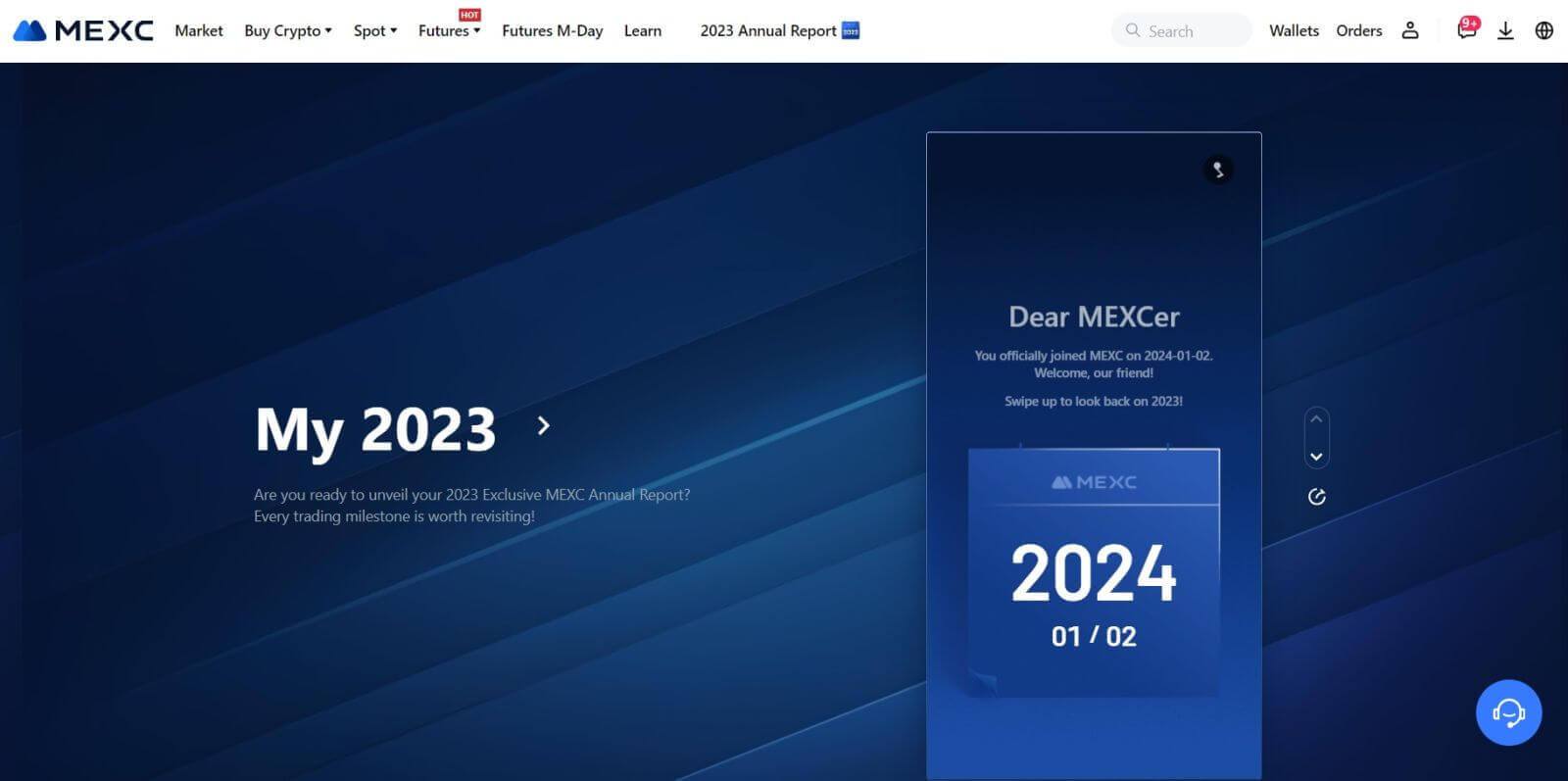
MEXC 앱에 로그인하는 방법
1단계: MEXC 앱 다운로드 및 설치
- 모바일 기기에서 App Store (iOS) 또는 Google Play Store (Android)를 방문하세요 .
- 스토어에서 "MEXC"를 검색하고 MEXC 앱을 다운로드하세요.
- 기기에 앱을 설치하세요.
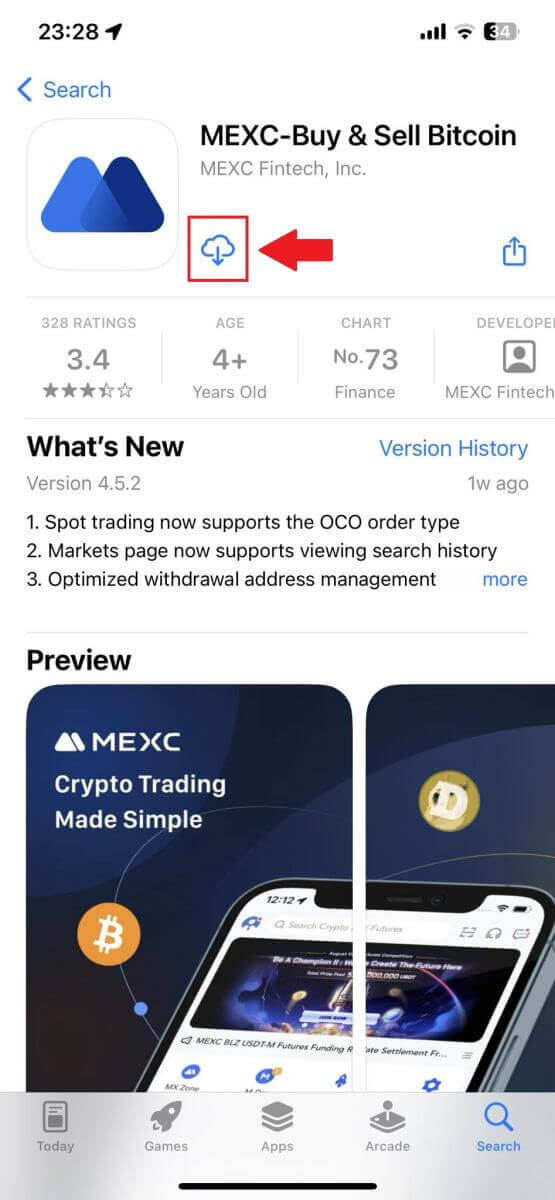
2단계: 앱을 열고 로그인 페이지에 접속하세요.
- MEXC 앱을 열고 왼쪽 상단 홈 화면에서 [프로필] 아이콘을 탭하면 "로그인"과 같은 옵션이 표시됩니다. 로그인 페이지로 이동하려면 이 옵션을 탭하세요.
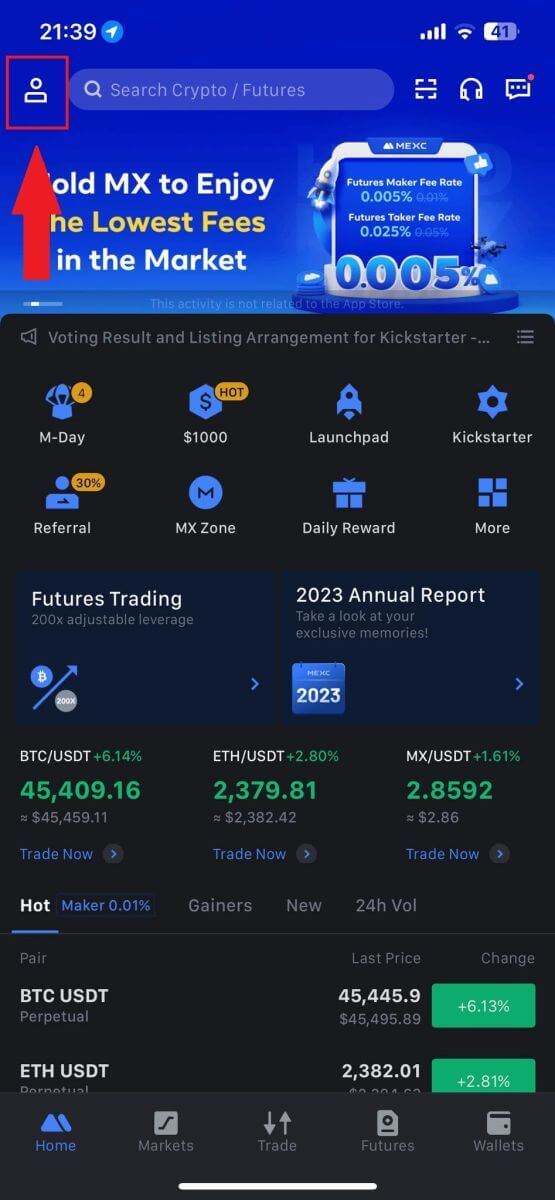
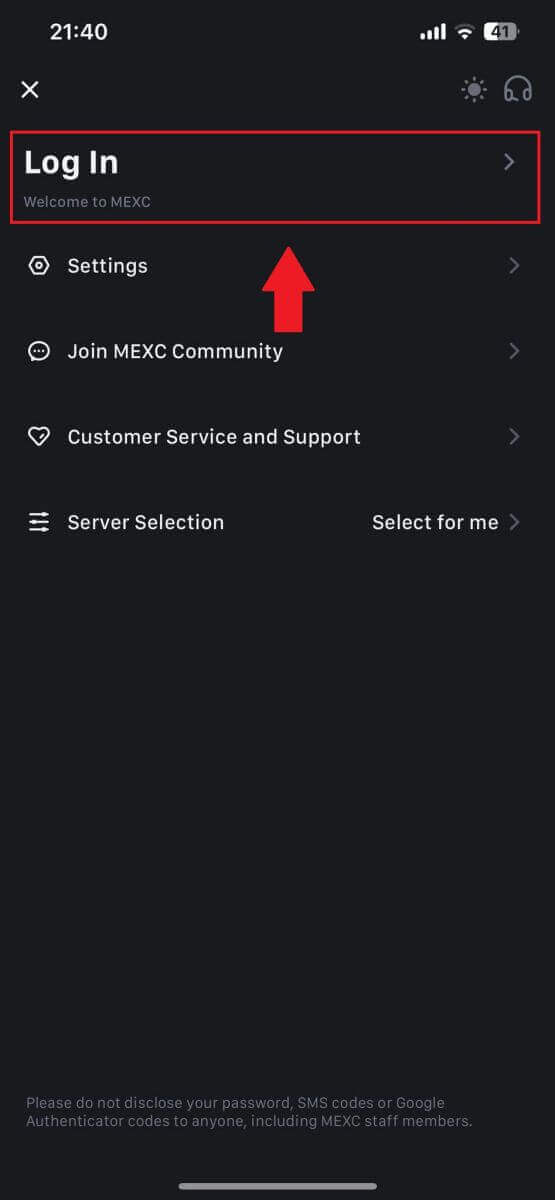
4단계: 자격 증명 입력
- 등록된 이메일 주소를 입력하세요.
- MEXC 계정과 연결된 보안 비밀번호를 입력하고 [다음]을 탭하세요.
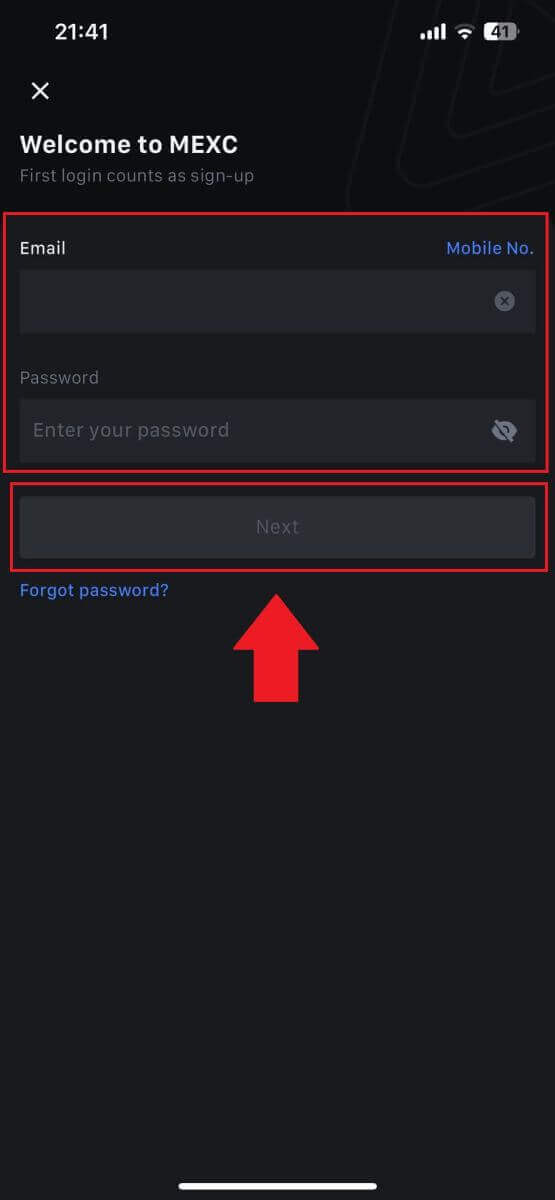
5단계: 확인
- 이메일로 전송된 6자리 코드를 입력하고 [제출]을 탭하세요.
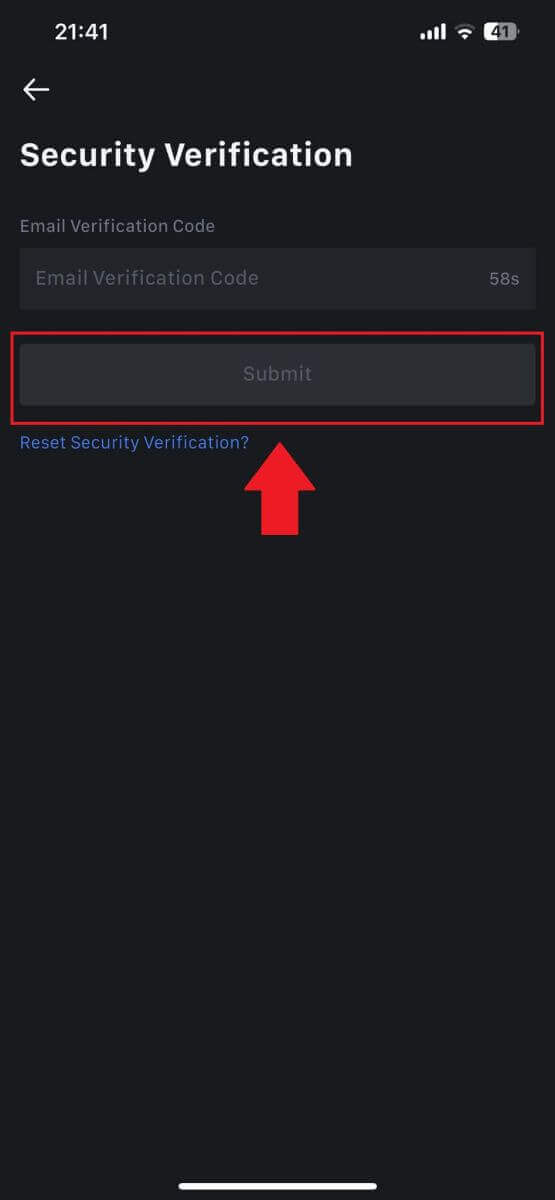
6단계: 계정에 액세스
- 성공적으로 로그인하면 앱을 통해 MEXC 계정에 액세스할 수 있습니다. 포트폴리오를 보고, 암호화폐를 거래하고, 잔액을 확인하고, 플랫폼에서 제공하는 다양한 기능에 액세스할 수 있습니다.
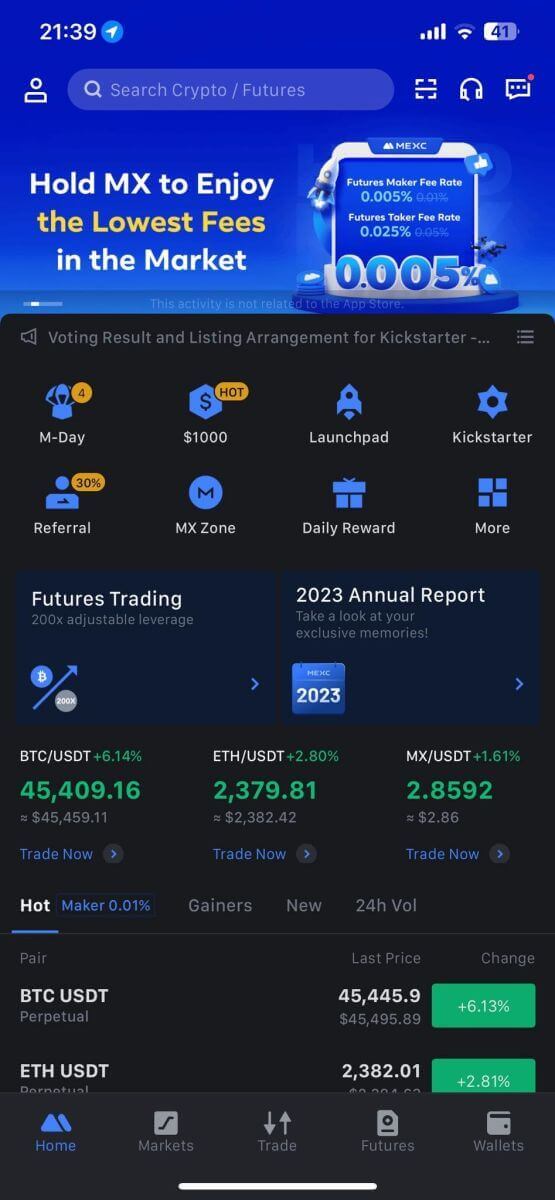
또는 Google, Telegram 또는 Apple을 사용하여 MEXC 앱에 로그인할 수 있습니다.
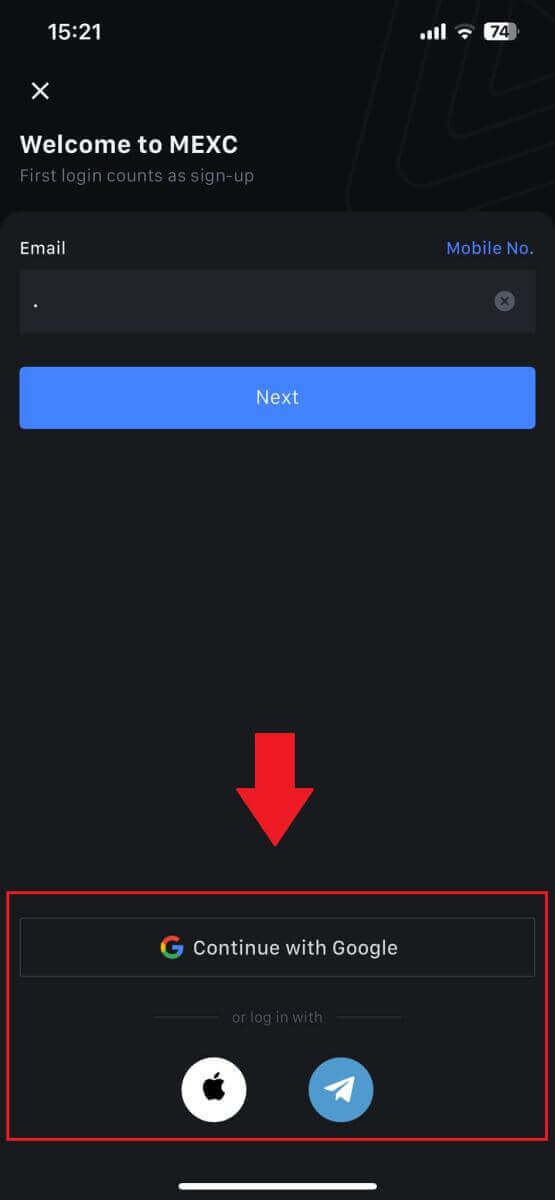
MEXC 계정의 비밀번호를 잊어버렸습니다.
비밀번호를 잊어버리면 당황스러울 수 있지만 MEXC에서 비밀번호를 재설정하는 과정은 간단합니다. 계정에 다시 액세스하려면 다음의 간단한 단계를 따르세요.1. MEXC 홈페이지에 접속하여 [로그인/회원가입]을 클릭하세요. 2. 계속하려면 [비밀번호를 잊으셨나요?]를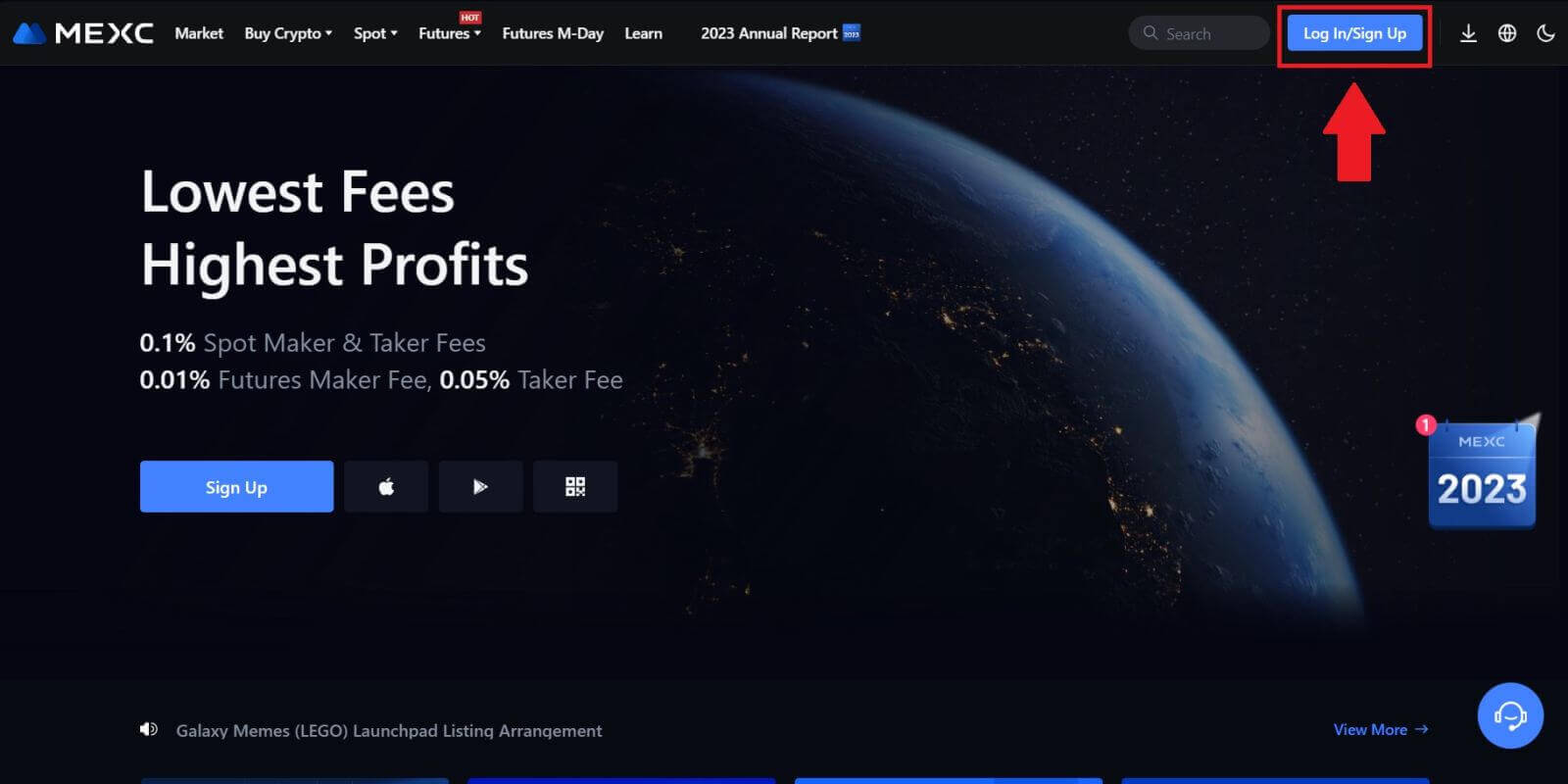
클릭하세요 .
3. MEXC 계정 이메일을 입력하고 [다음]을 클릭하세요.
4. [코드 받기]를 클릭 하면 이메일 주소로 6자리 코드가 전송됩니다. 코드를 입력하고 [다음]을 클릭하세요.
5. 새로운 비밀번호를 입력하고 [확인]을 누르세요.
그 후, 귀하는 성공적으로 비밀번호를 재설정했습니다. 새 비밀번호를 사용하여 계정에 로그인하세요.
앱을 사용하시는 경우 아래와 같이 [비밀번호를 잊으셨나요?]를 클릭하세요.
1. MEXC 앱을 열고 [프로필] 아이콘을 탭한 후 [로그인]을 클릭 하고 [비밀번호를 잊으셨나요?]를 선택하세요.
2. MEXC 계정 이메일을 입력하고 [다음]을 클릭하세요.
3. [코드 받기]를 클릭 하면 이메일 주소로 6자리 코드가 전송됩니다. 코드를 입력하고 [제출]을 클릭하세요.
4. 새로운 비밀번호를 입력하고 [확인]을 누르세요.
그 후, 귀하는 성공적으로 비밀번호를 재설정했습니다. 새 비밀번호를 사용하여 계정에 로그인하세요.
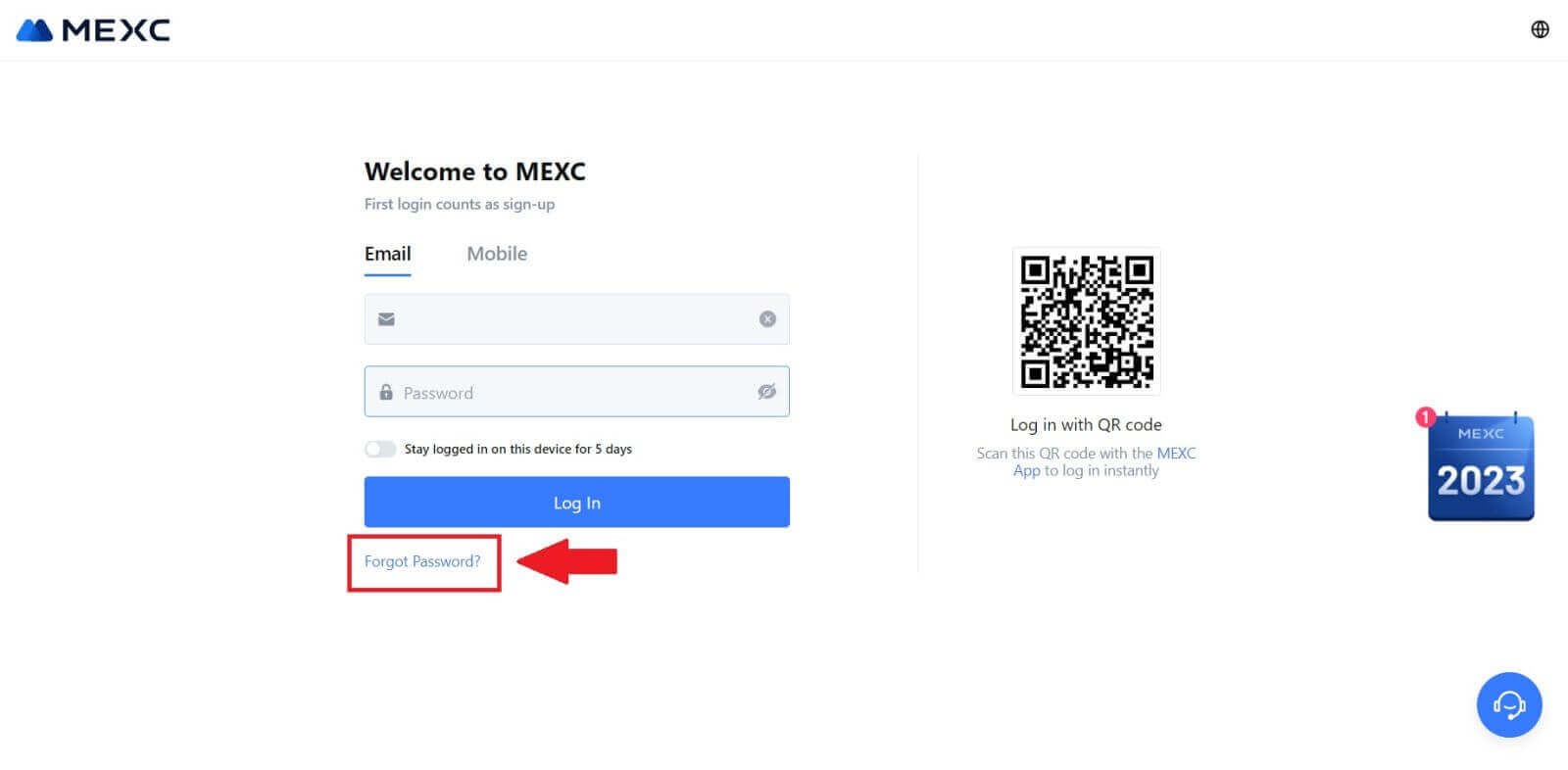
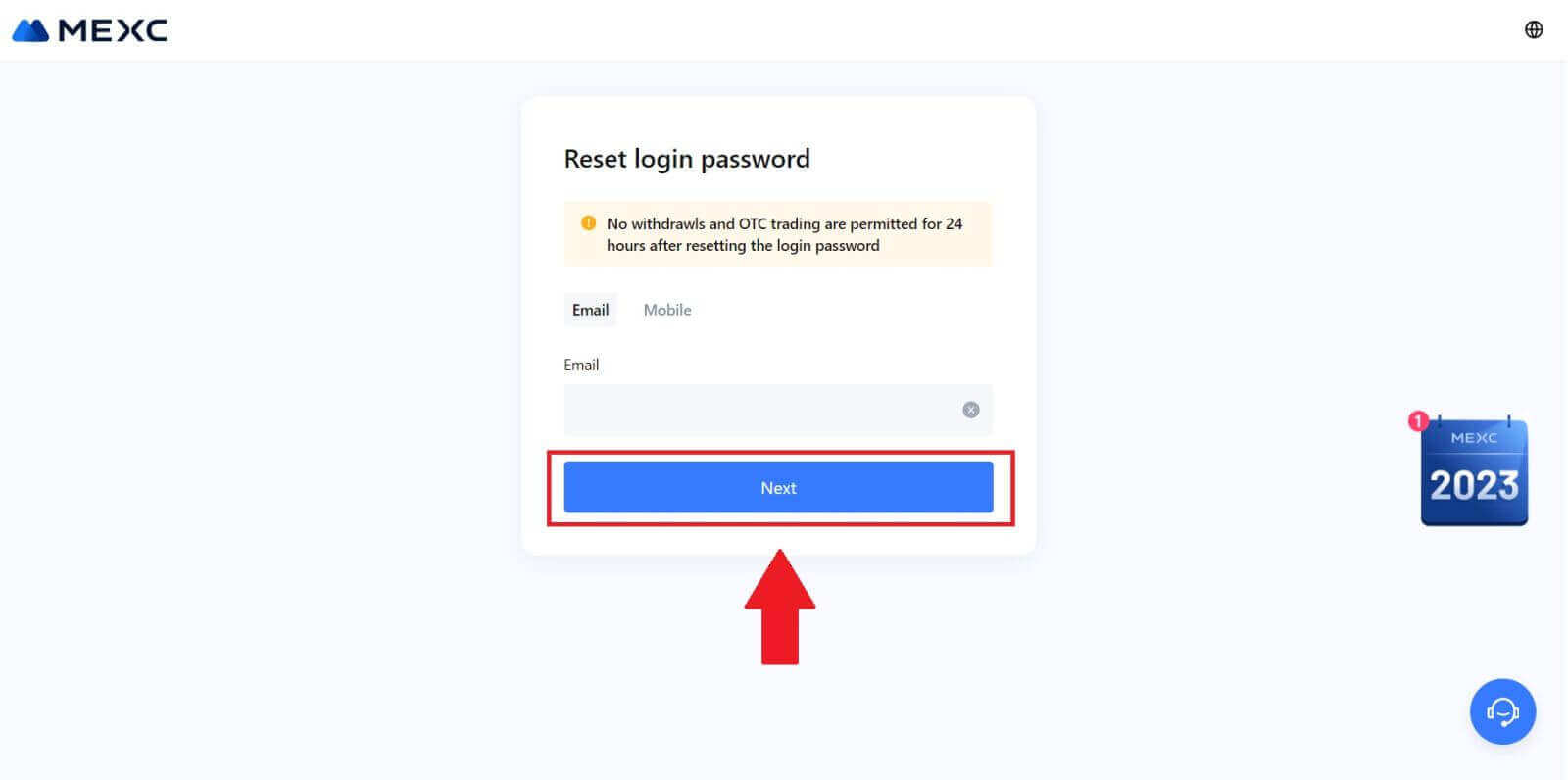
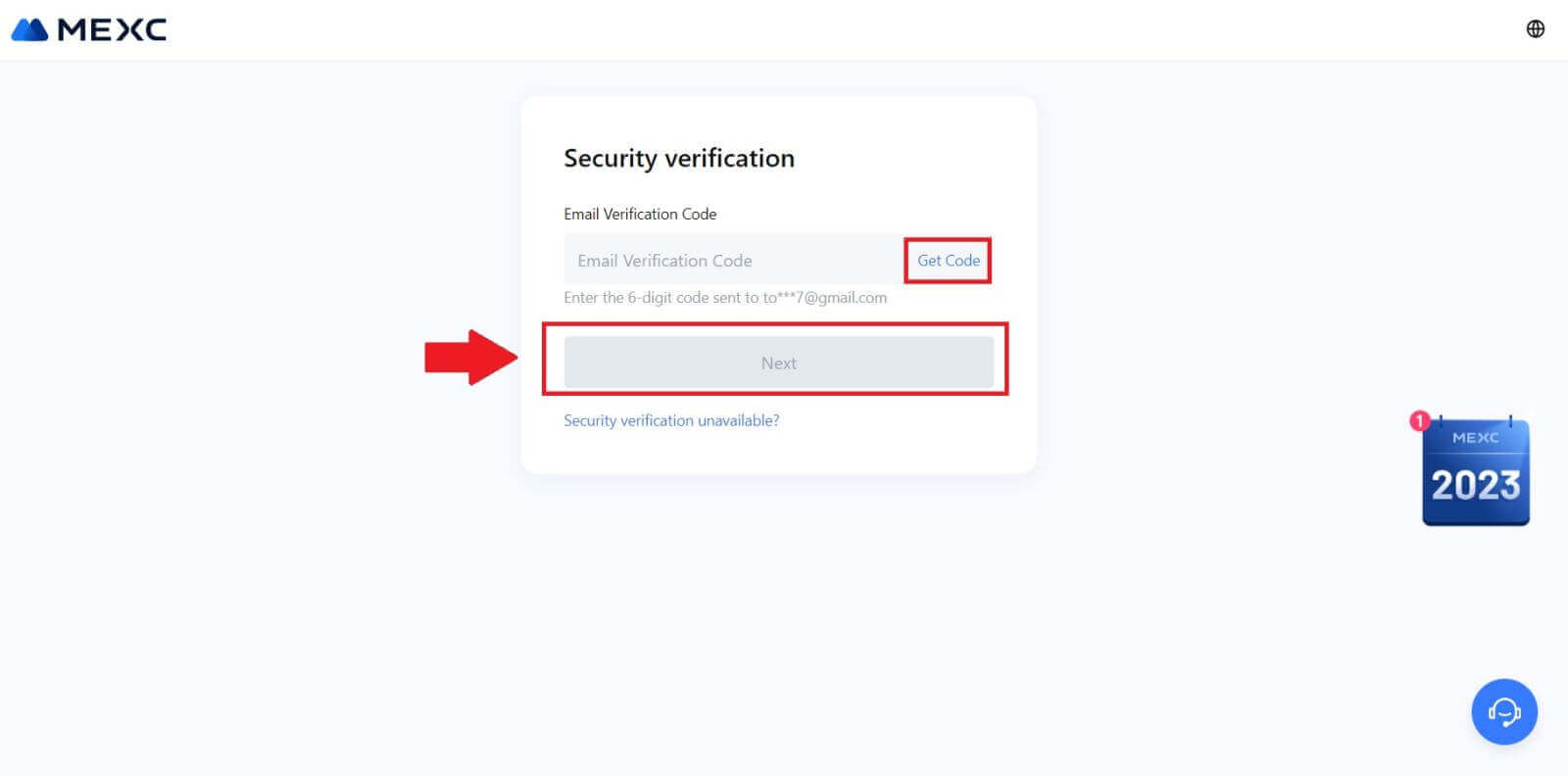
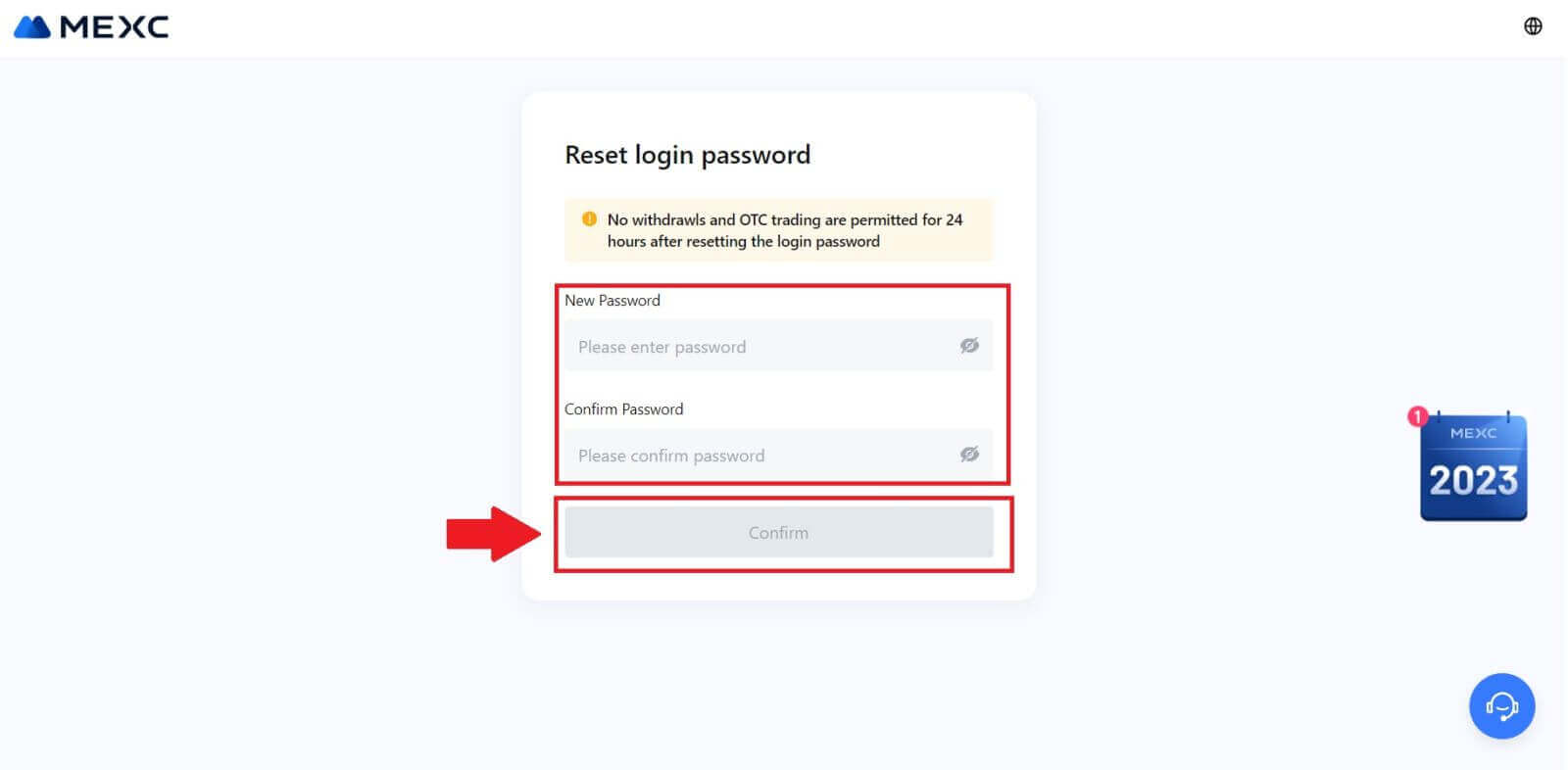
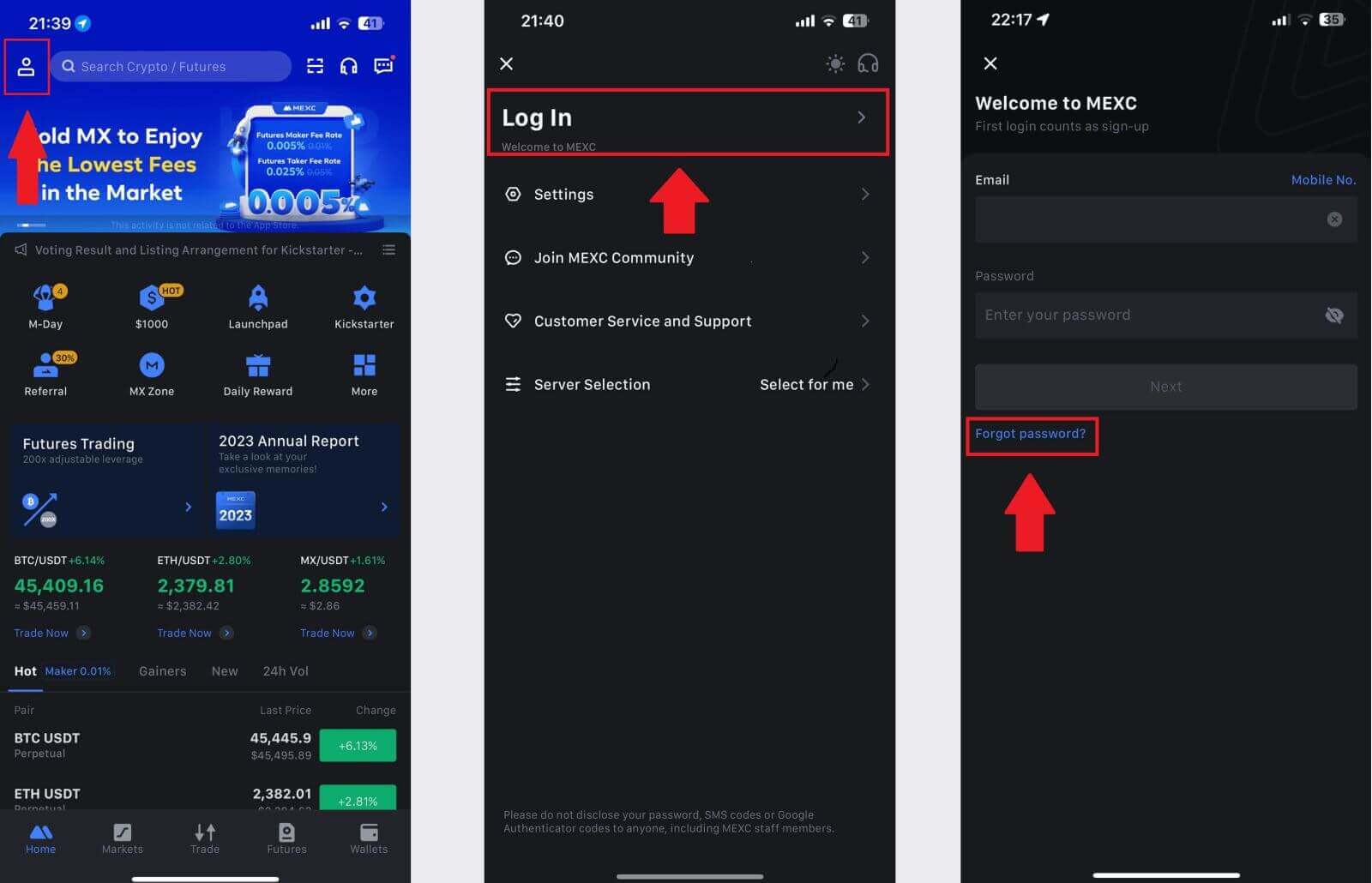
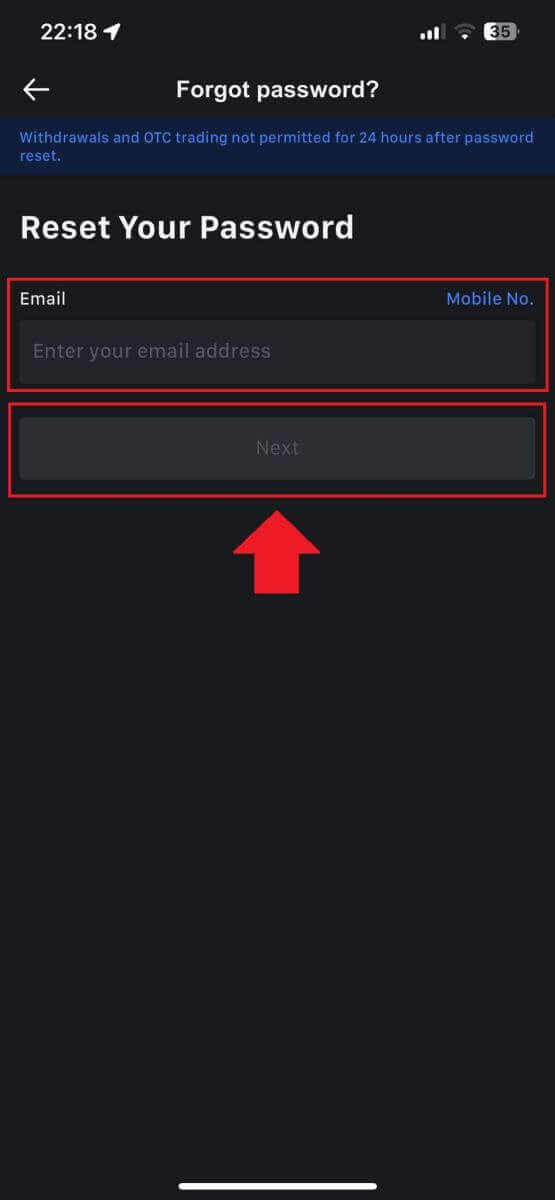
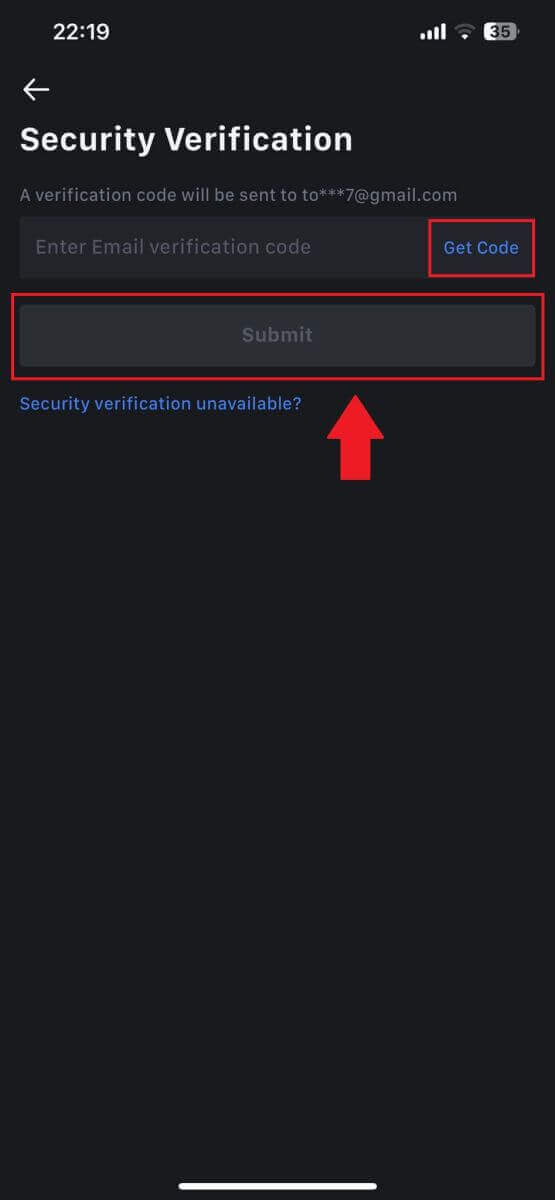
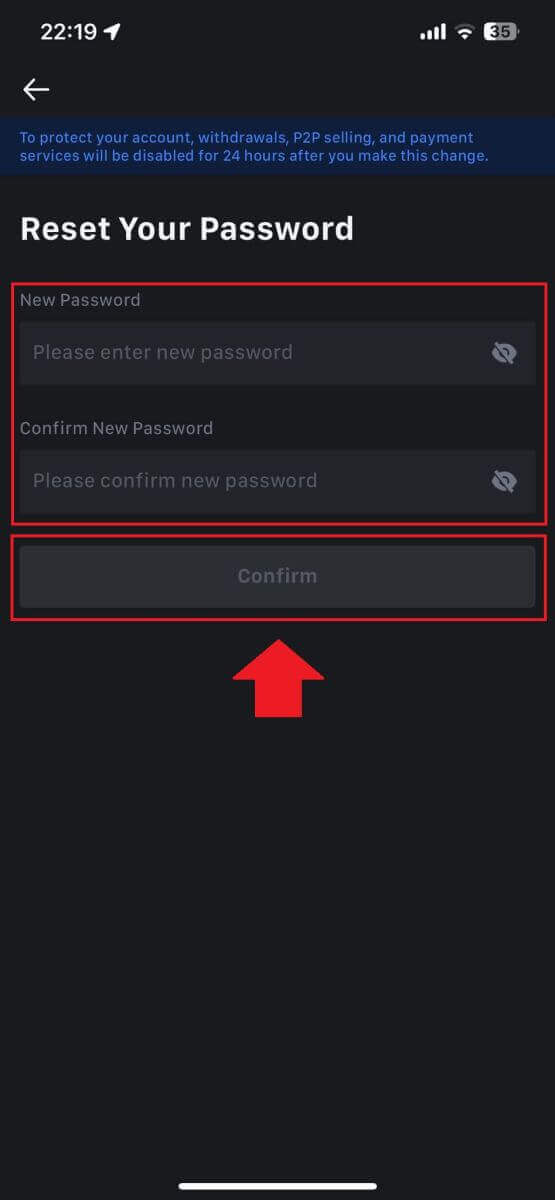
자주 묻는 질문(FAQ)
2단계 인증이란 무엇입니까?
2단계 인증(2FA)은 이메일 확인 및 계정 비밀번호에 대한 추가 보안 계층입니다. 2FA를 활성화하면 MEXC 플랫폼에서 특정 작업을 수행할 때 2FA 코드를 제공해야 합니다.
TOTP는 어떻게 작동하나요?
MEXC는 2단계 인증을 위해 시간 기반 일회용 비밀번호(TOTP)를 사용하며, 30초 동안만 유효한 임시 고유 일회용 6자리 코드*를 생성합니다. 플랫폼에서 귀하의 자산이나 개인 정보에 영향을 미치는 작업을 수행하려면 이 코드를 입력해야 합니다.
*코드는 숫자로만 구성되어야 한다는 점을 명심하세요.
Google OTP를 설정하는 방법
1. MEXC 웹사이트에 로그인하고 [프로필] 아이콘을 클릭한 후 [보안]을 선택합니다 .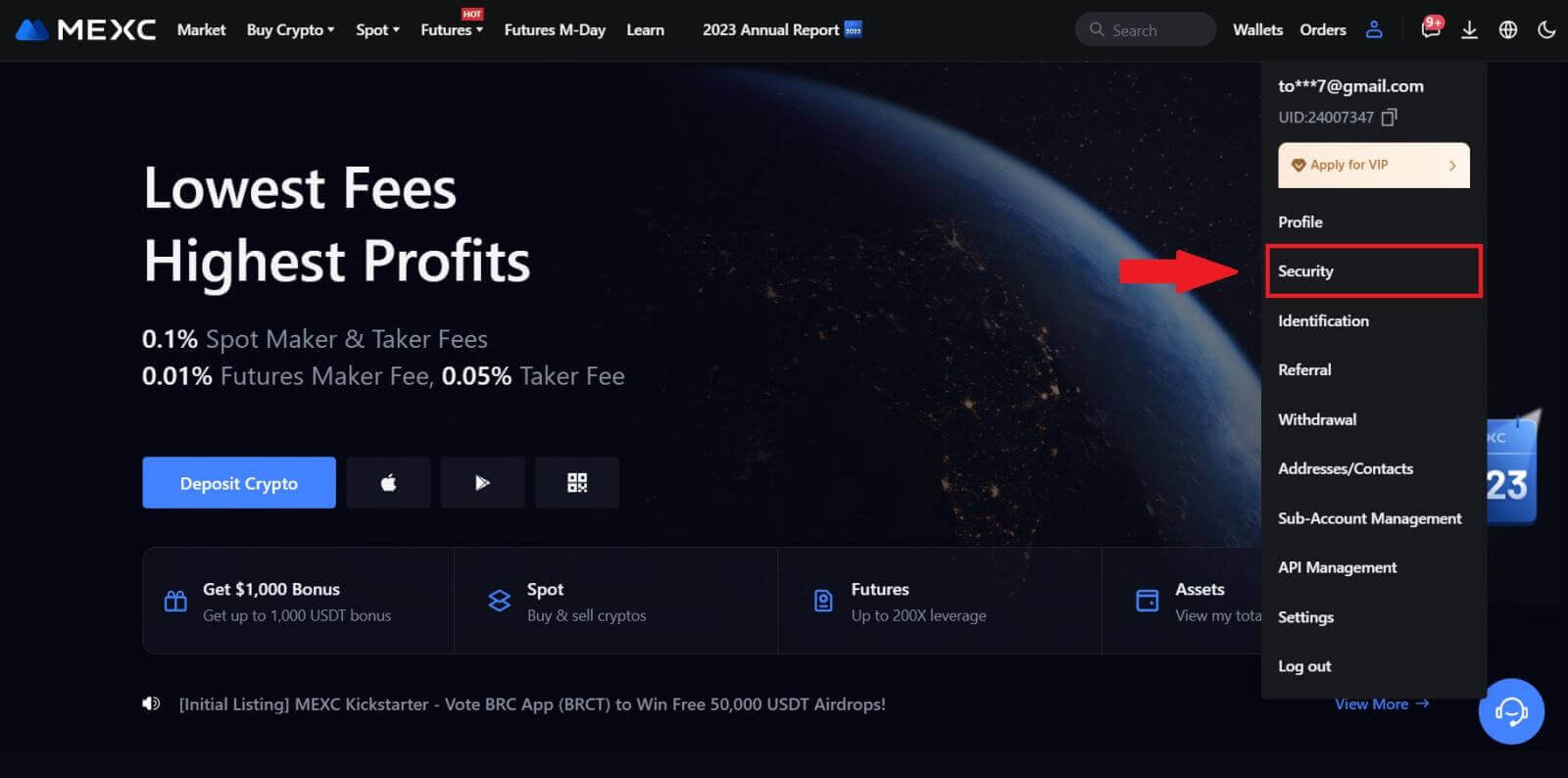
2. 설정을 위해 MEXC/Google Authenticator를 선택하세요.
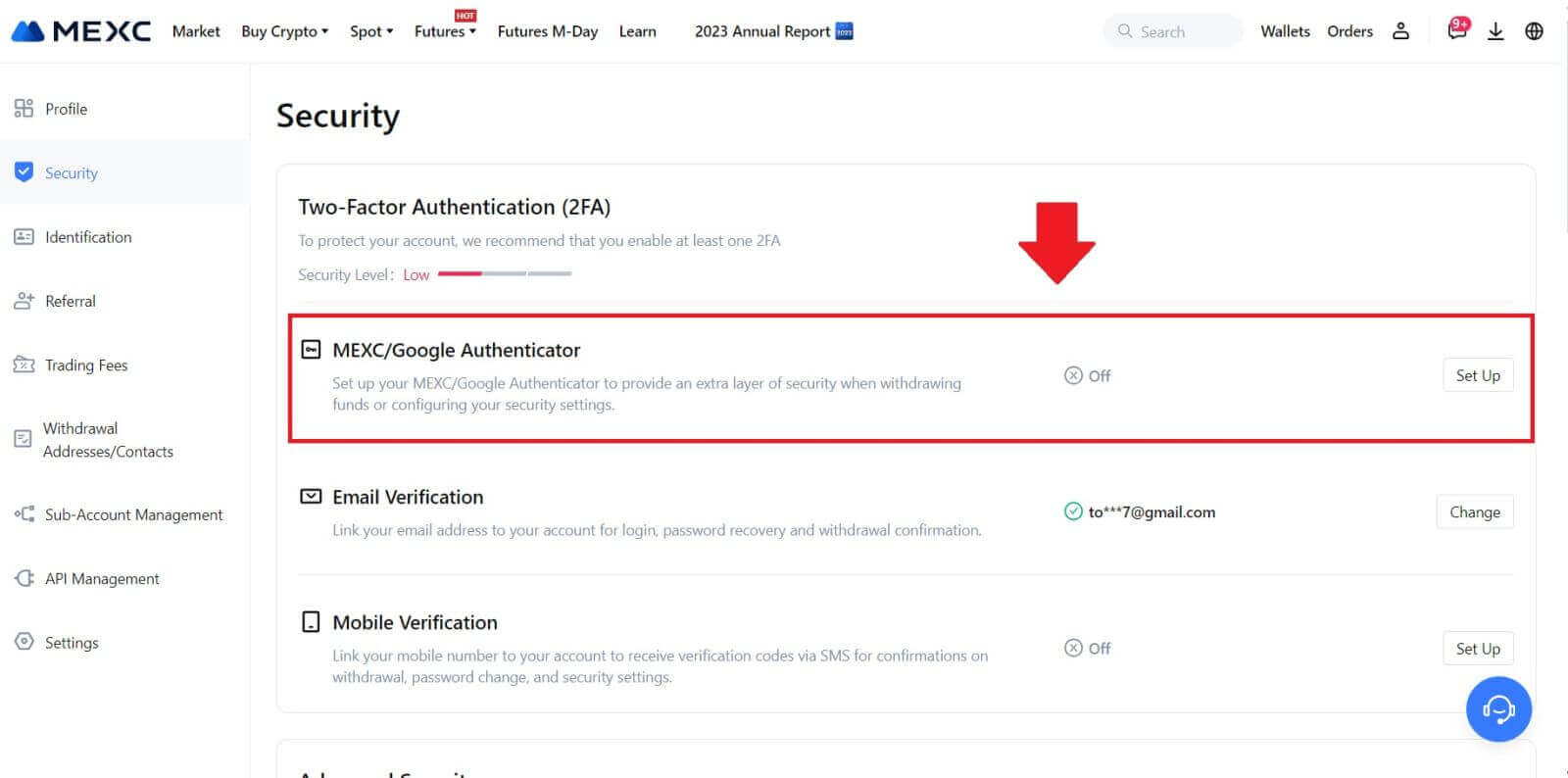
3. 인증 앱을 설치하세요.
iOS 기기를 사용하는 경우 App Store에 접속하여 "Google Authenticator" 또는 "MEXC Authenticator"를 찾아 다운로드하세요.
Android 사용자의 경우 Google Play를 방문하여 'Google Authenticator' 또는 'MEXC Authenticator'를 찾아 설치하세요.
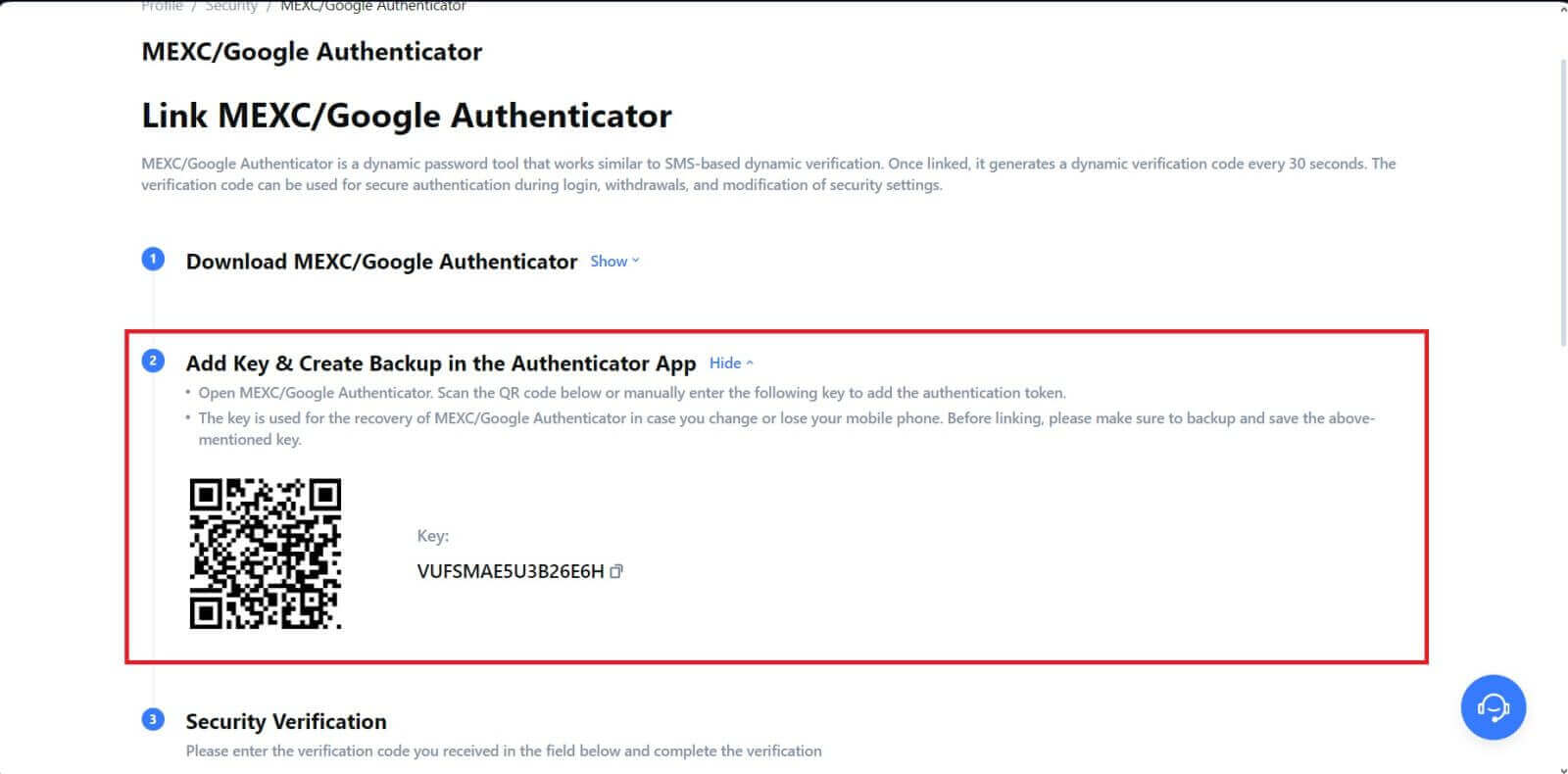 클릭 하고 이메일로 전송된 6자리 코드와 인증기 코드를 입력하세요. [제출]을 클릭하면 절차가 완료됩니다.
클릭 하고 이메일로 전송된 6자리 코드와 인증기 코드를 입력하세요. [제출]을 클릭하면 절차가 완료됩니다.